Page 1
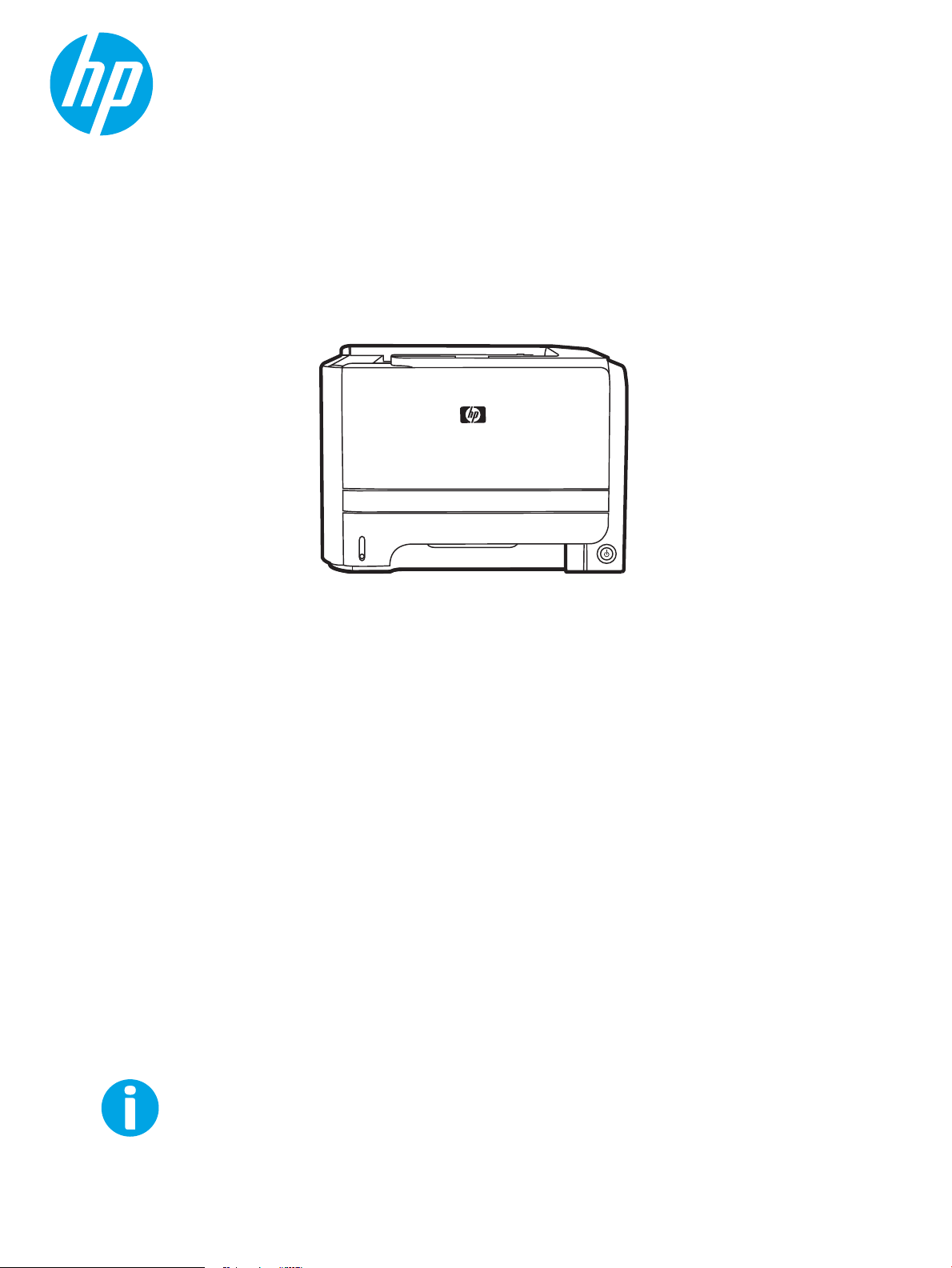
LaserJet P2030 Series Printer
Felhasználói kézikönyv
P2030
http://www.hp.com/support/ljp2030series
Page 2
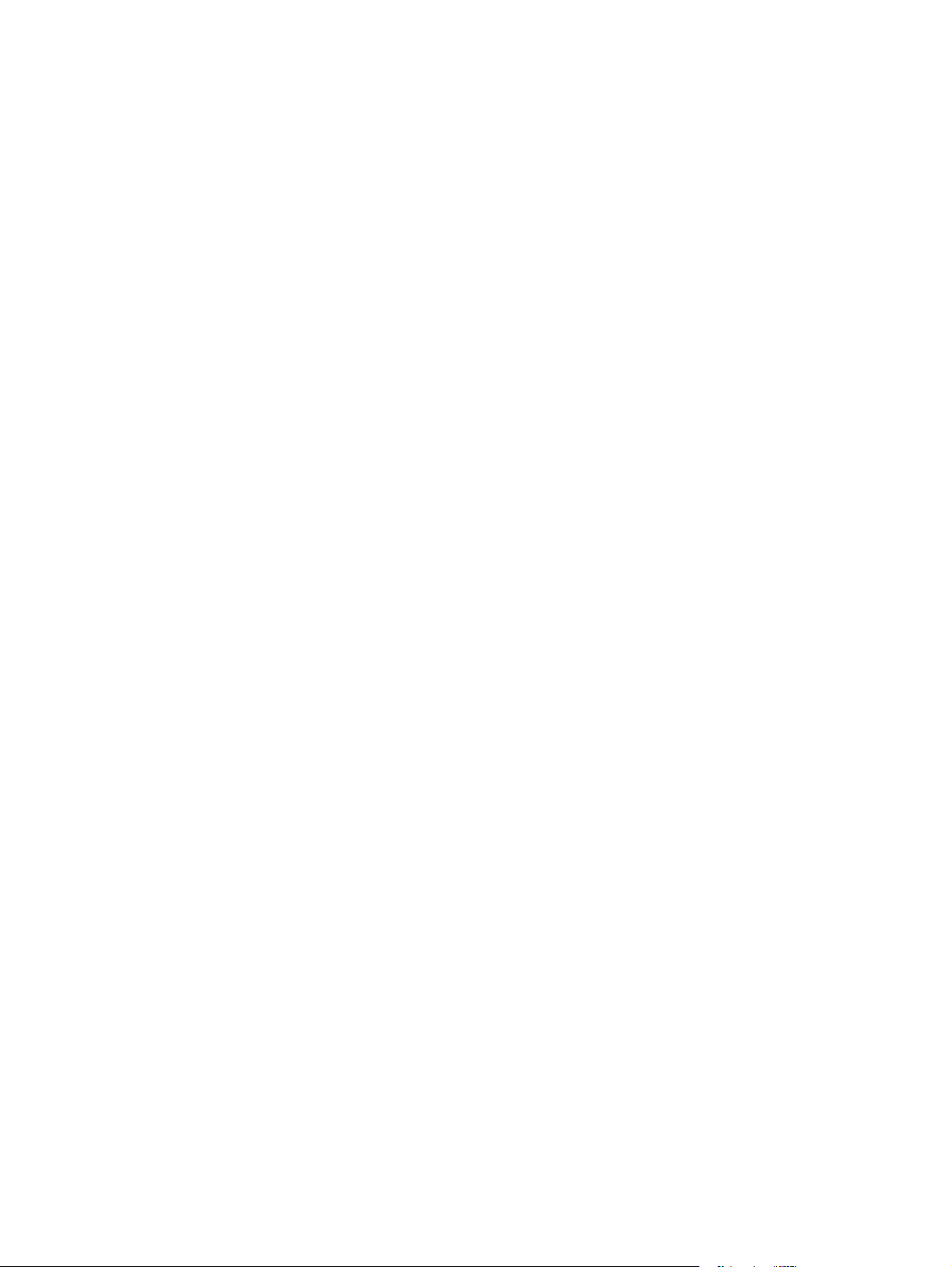
Page 3
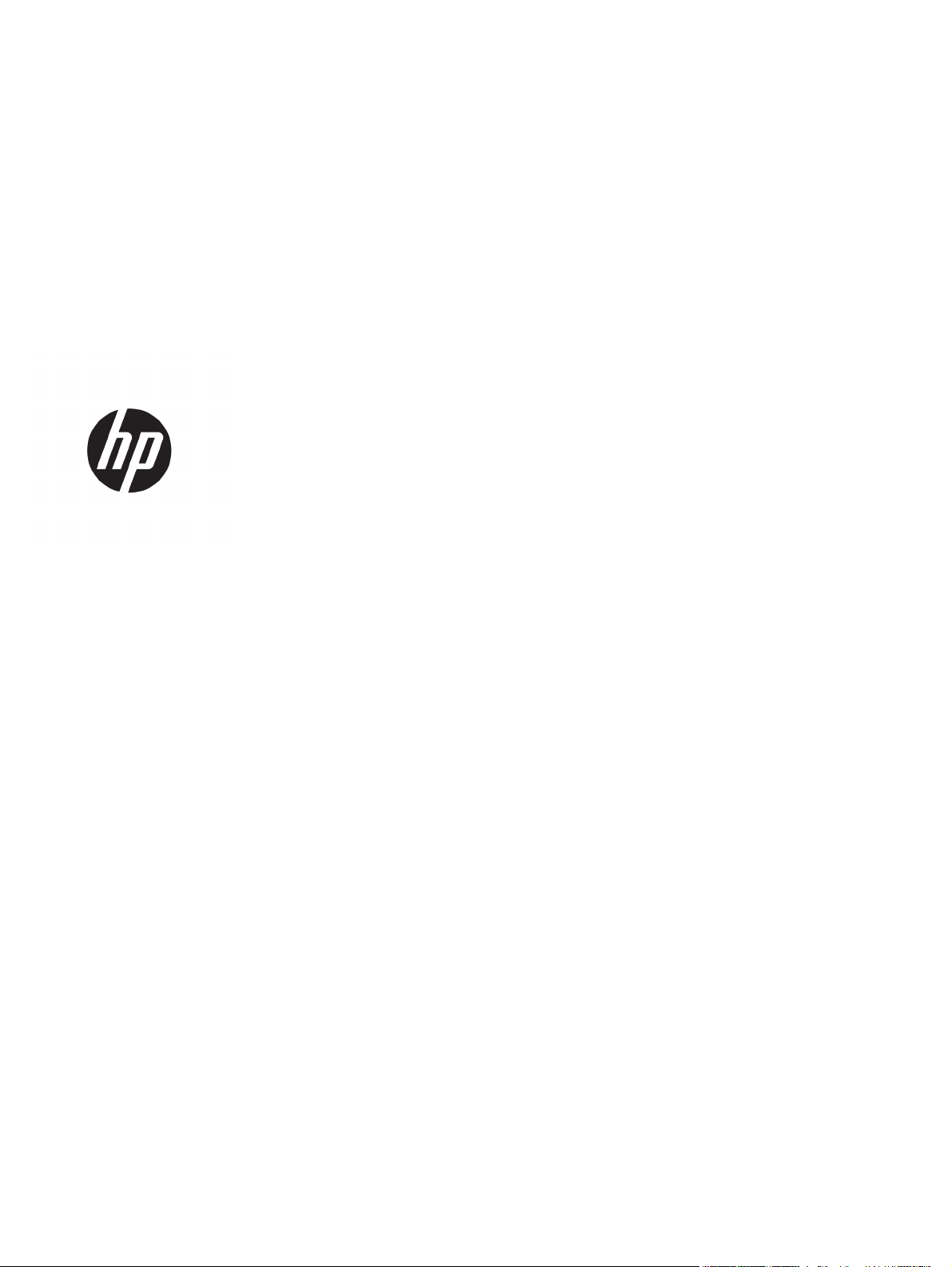
HP LaserJet P2030 sorozat nyomtató
Felhasználói kézikönyv
Page 4
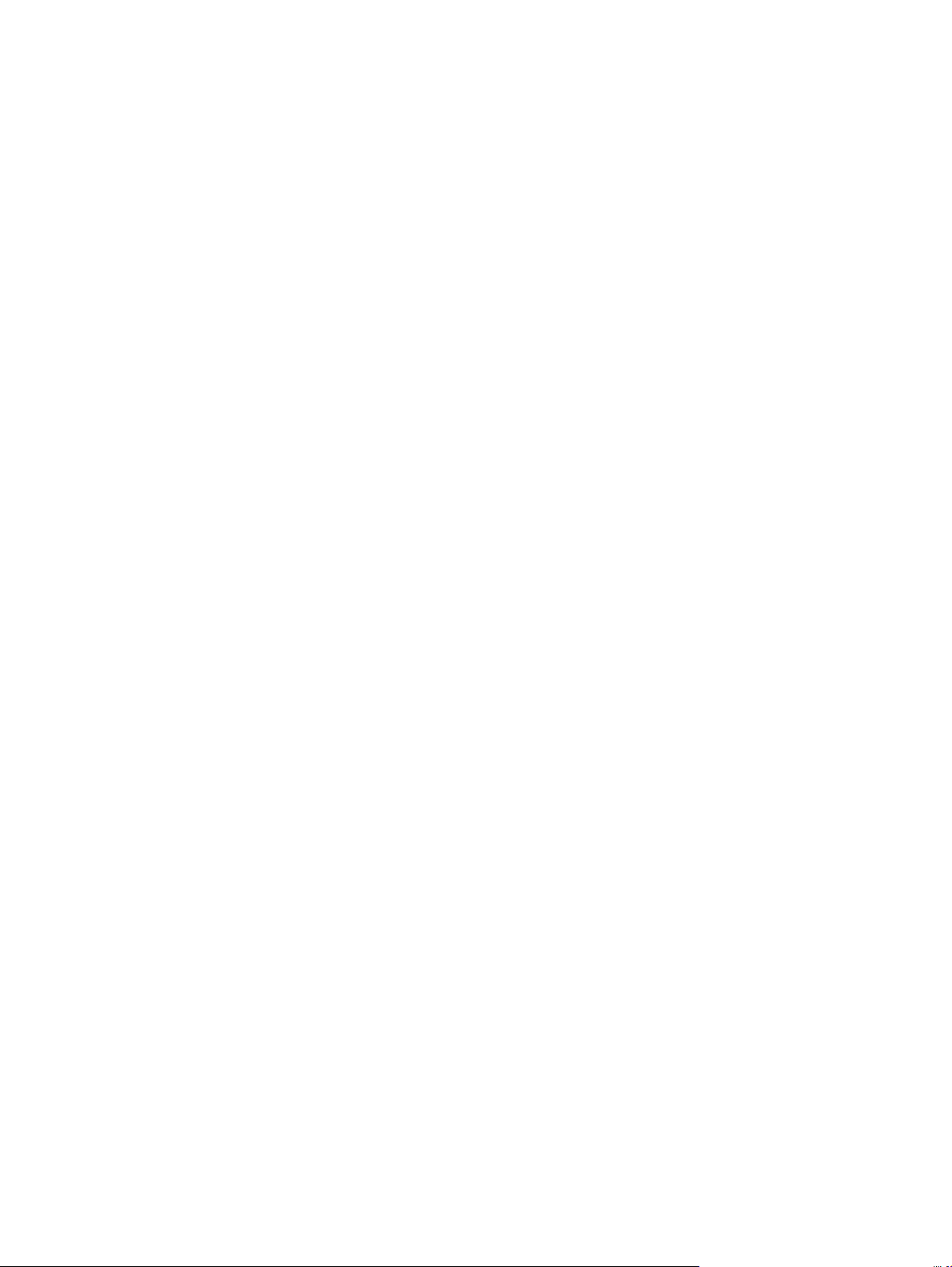
Copyright és licenc
© Copyright 2015 HP Development Company,
L.P.
Előzetes írásbeli engedély nélküli
reprodukálása, adaptálása vagy fordítása tilos,
kivéve ahol ezt a szerzői jogi rendelkezések
megengedik.
A jelen kézikönyvben megadott információk
előzetes bejelentés nélkül megváltozhatnak.
A HP termékekre és szolgáltatásokra
vonatkozó kizárólagos garanciák az adott
termékhez és szolgáltatáshoz mellékelt
garancianyilatkozatokban találhatók. Az ebben
az útmutatóban foglaltak nem tekinthetők
további garanciavállalásnak. A HP nem vállal
felelősséget a jelen útmutatóban előforduló
műszaki vagy szerkesztési hibákért, illetve
kihagyásokért.
Edition 1, 11/2015
Védjegyek
®
Az Adobe
, az Adobe Photoshop®, az Acrobat
és a PostScript® az Adobe Systems
Incorporated védjegye.
A Microsoft®, a Windows®, a Windows® XP és a
Windows Vista® a Microsoft Corporation
Egyesült Államokban bejegyzett védjegye.
®
az Open Group bejegyzett védjegye.
A UNIX
®
Az ENERGY STAR
és az ENERGY STAR® jelölés
az Egyesült Államokban bejegyzett védjegy.
®
Page 5
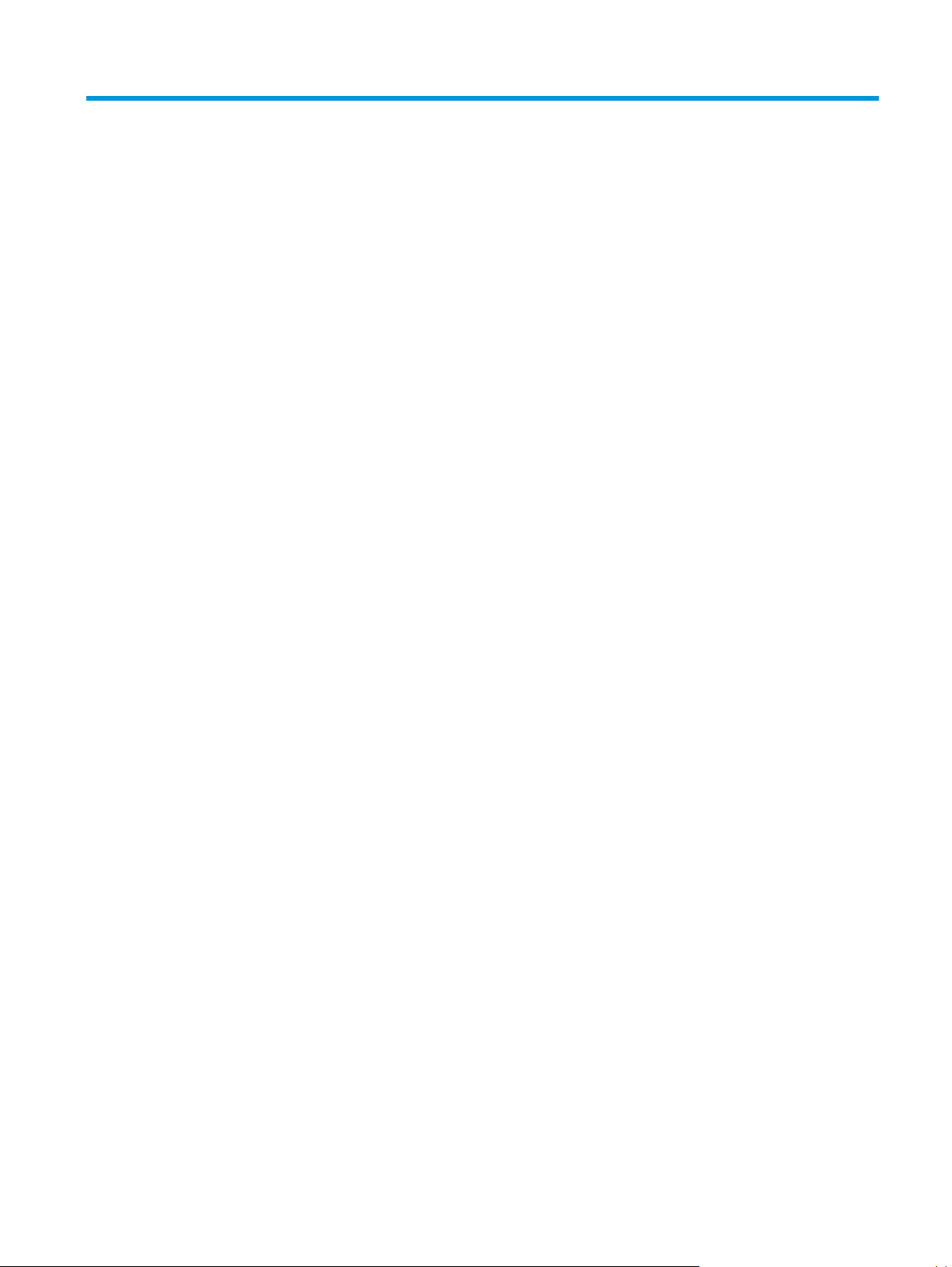
Tartalomjegyzék
1 A készülékkel kapcsolatos alapvető tudnivalók .............................................................................................. 1
Termékek összehasonlítása .................................................................................................................................. 2
HP LaserJet P2030 sorozat típusok .................................................................................................... 2
Készülékfunkciók ................................................................................................................................................... 3
A készülék részeinek áttekintése .......................................................................................................................... 4
Elölnézet .............................................................................................................................................. 4
Hátulnézet ........................................................................................................................................... 4
Illesztőportok ...................................................................................................................................... 5
A típust és a sorozatszámot feltüntető címke helye ......................................................................... 5
2 Kezelőpanel .................................................................................................................................................. 7
3 Szoftver Windows rendszerhez ....................................................................................................................... 9
Támogatott Windows operációs rendszerek ...................................................................................................... 10
Támogatott nyomtató-illesztőprogramok, Windows ........................................................................................ 11
A nyomtatási beállítások fontossági sorrendje .................................................................................................. 12
A nyomtató-illesztőprogram beállításainak módosítása, Windows ................................................................. 13
Szoftver eltávolítása Windows rendszer esetében ............................................................................................ 14
Támogatott segédprogramok Windows-rendszerekhez ................................................................................... 15
Állapotriasztások szoftver ................................................................................................................ 15
Támogatott hálózati segédprogramok Windows operációs rendszerhez ......................................................... 16
Beágyazott webszerver .................................................................................................................... 16
Szoftver más operációs rendszerekhez .............................................................................................................. 17
4 A készülék használata Macintosh operációs rendszerrel ................................................................................. 19
Szoftverek Macintosh operációs rendszerhez .................................................................................................... 20
Támogatott operációs rendszerek, Macintosh ................................................................................ 20
A nyomtató-illesztőprogram beállításainak módosítása, Macintosh ............................................. 20
Szoftver Macintosh számítógépekhez ............................................................................................. 20
HP Printer Utility (Nyomtatósegéd) ............................................................................... 20
HP Printer Utility (Nyomtatósegéd) megnyitása ......................................... 21
HUWW iii
Page 6
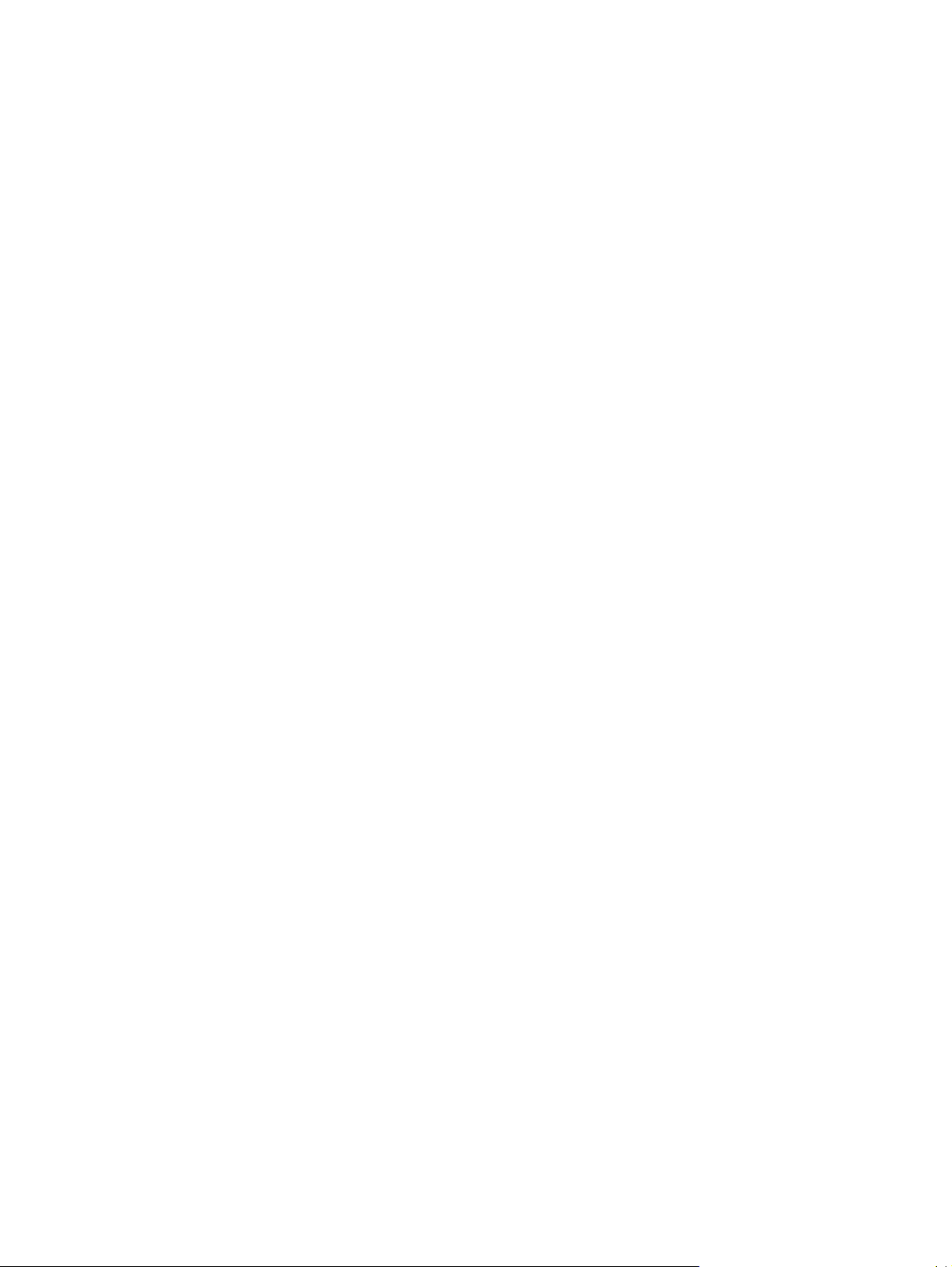
Támogatott segédprogramok Macintosh-rendszerekhez ............................................................... 21
Beágyazott webszerver .................................................................................................. 21
A Macintosh nyomtató-illesztőprogram funkcióinak használata ...................................................................... 22
Nyomtatás ......................................................................................................................................... 22
Nyomtatási parancsikonok létrehozása és használata Macintosh operációs
rendszerben .................................................................................................................... 22
Dokumentumok átméretezése vagy nyomtatás egyéni méretű papírra ...................... 22
Borítólap nyomtatása ..................................................................................................... 22
Vízjelek használata ......................................................................................................... 23
Több oldal nyomtatása egyetlen papírlapra Macintosh rendszerben .......................... 23
Nyomtatás a papír mindkét oldalára (kétoldalas nyomtatás) ...................................... 24
A Szolgáltatások menü használata ................................................................................ 24
5 Csatlakoztathatóság ................................................................................................................................... 27
USB- és párhuzamos kapcsolatok ...................................................................................................................... 28
Hálózati konfigurációk ....................................................................................................................................... 0
Támogatott hálózati protokollok ................................................................................................... 0
A készülék telepítése hálózatra ...................................................................................................... 0
A hálózati készülék konfigurálása .................................................................................................. 0
Hálózati beállítások megtekintése és módosítása ...................................................... 0
A hálózati jelszó beállítása vagy megváltoztatása ...................................................... 0
IP-cím ............................................................................................................................. 0
Kapcsolati sebesség beállítása .................................................................. 0
6 Papír és nyomtatási média ......................................................................................................................... 0
Papír és nyomtatási média használatának ismertetése .................................................................................. 0
Támogatott papír- és nyomtatási hordozó méretek ........................................................................................ 0
Egyéni papírméretek .......................................................................................................................................... 0
Támogatott papír- és nyomtatási médiatípusok .............................................................................................. 0
Tálcák és kimeneti tálcák tárolóképessége ...................................................................................................... 0
Speciális papírok és nyomtatási hordozók útmutatója .................................................................................... 0
Tálcák betöltése ................................................................................................................................................. 0
A papír iránya a tálcák feltöltésekor ............................................................................................... 0
1. tálca ............................................................................................................................................. 0
2. tálca ............................................................................................................................................. 0
A6-os méretű papír betöltése ....................................................................................... 0
Kézi adagolás ................................................................................................................................... 0
Tálcák konfigurálása ......................................................................................................................................... 0
A papírkimeneti opciók használata ................................................................................................................... 0
Nyomtatás a felső (normál) kimeneti tálcába ................................................................................ 0
Nyomtatás az egyenes papírtovábbítási útra (hátsó kimenet) ...................................................... 0
iv HUWW
Page 7
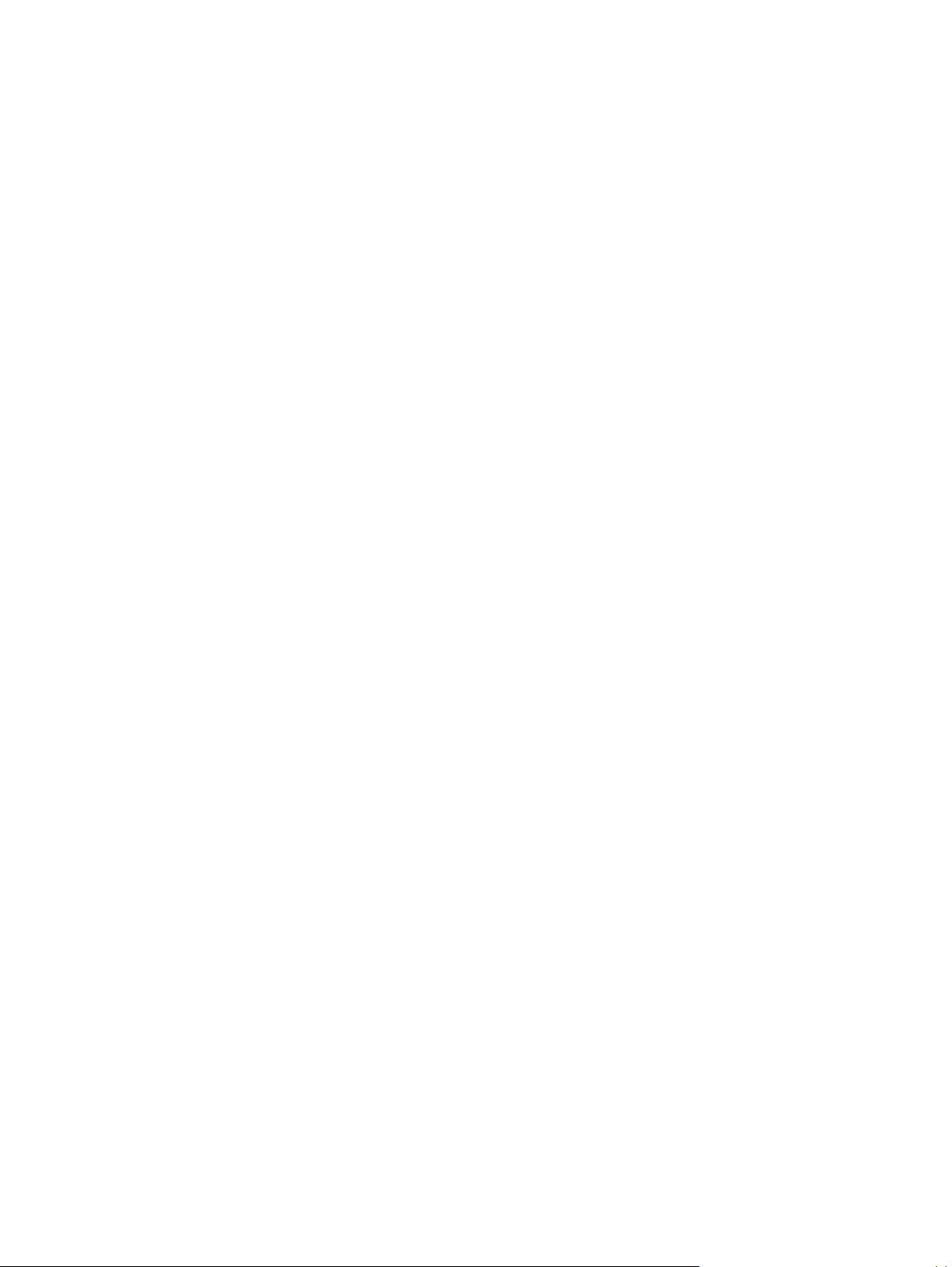
7 A készülék funkcióinak használata ............................................................................................................... 47
EconoMode .......................................................................................................................................................... 48
Csendes üzemmód .............................................................................................................................................. 49
8 Nyomtatási feladatok .................................................................................................................................. 51
Nyomtatási feladat törlése ................................................................................................................................. 52
Az aktuális nyomtatási feladat leállítása a vezérlőpulton keresztül .............................................. 52
Az aktuális nyomtatási feladat leállítása a szoftveralkalmazás segítségével ............................... 52
A Windows nyomtató-illesztőprogram funkcióinak használata ........................................................................ 53
A nyomtató-illesztőprogram megnyitása. ....................................................................................... 53
Gyorsbeállítások használata ............................................................................................................ 53
Papírral és minőséggel kapcsolatos opciók beállítása .................................................................... 53
Effektusok beállítása dokumentumokhoz ....................................................................................... 54
Kivitelezési opciók beállítása a dokumentumhoz ............................................................................ 54
Támogatással és termékállapottal kapcsolatos információk beszerzése ..................................... 56
Speciális nyomtatási opciók beállítása ............................................................................................ 56
9 A készülék kezelése és karbantartása ........................................................................................................... 57
Az információs oldalak kinyomtatása ................................................................................................................ 58
Demóoldal ......................................................................................................................................... 58
Configuration (Konfiguráció) oldal ................................................................................................... 58
Kellékállapot-oldal ........................................................................................................................... 58
Hálózati termék kezelése .................................................................................................................................... 59
Beágyazott webszerver .................................................................................................................... 59
A beépített webszerver megnyitása .............................................................................. 59
Információ lap ................................................................................................................. 59
Settigs (Beállítások) lap .................................................................................................. 60
Networking (Hálózat) lap ................................................................................................ 60
Links (Hivatkozások) ....................................................................................................... 60
A beágyazott webszerver biztonságának biztosítása ..................................................................... 60
A készülék zárolása ............................................................................................................................................. 61
Kellékek kezelése ................................................................................................................................................ 62
A kellékek élettartama ...................................................................................................................... 62
A nyomtatópatron kezelése ............................................................................................................. 62
A nyomtatópatron tárolása ............................................................................................ 62
Eredeti HP nyomtatópatronok használata .................................................................... 62
A HP álláspontja a nem HP által gyártott nyomtatópatronokkal kapcsolatban .......... 62
Nyomtatópatron hitelesítése ......................................................................................... 62
A HP hamisításokkal foglalkozó forródrótja és webhelye ............................................ 62
Kellékek és alkatrészek cseréje .......................................................................................................................... 64
HUWW v
Page 8
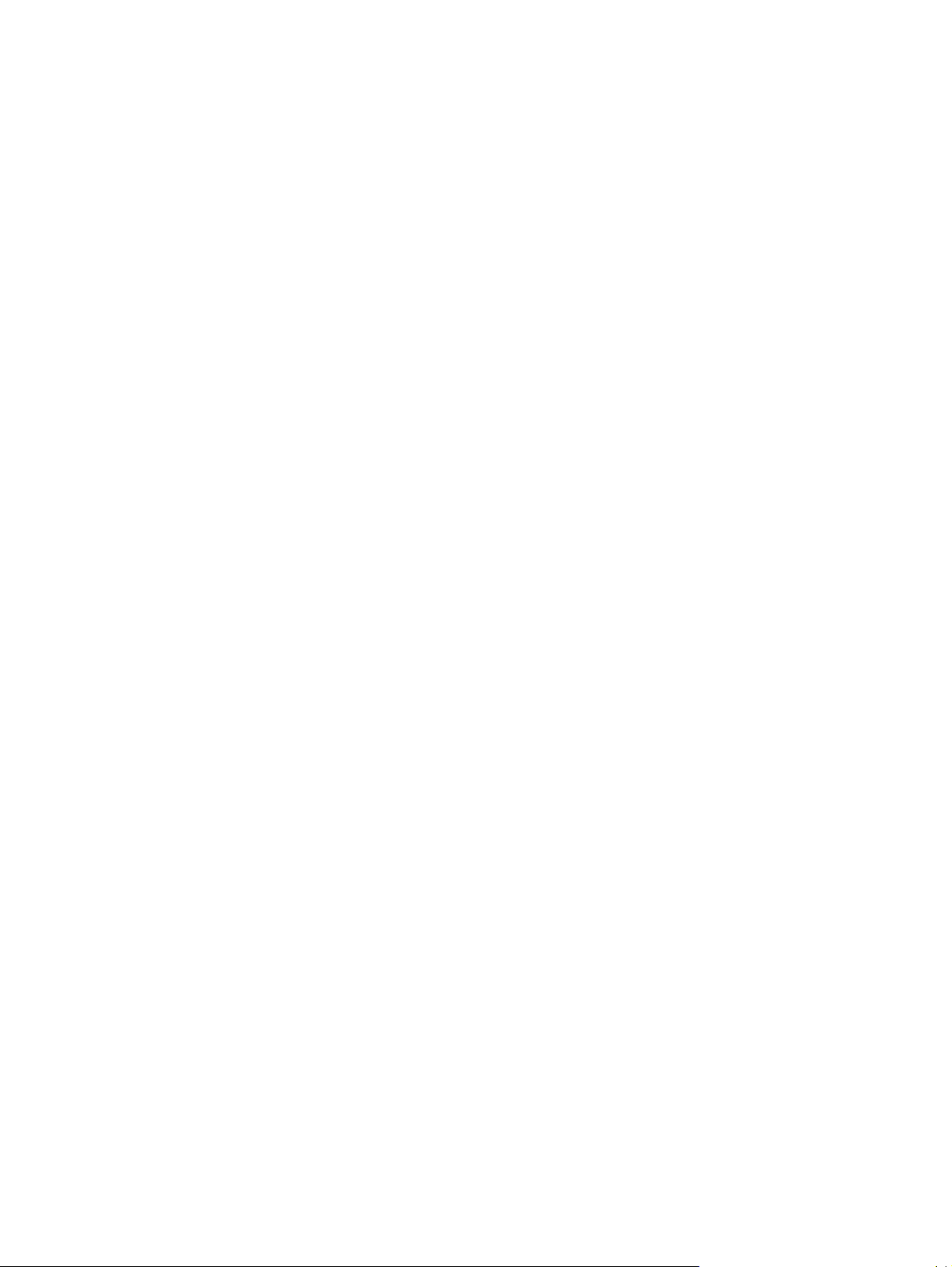
Általános tanácsok a kellékek cseréjéhez ........................................................................................ 64
A festék újraelosztása ....................................................................................................................... 64
A nyomtatópatron cseréje ................................................................................................................ 65
A készülék tisztítása ............................................................................................................................................ 67
A nyomtatókazetta környezetének tisztítása .................................................................................. 67
A papírút tisztítása ............................................................................................................................ 68
Az 1. tálca behúzógörgőjének tisztítása .......................................................................................... 69
A 2. tálca behúzógörgőjének tisztítása ............................................................................................ 72
10 Problémamegoldás .................................................................................................................................... 75
Általános problémák megoldása ........................................................................................................................ 76
Hibaelhárítási ellenőrzőlista ............................................................................................................. 76
A készülék teljesítményét befolyásoló tényezők ............................................................................ 77
Gyári alapbeállítások visszaállítása .................................................................................................................... 78
Állapotjelző fények .............................................................................................................................................. 79
Állapot-riasztási üzenetek .................................................................................................................................. 85
Elakadások ........................................................................................................................................................... 87
Az elakadások leggyakoribb okai ..................................................................................................... 87
Elakadási helyek ............................................................................................................................... 88
Elakadások megszüntetése .............................................................................................................. 88
Belső területek ............................................................................................................... 88
Nyomtatókazetta területe és papírút .......................................................... 88
Adagolótálcák ................................................................................................................. 90
1. tálca .......................................................................................................... 90
2. tálca .......................................................................................................... 91
Kimeneti tálcák ............................................................................................................... 93
Nyomtatás minőségével kapcsolatos problémák megoldása ........................................................................... 95
A papírral kapcsolatos nyomtatási minőségproblémák .................................................................. 95
A környezettel összefüggő nyomtatásminőségi problémák ........................................................... 95
Az elakadásokkal összefüggő nyomtatásminőségi problémák ...................................................... 95
Nyomtatási sűrűség beállítása ......................................................................................................... 95
Képhibákra vonatkozó példák .......................................................................................................... 96
Halvány vagy elmosódott nyomat ................................................................................. 96
Tonerszemcsék ............................................................................................................... 96
Kihagyások ...................................................................................................................... 97
Függőleges vonalak ........................................................................................................ 97
Szürke háttér .................................................................................................................. 97
Elkenődő toner ............................................................................................................... 97
Nedves toner ................................................................................................................... 98
Függőlegesen ismétlődő hibák ...................................................................................... 98
Hibás karakterek ............................................................................................................. 98
vi HU
W
W
Page 9
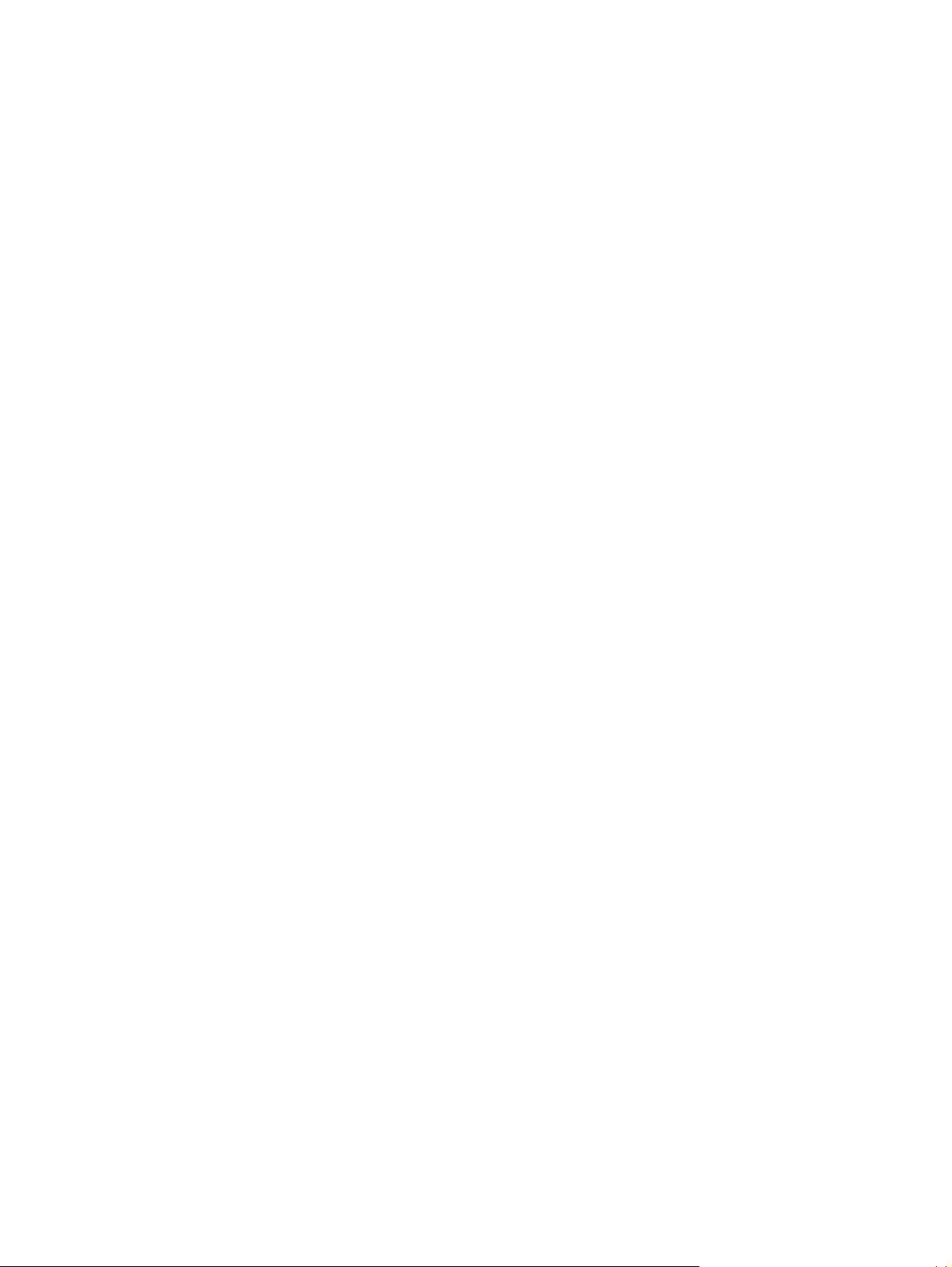
Ferde oldal ...................................................................................................................... 98
Pöndörödés vagy hullámok ............................................................................................ 99
Ráncok vagy gyűrődések ................................................................................................ 99
Tonerszóródás a körvonalak mentén ............................................................................ 99
Működési problémák megoldása ...................................................................................................................... 100
Csatlakoztatási problémák megoldása ............................................................................................................ 101
Közvetlen csatlakoztatási problémák megoldása ......................................................................... 101
Hálózati problémák megoldása ..................................................................................................... 101
Általános Windows problémák megoldása ..................................................................................................... 103
Általános Macintosh problémák megoldása .................................................................................................... 104
Linux rendszerben tapasztalható problémák megoldása ............................................................................... 107
A függelék: Kellékek és tartozékok ............................................................................................................... 109
Alkatrészek, tartozékok és kellékek rendelése ............................................................................................... 110
Rendelés közvetlenül a HP-tól ....................................................................................................... 110
Rendelés szervizen vagy partnereken keresztül ........................................................................... 110
Cikkszámok ........................................................................................................................................................ 111
Festékkazetták ............................................................................................................................... 111
Kábelek és illesztők ........................................................................................................................ 111
B függelék: Szerviz és támogatás .................................................................................................................. 113
A HP korlátozott jótállási nyilatkozata ............................................................................................................. 114
Egyesült Királyság, Írország és Málta ............................................................................................ 116
Ausztria, Belgium, Németország és Luxemburg ............................................................................ 116
Belgium, Franciaország és Luxemburg .......................................................................................... 117
Olaszország ..................................................................................................................................... 118
Spanyolország ................................................................................................................................ 118
Dánia ................................................................................................................................................ 119
Norvégia .......................................................................................................................................... 119
Svédország ...................................................................................................................................... 119
Portugália ........................................................................................................................................ 120
Görögország és Ciprus .................................................................................................................... 120
Magyarország .................................................................................................................................. 120
Cseh Köztársaság ............................................................................................................................ 121
Szlovákia ......................................................................................................................................... 121
Lengyelország ................................................................................................................................. 121
Bulgária ........................................................................................................................................... 122
Románia .......................................................................................................................................... 122
Belgium és Hollandia ...................................................................................................................... 122
Finnország ....................................................................................................................................... 123
Szlovénia ......................................................................................................................................... 123
HUWW vii
Page 10
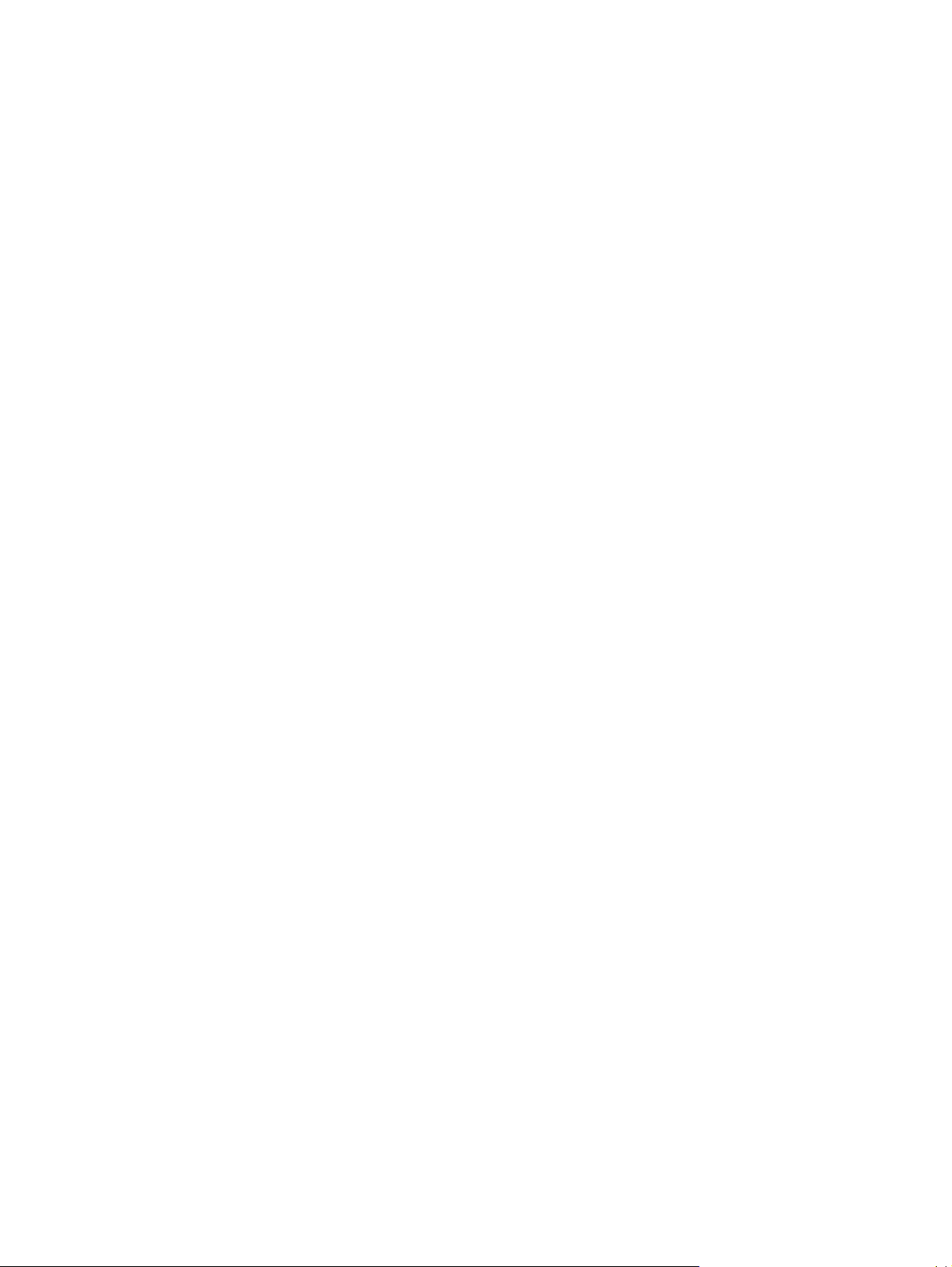
Horvátország ................................................................................................................................... 123
Lettország ....................................................................................................................................... 123
Litvánia ............................................................................................................................................ 124
Észtország ....................................................................................................................................... 124
Oroszország .................................................................................................................................... 124
A HP Premium Jótállás: A LaserJet festékkazetta korlátozott garancianyilatkozata .................................... 125
Végfelhasználói licencszerződés ...................................................................................................................... 126
A fogyasztó által végzett javításra vonatkozó garanciális szolgáltatás ......................................................... 130
Ügyfélszolgálat ................................................................................................................................................. 131
C függelék: Környezeti termékkezelési program ............................................................................................. 133
Környezetvédelem ............................................................................................................................................ 134
Ózonkibocsátás ................................................................................................................................................. 134
Energiafogyasztás ............................................................................................................................................. 134
Festékfelhasználás ........................................................................................................................................... 134
Papírfelhasználás .............................................................................................................................................. 135
Műanyagok ........................................................................................................................................................ 135
HP LaserJet nyomtatási kellékek ...................................................................................................................... 135
Papír ................................................................................................................................................................... 135
Anyagkorlátozások ........................................................................................................................................... 135
Leselejtezett berendezések ártalmatlanítása (EU és India) ............................................................................ 136
Elektronikus hardverek újrahasznosítása ........................................................................................................ 136
Hardver-újrahasznosítási információk brazíliai felhasználók számára .......................................................... 137
Vegyi anyagok ................................................................................................................................................... 137
A készülék energiatakarékossági adatai az Európai Bizottság 1275/2008. sz. rendeletének megfelelően . 137
Nyilatkozat a veszélyes anyagok korlátozásáról (India) ................................................................................. 137
A veszélyes anyagok használatának korlátozásával kapcsolatos nyilatkozat (Törökország) ....................... 137
Veszélyes anyagokra vonatkozó korlátozás (Ukrajna) .................................................................................... 138
Anyagtáblázat (Kína) ......................................................................................................................................... 138
SEPA ökocímke – felhasználói információk (Kína) ........................................................................................... 138
A nyomtatókra, faxokra és másolókra vonatkozó kínai energiatakarékossági címke előírásainak
teljesítésére vonatkozó szabályozás ............................................................................................................... 139
Anyagbiztonsági adatlap (Material Safety Data Sheet – MSDS) ...................................................................... 139
EPEAT ................................................................................................................................................................. 139
További információk .......................................................................................................................................... 139
D függelék: Műszaki adatok .......................................................................................................................... 141
Fizikai specifikációk ........................................................................................................................................... 142
Energiafogyasztás és zajkibocsátás ................................................................................................................. 143
Működési környezet .......................................................................................................................................... 144
viii HUWW
Page 11
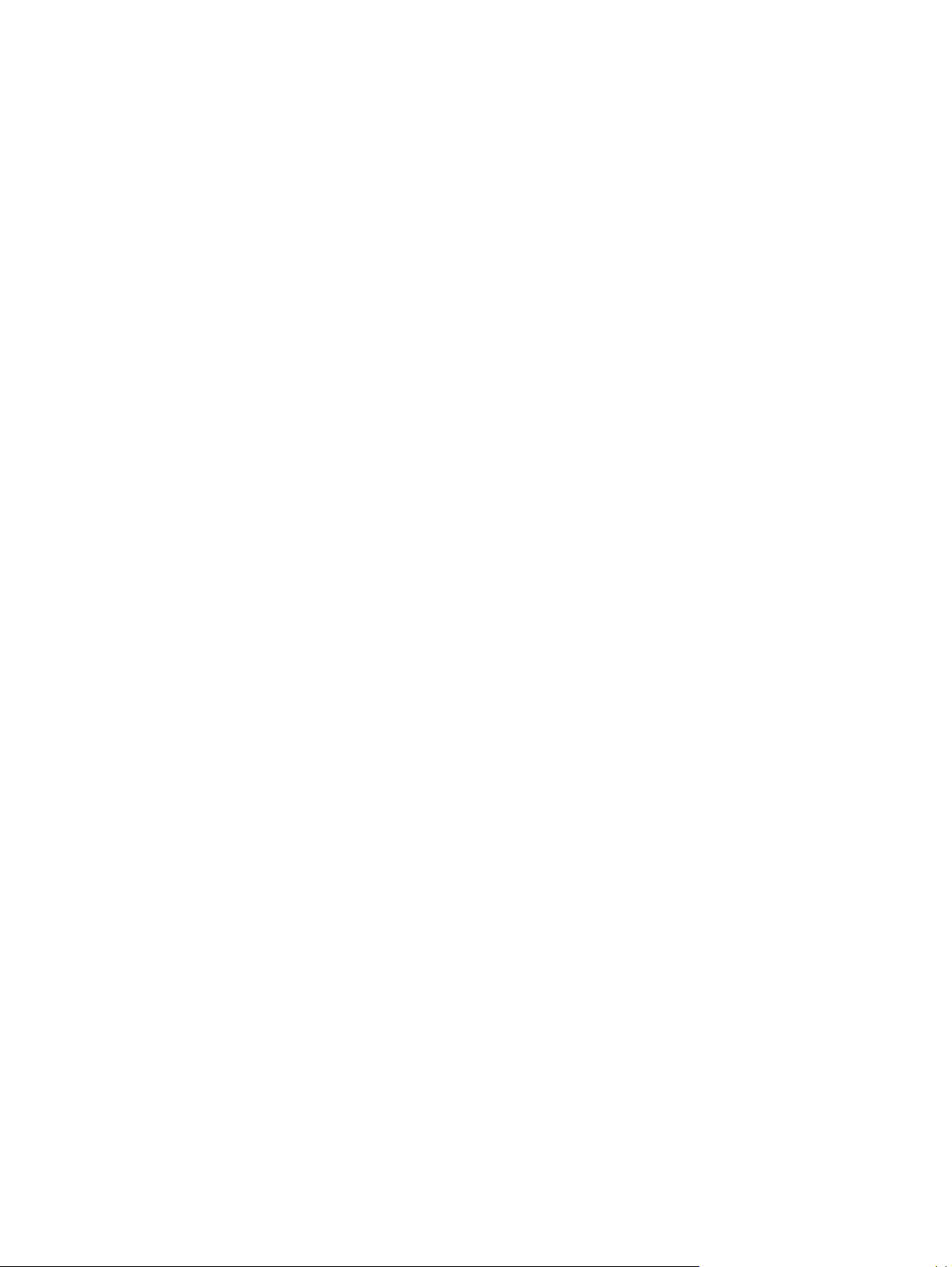
E függelék: Az előírásokra vonatkozó információk ......................................................................................... 145
Declaration of conformity ................................................................................................................................. 146
Declaration of conformity ............................................................................................................... 146
Hatósági nyilatkozatok ..................................................................................................................................... 148
FCC-előírások .................................................................................................................................. 148
Kanada – „Industry Canada ICES-003” megfelelőségi nyilatkozat ............................................... 148
Japán VCCI nyilatkozat .................................................................................................................... 148
EMC-nyilatkozat (Korea) ................................................................................................................. 148
Utasítások a tápkábel használatához ............................................................................................ 148
Tápkábelre vonatkozó japán nyilatkozat ....................................................................................... 149
Lézerbiztonsági nyilatkozat ........................................................................................................... 149
Lézerbiztonsági nyilatkozat Finnország számára ......................................................................... 149
GS nyilatkozat (Németország) ........................................................................................................ 151
Eurázsiai megfelelőség (Belorusszia, Kazahsztán, Oroszország) ................................................. 151
Tárgymutató ................................................................................................................................................ 153
HUWW ix
Page 12
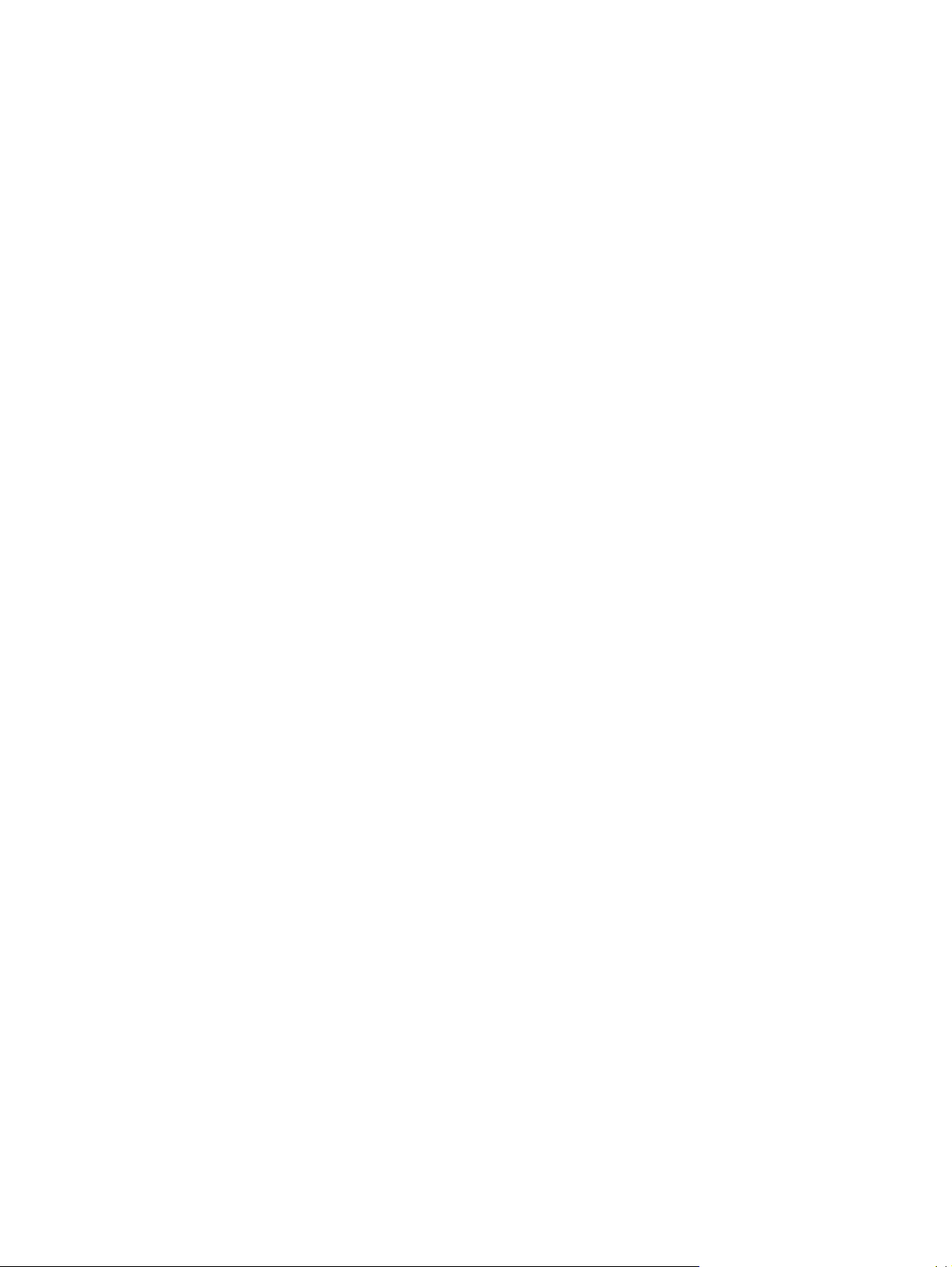
x HUWW
Page 13
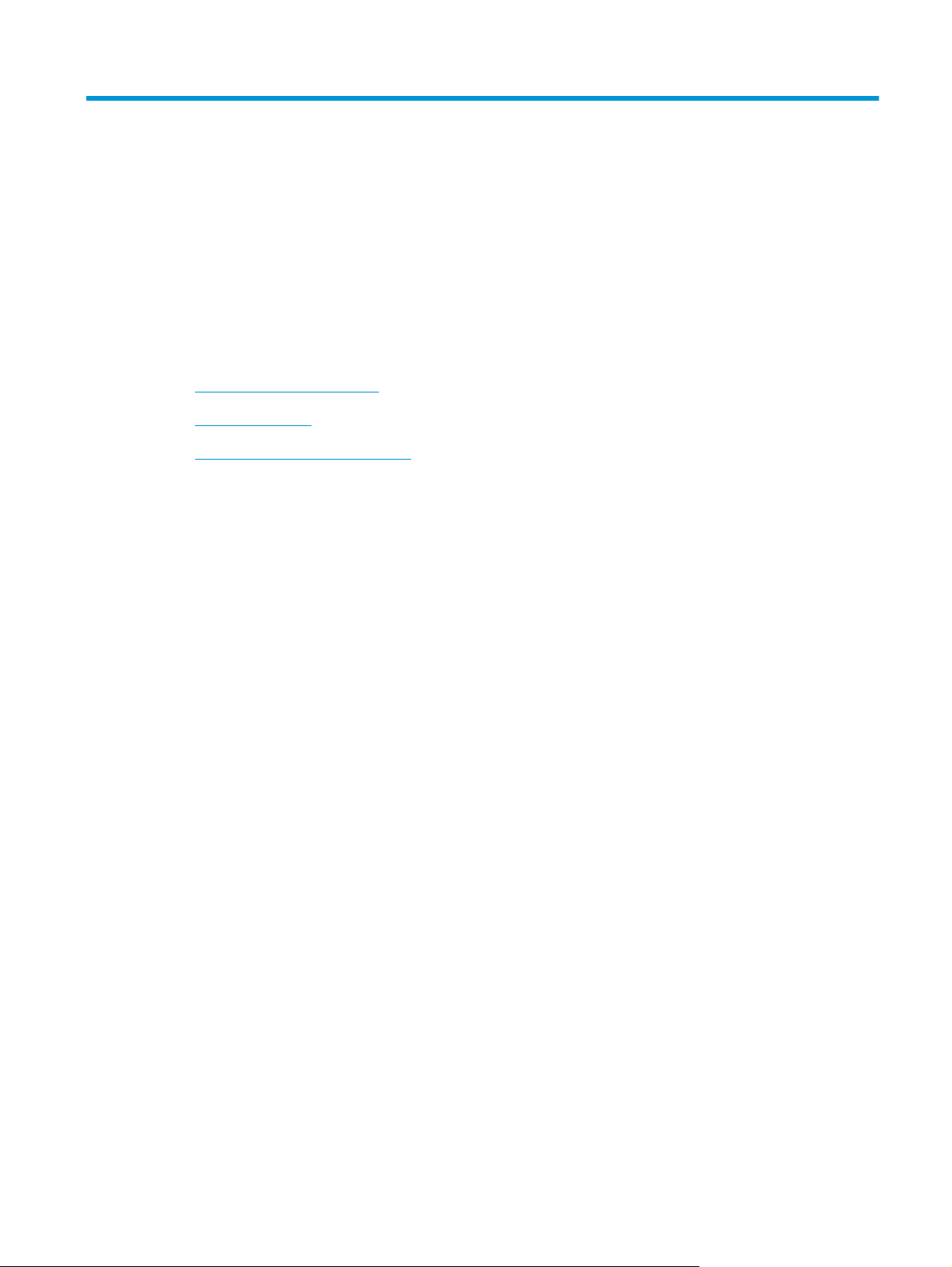
1 A készülékkel kapcsolatos alapvető
tudnivalók
●
Termékek összehasonlítása
●
Készülékfunkciók
●
A készülék részeinek áttekintése
HUWW 1
Page 14
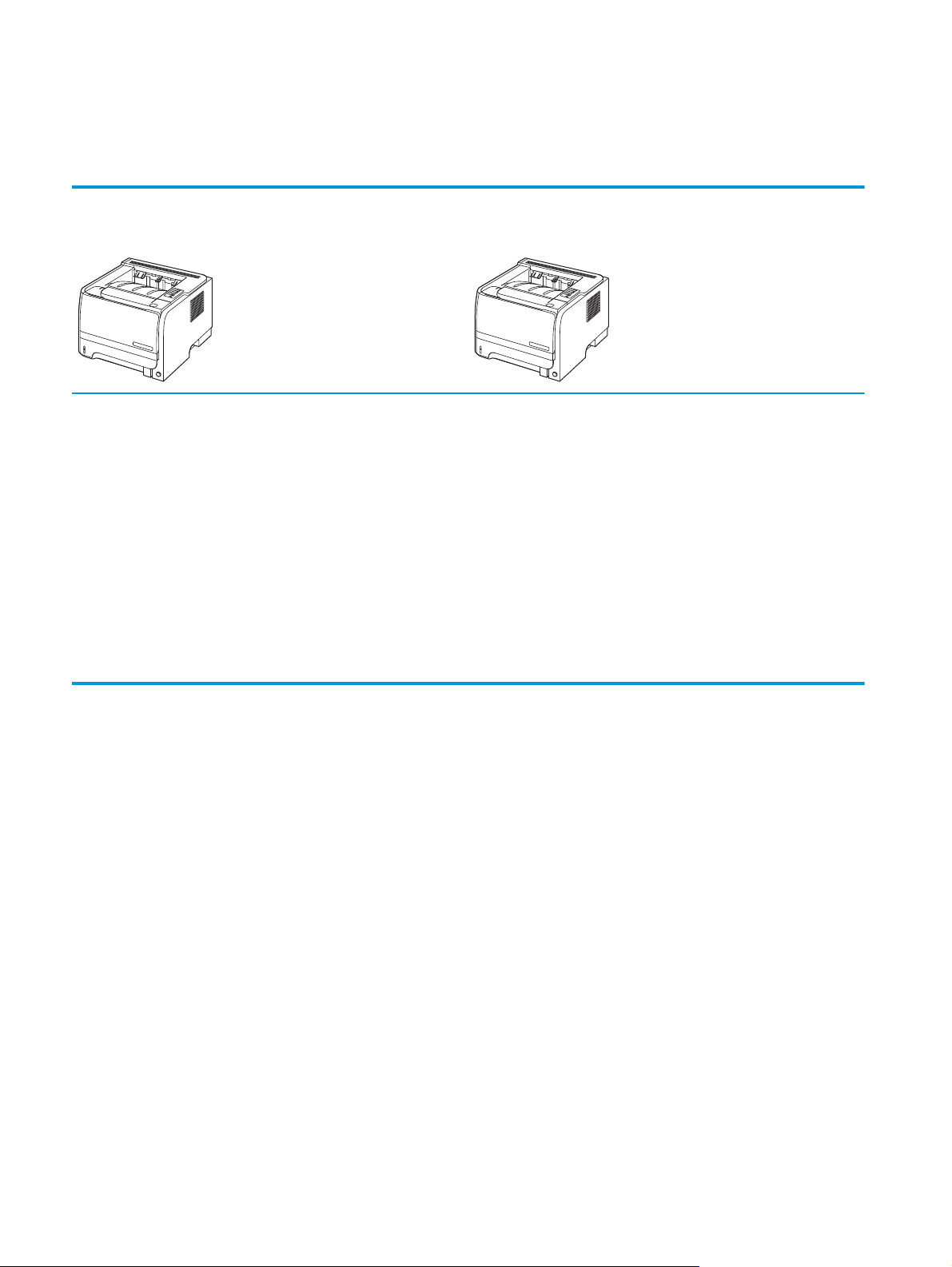
Termékek összehasonlítása
HP LaserJet P2030 sorozat típusok
HP LaserJet P2035 nyomtató
CE461A
●
Percenként akár 30 oldalt is kinyomtat Letter méretű papíron,
illetve akár 30 oldalt is A4 méretű papíron.
●
128 megabájt (MB) közvetlen elérésű memóriát (RAM) tartalmaz.
●
HP nyomtatókazetta, névleges kapacitása legfeljebb 1000 oldal
●
Az 1. tálca legfeljebb 50 lapot képes befogadni
●
A 2. tálca legfeljebb 250 lapot képes befogadni
●
125 lapos kimeneti tálca, a lapok nyomtatott oldallal lefelé néznek
●
Egyenes papírútú médiakimenet
●
Nagy sebességű (Hi-Speed) USB 2.0 port
HP LaserJet P2035n nyomtató
CE462A
Ugyanazokkal a tulajdonságokkal rendelkezik, mint a HP LaserJet P2035
típus, a következő eltérésekkel:
●
Beépített hálózatkezelés
●
Nincs párhuzamos port
●
Párhuzamos port
2 1. fejezet A készülékkel kapcsolatos alapvető tudnivalók HUWW
Page 15
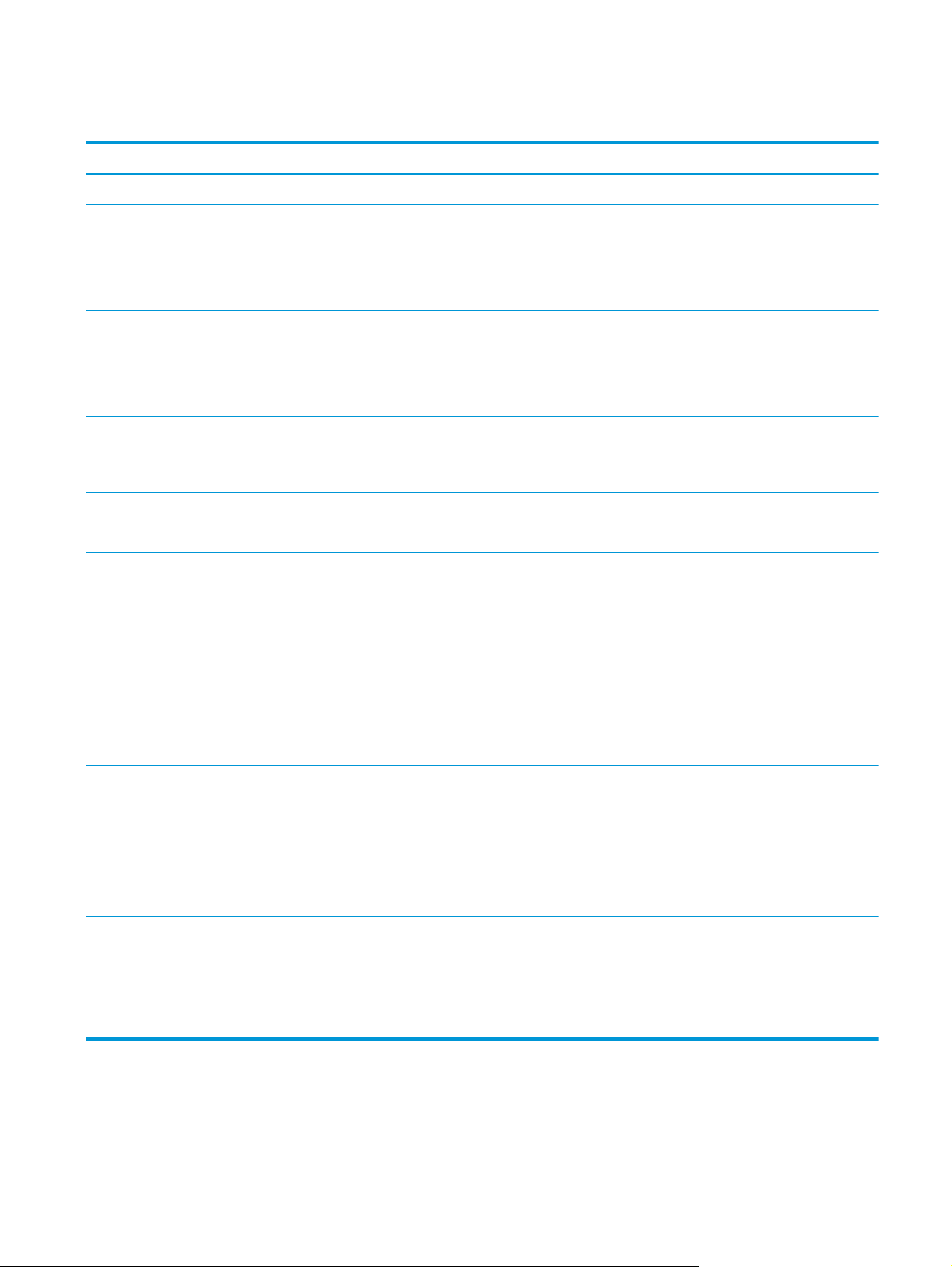
Készülékfunkciók
Funkció Leírás
Teljesítmény
Felhasználói felület
Nyomtató-illesztőprogramok
Felbontás
Fontok
Csatlakoztathatóság
●
266 MHz-es processzor
●
2 gombos, 6 LED-es kezelőpanel
●
Windows® és Macintosh nyomtató-illesztőprogramok
●
Beágyazott webszerver a támogatás eléréséhez és a kellékek rendeléséhez (csak hálózatba
kapcsolt modellek esetében)
●
Állomás-alapú nyomtató-illesztőprogramok a készülékhez mellékelt felhasználói CD-lemezen
Windows és Macintosh rendszerekhez
●
Az internetről letölthető HP UPD PCL 5 nyomtató-illesztőprogram
●
Az internetről letölthető XML Paper Specification (XPS) nyomtató-illesztőprogram
●
FastRes 1200: felbontása 1200 dpi, amely gyors és kiváló minőségű nyomtatást biztosít az üzleti
szövegekhez és grafikákhoz
●
600 dpi - a leggyorsabb nyomtatást nyújtja
●
45 beépített méretezhető betűtípus
●
80, az eszközzel egyező képernyőfont érhető el, TrueType formátumban, a szoftvermegoldással
●
Hi-Speed USB 2.0 csatlakozó
●
Párhuzamos csatlakozó (csak HP LaserJet P2035 nyomtatók esetén)
●
RJ.45 hálózati kapcsolat (csak HP LaserJet P2035n nyomtatók esetén)
Kellékek
Tartozékok
Támogatott operációs rendszerek
Kisegítő lehetőségek
●
A kellékállapot oldal a festékszintről, a lapszámláló állásáról és a becsült hátralévő oldalszámról
tájékoztat.
●
A készülék telepítéskor ellenőrzi, hogy a nyomtatókazetta eredeti HP gyártmányú-e.
●
A HP Sure Supply webhellyel való együttműködése révén lehetővé teszi a cserekazetták egyszerű
utánrendelését.
●
HP Jetdirect külső nyomtatószerver
●
Microsoft
●
Macintosh OS X V10.3, V10.4, V10.5 vagy újabb verzió
●
Unix
●
Linux
●
A szöveges képernyőolvasókkal kompatibilis online felhasználói kézikönyv.
●
A nyomtatópatron egy kézzel is behelyezhető és eltávolítható.
●
Minden ajtó egy kézzel is kinyitható.
●
A papír az 1. tálcába félkézzel is behelyezhető.
®
Windows® 2000, Windows® Server 2003, Windows® XP és Windows Vista™
®
HUWW Készülékfunkciók 3
Page 16
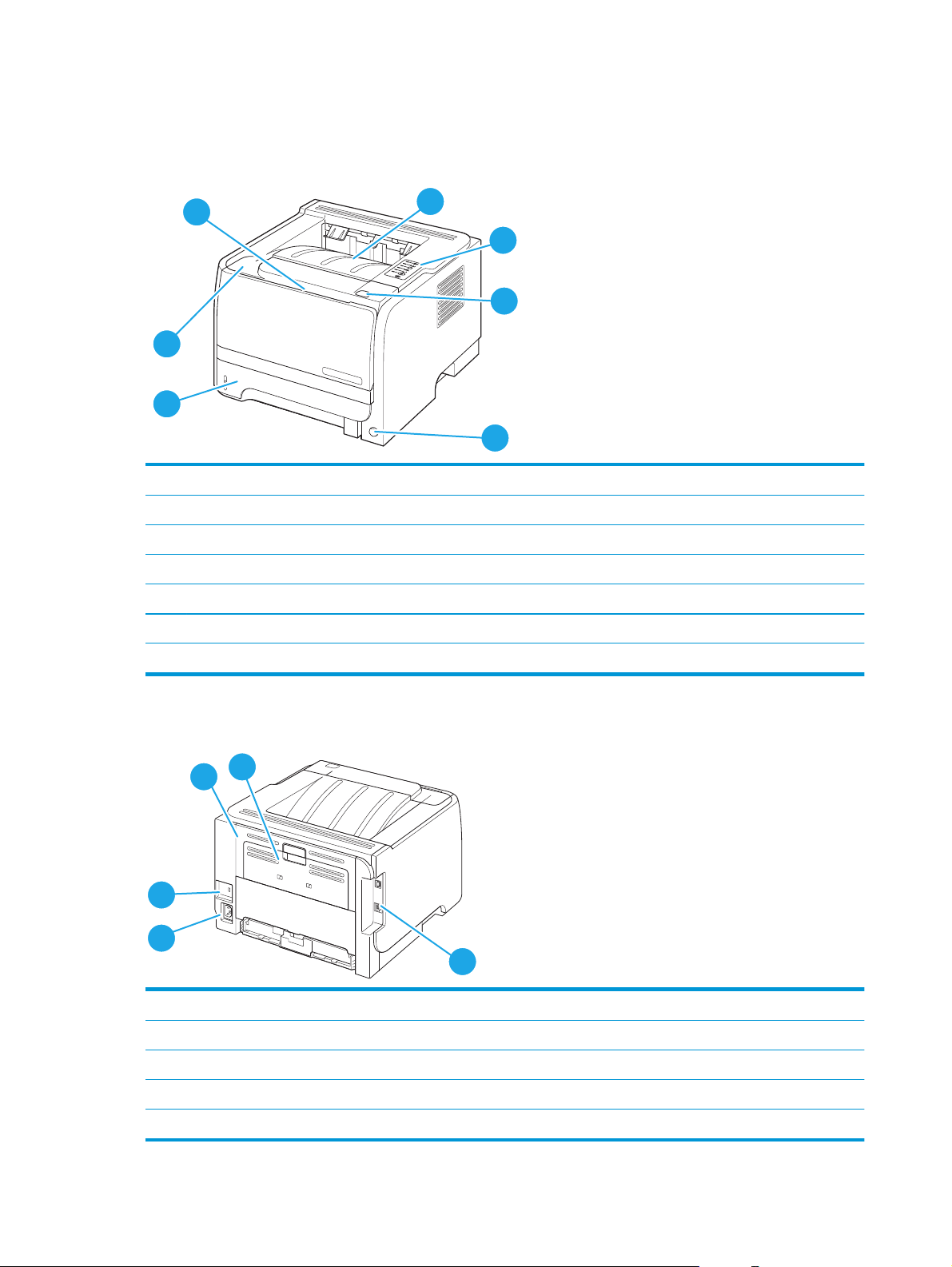
A készülék részeinek áttekintése
Elölnézet
1
7
6
1 1. tálca (kihúzva nyitható)
2Felső kimeneti tálca
3 Kezelőpanel
4 Nyomtatókazetta-fedél kioldógombja
5 Be/ki kapcsoló
62. tálca
7 Festékkazetta-tartó ajtaja
2
3
4
5
Hátulnézet
5
4
1 Elakadás megszüntetésére szolgáló ajtó (a kinyitásához húzza meg a zöld fogantyút)
2 Egyenes papírtovábbítási út (kihúzva nyitható)
3Illesztőportok
4 Tápcsatlakozás
5 Rés kábel típusú biztonsági zár számára
1
2
3
4 1. fejezet A készülékkel kapcsolatos alapvető tudnivalók HUWW
Page 17
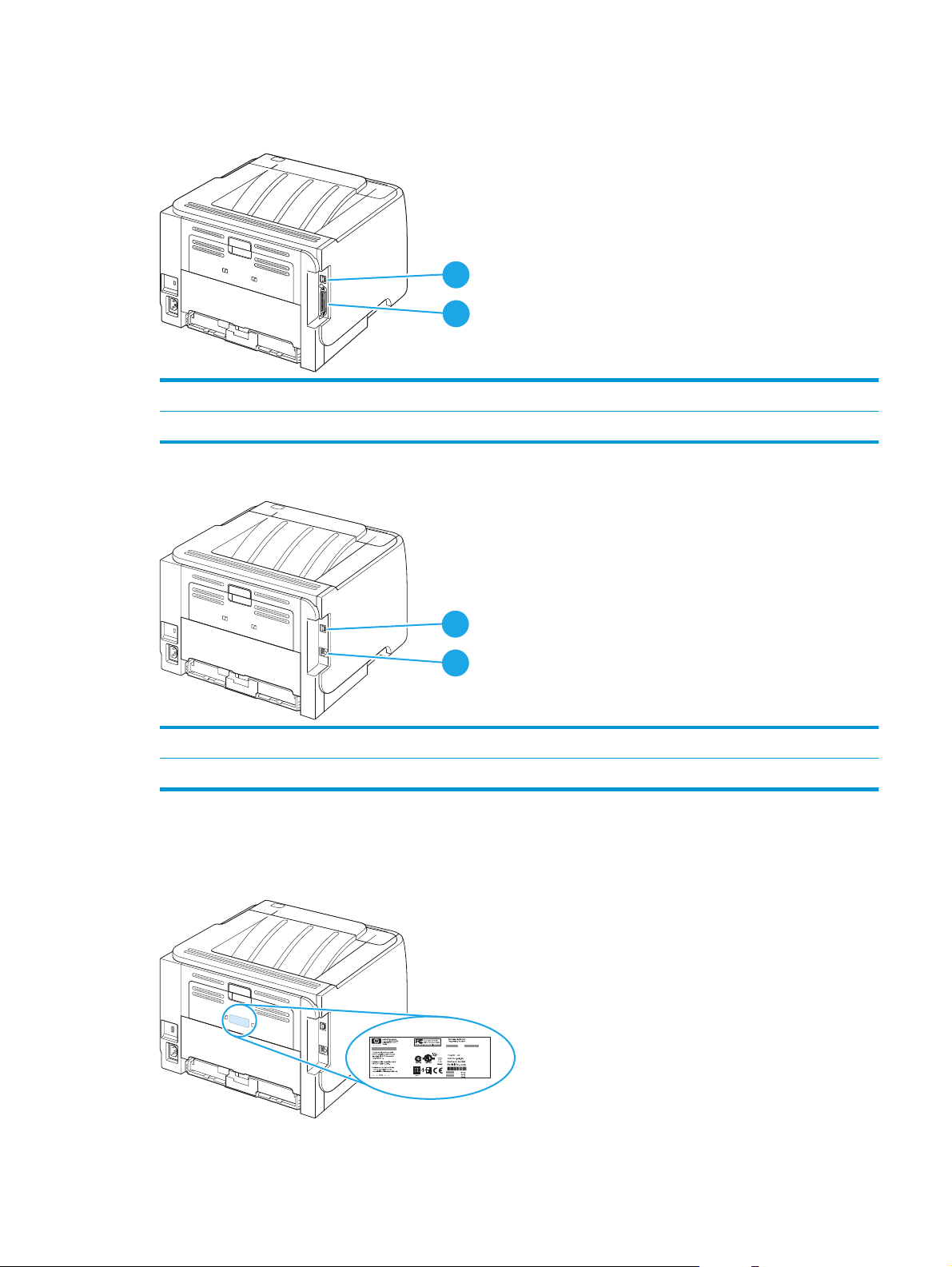
Illesztőportok
1-1. ábra: HP LaserJet P2035 nyomtató
1Nagy sebességű (Hi-Speed) USB 2.0 port
2 Párhuzamos port
1-2. ábra: HP LaserJet P2035n nyomtató
1
2
1
2
1Nagy sebességű (Hi-Speed) USB 2.0 port
2 RJ.45 hálózati port
A típust és a sorozatszámot feltüntető címke helye
A termék hátoldalán található az a címke, amely tartalmazza a típus megjelölését és a sorozatszámot.
HUWW A készülék részeinek áttekintése 5
Page 18
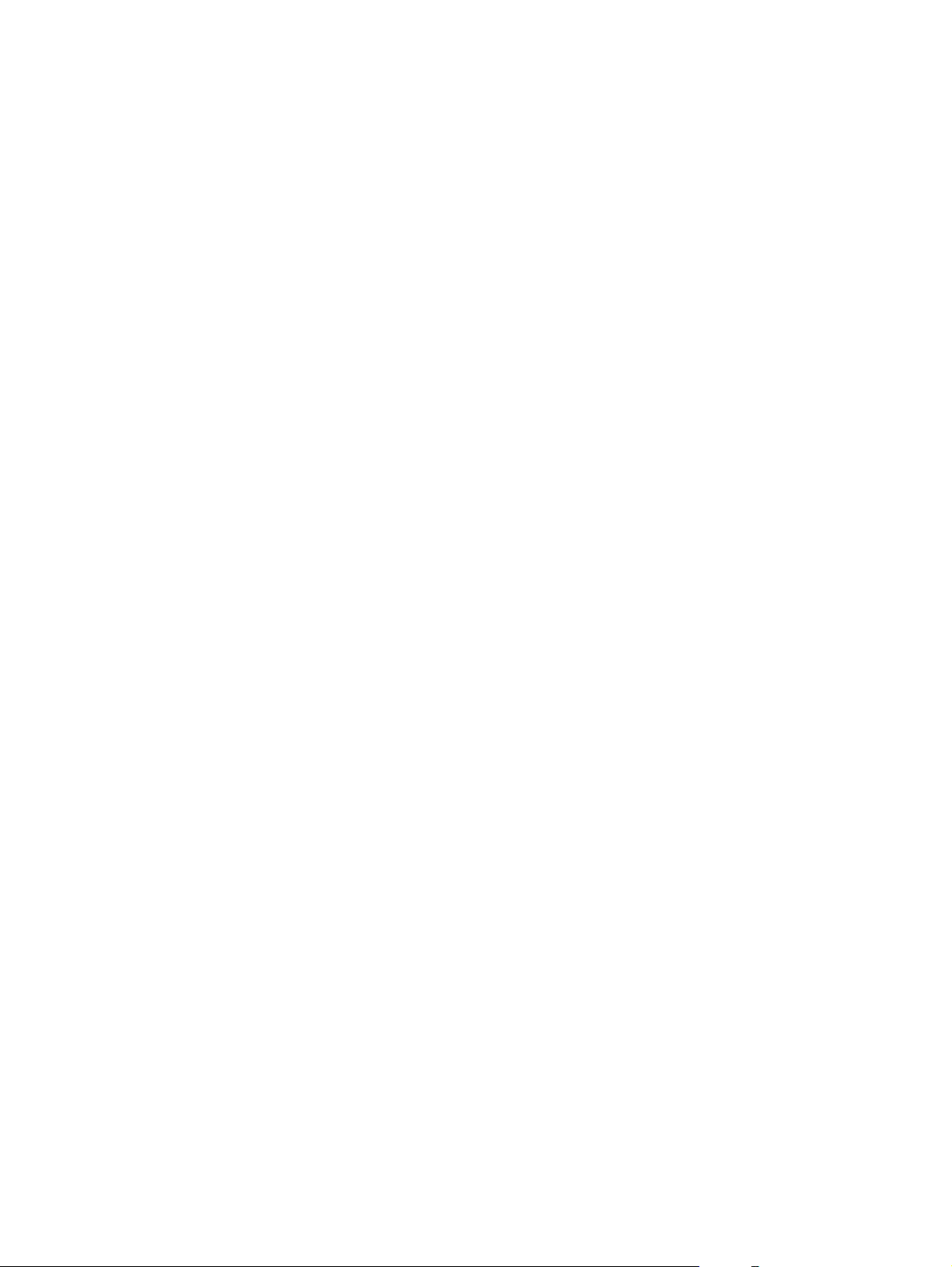
6 1. fejezet A készülékkel kapcsolatos alapvető tudnivalók HUWW
Page 19
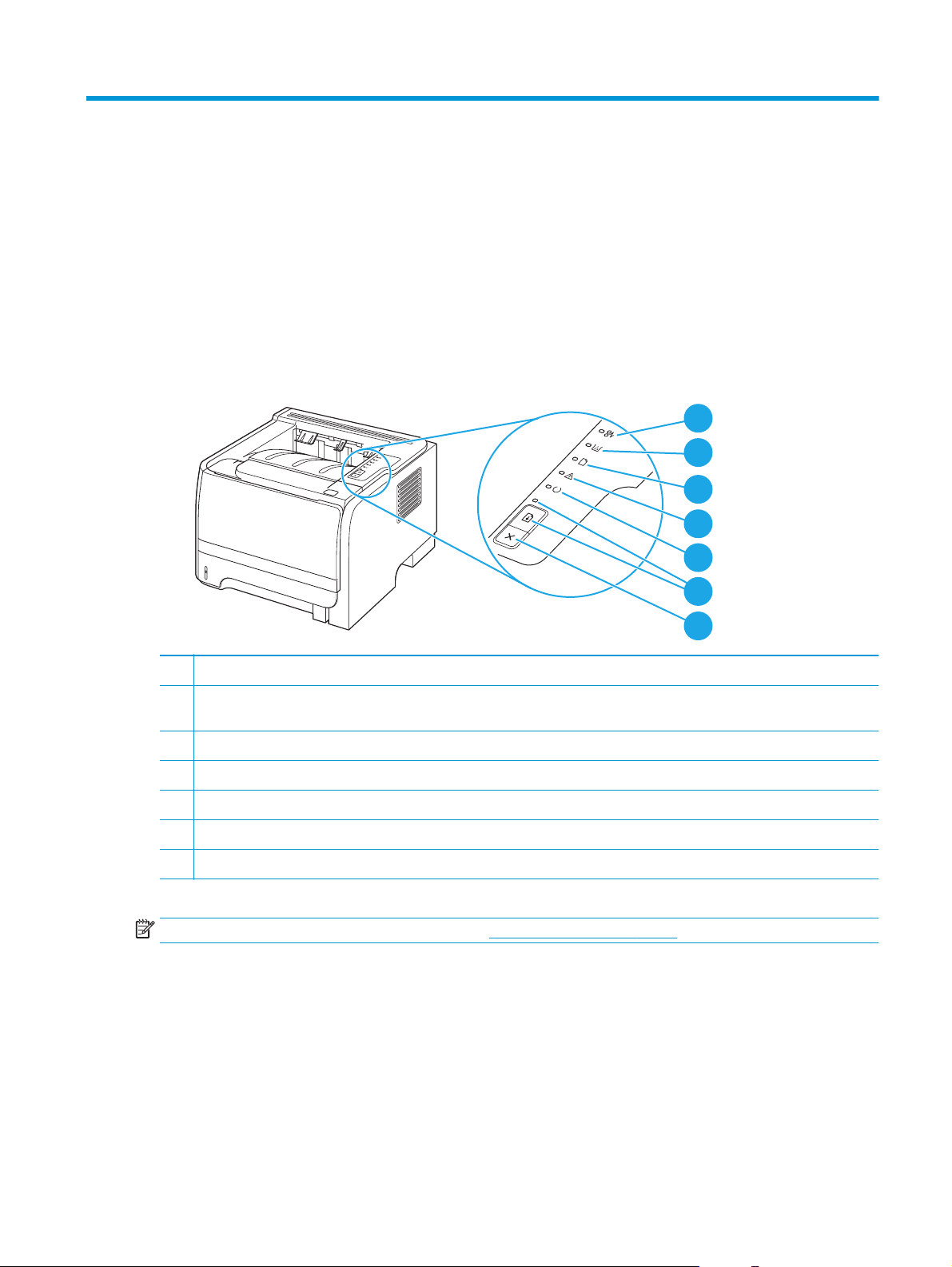
2 Kezelőpanel
A nyomtató kezelőpaneljét hat jelzőfény és két gomb alkotja. A jelzőfényekből kialakuló fényminták a
nyomtató állapotát mutatják.
1
2
3
4
5
6
7
1 Elakadásjelző fény: papírelakadást jelez a nyomtatóban.
2 Toner jelzőfény: ha kifogyóban van a nyomtatópatron, világít a toner jelzőfény. A villogás azt jelenti, hogy nincs
nyomtatópatron a készülékben.
3 Papírkifogyás jelzőfény: jelzi, ha a nyomtatóból kifogyott a papír.
4 Figyelmeztető jelzőfény: jelzi, hogy a nyomtatókazetta ajtaja nyitva van, vagy valamilyen hiba történt.
5 Üzemkész jelzőfény: jelzi, hogy a nyomtató készen áll a nyomtatásra.
6 Indítás gomb és jelzőfény
7 Törlés gomb: az éppen nyomtatott feladat törlése a Törlés gomb megnyomásával lehetséges.
MEGJEGYZÉS: A fényjelzések ismertetését lásd: Állapotjelző fények 79. oldal
HUWW 7
Page 20
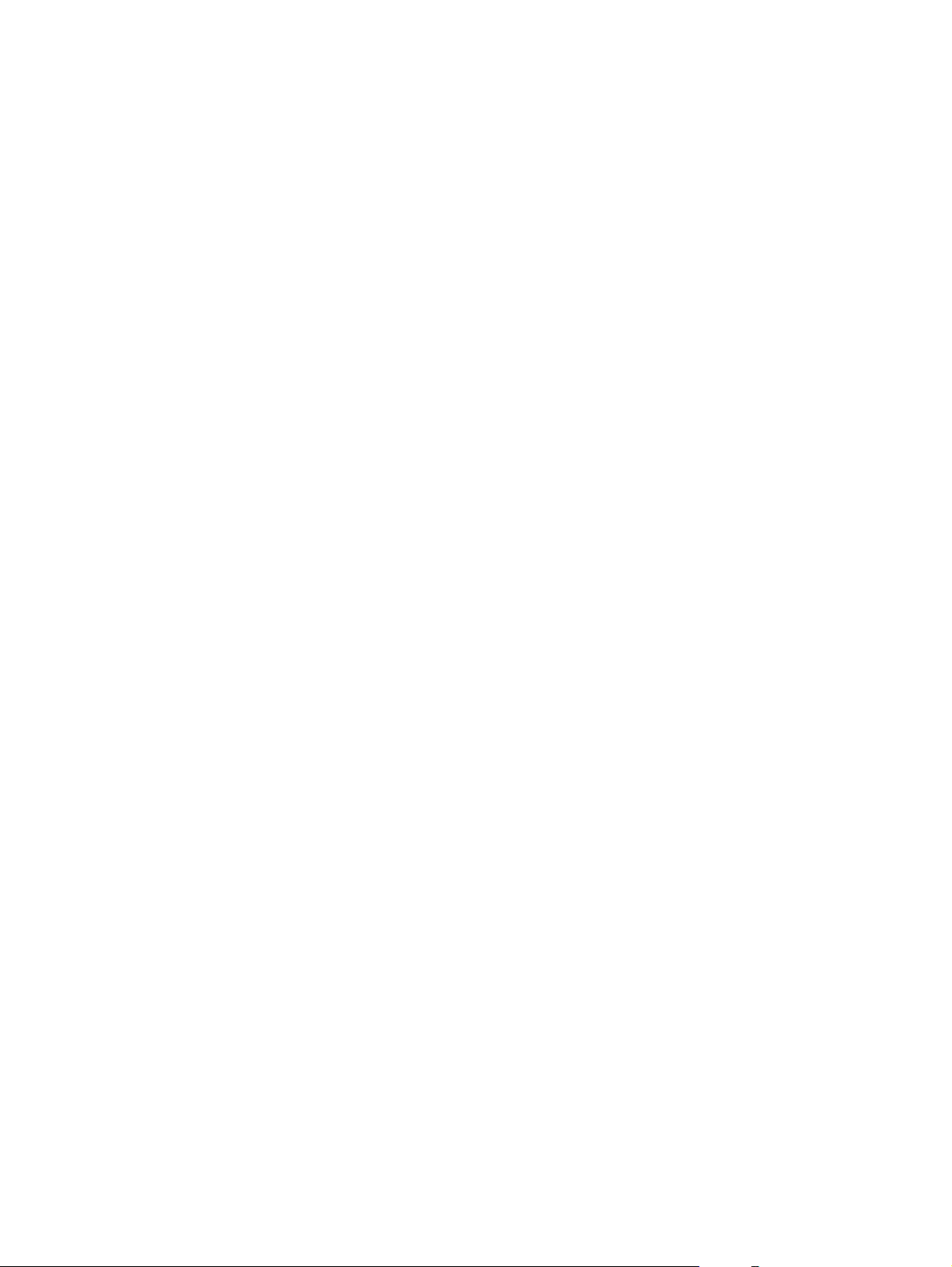
8 2. fejezet Kezelőpanel HUWW
Page 21
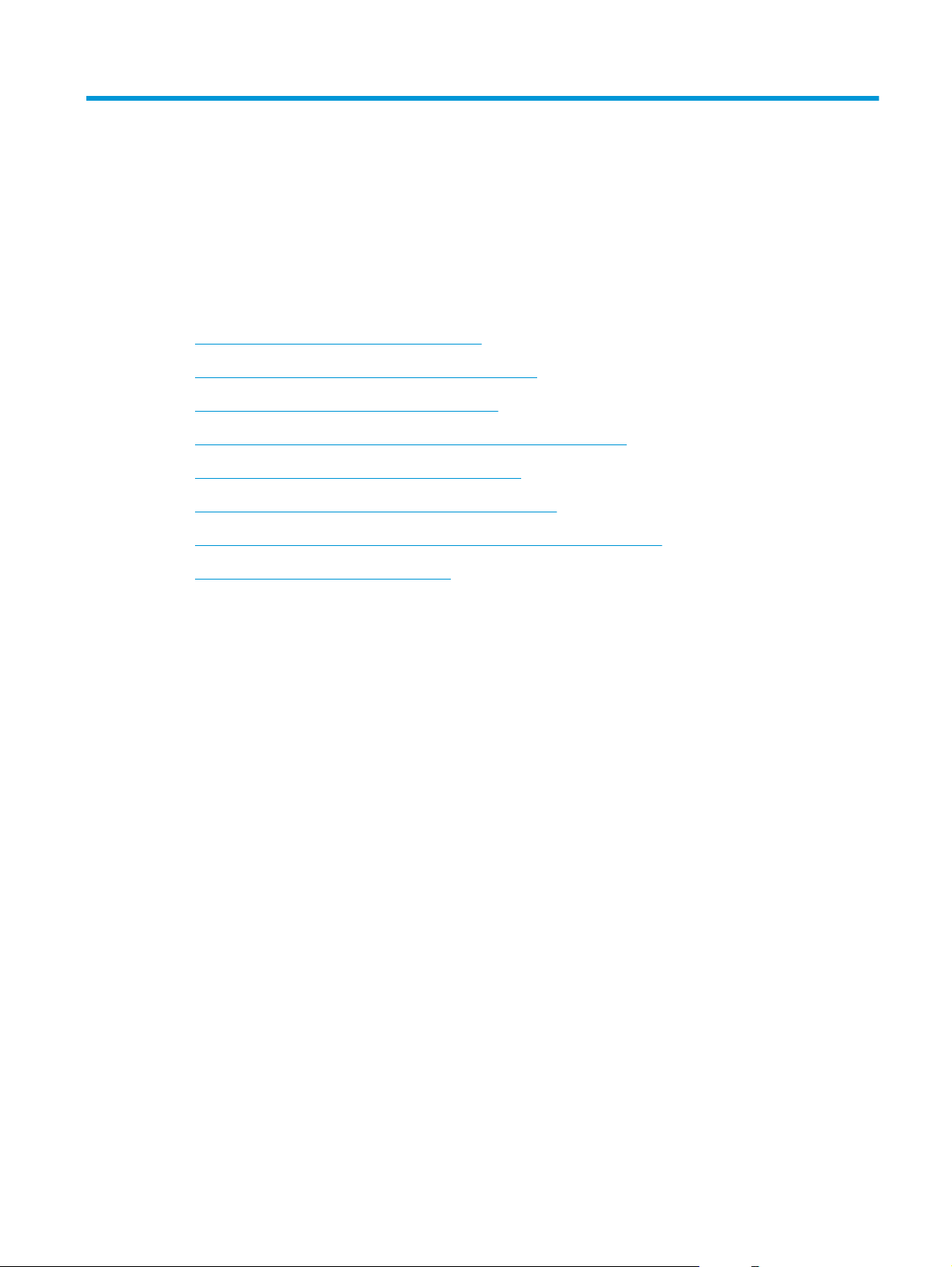
3 Szoftver Windows rendszerhez
●
Támogatott Windows operációs rendszerek
●
Támogatott nyomtató-illesztőprogramok, Windows
●
A nyomtatási beállítások fontossági sorrendje
●
A nyomtató-illesztőprogram beállításainak módosítása, Windows
●
Szoftver eltávolítása Windows rendszer esetében
●
Támogatott segédprogramok Windows-rendszerekhez
●
Támogatott hálózati segédprogramok Windows operációs rendszerhez
●
Szoftver más operációs rendszerekhez
HUWW 9
Page 22
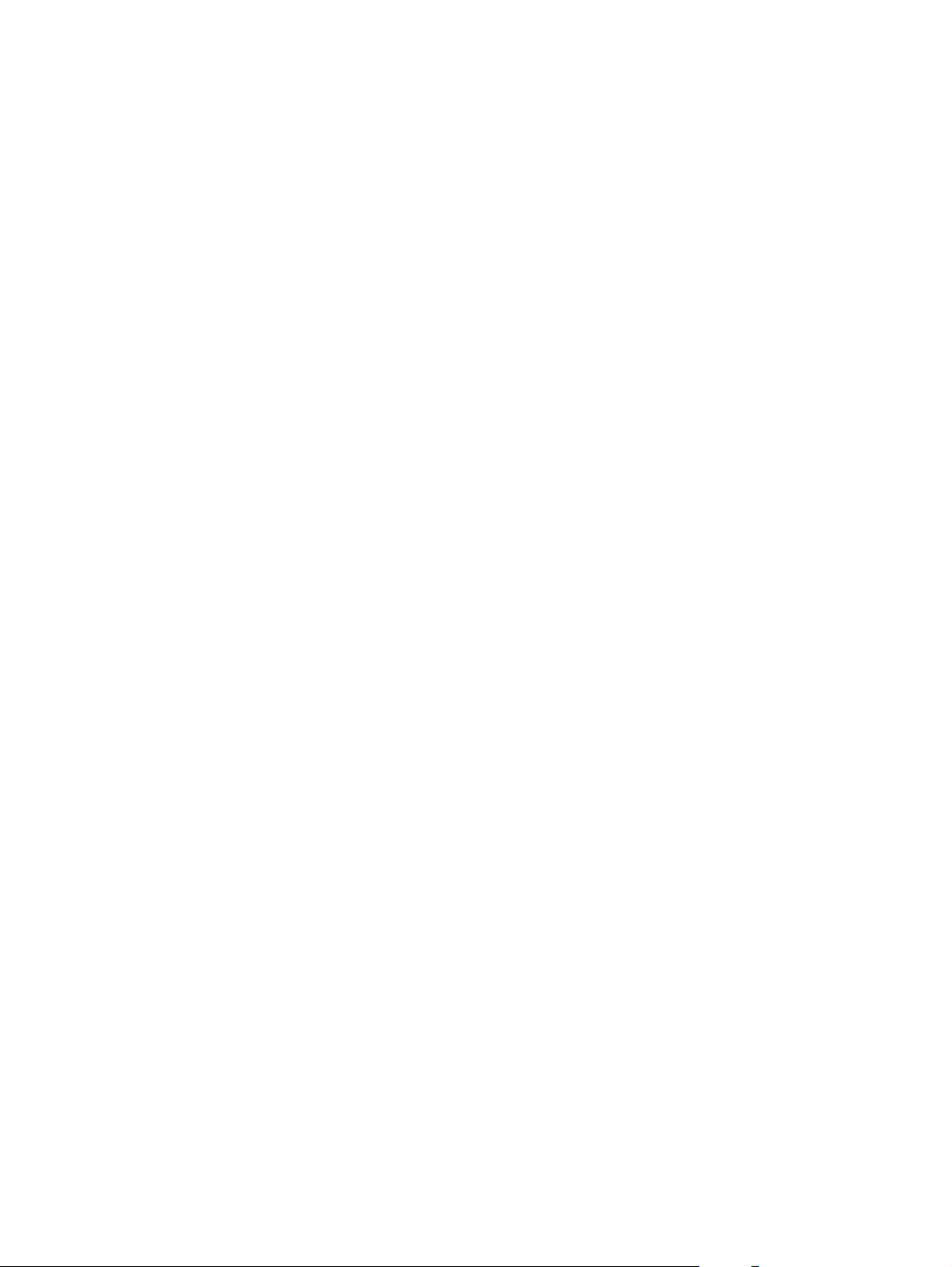
Támogatott Windows operációs rendszerek
A termék az alábbi Windows operációs rendszereket támogatja:
●
Windows XP (32 bites és 64 bites)
●
Windows Server 2003 (32 bites és 64 bites)
●
Windows 2000
●
Windows Vista (32 és 64 bites)
10 3. fejezet Szoftver Windows rendszerhez HUWW
Page 23
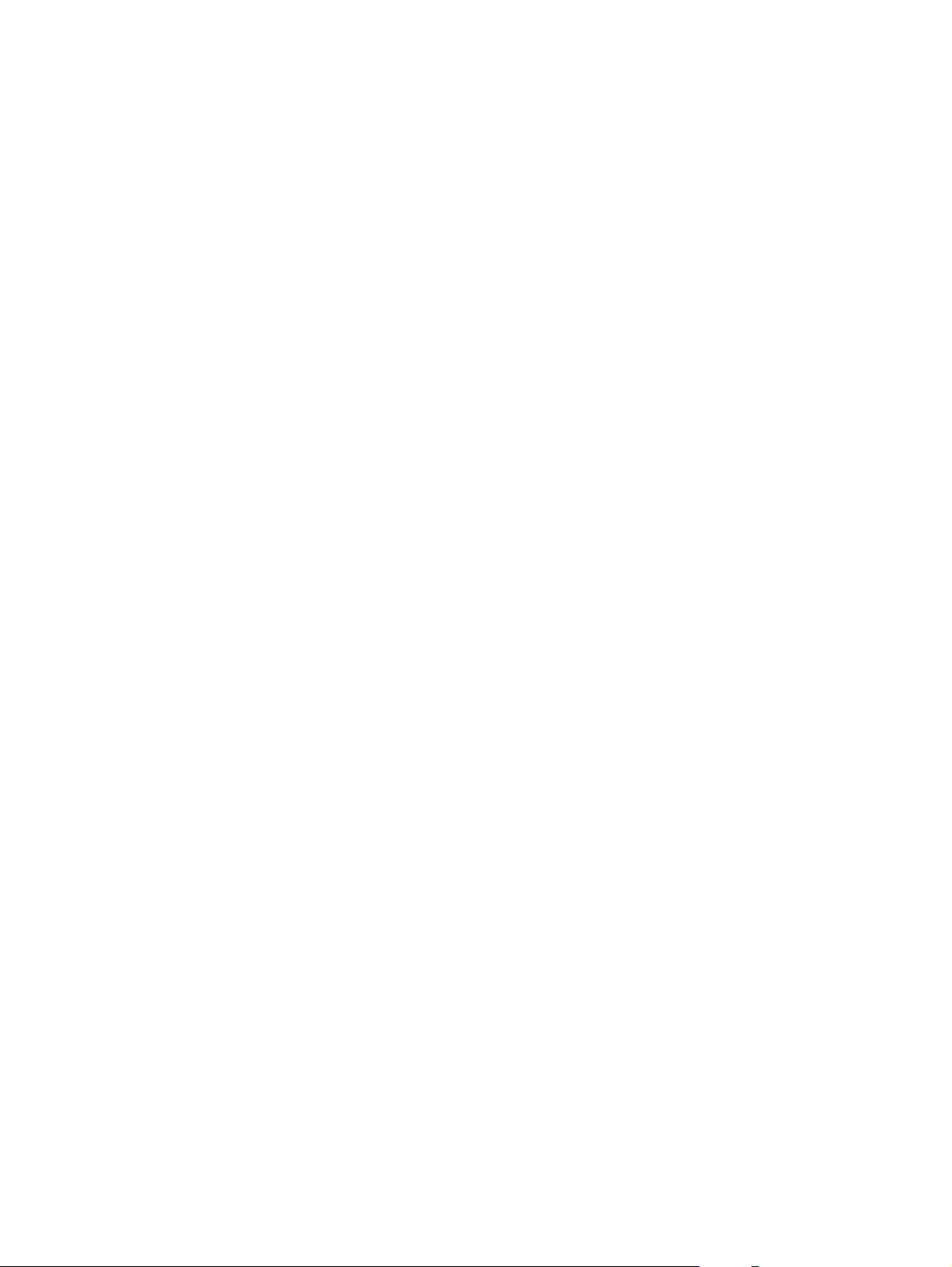
Támogatott nyomtató-illesztőprogramok, Windows
A termék állomás-alapú nyomtató-illesztőprogrammal rendelkezik.
A nyomtató-illesztőprogram online súgója útmutatást nyújt a hétköznapi nyomtatási feladatokhoz, valamint
ismerteti a nyomató-illesztőprogramban megtalálható gombokat, jelölőnégyzeteket és legördülő menüket.
HUWW Támogatott nyomtató-illesztőprogramok, Windows 11
Page 24
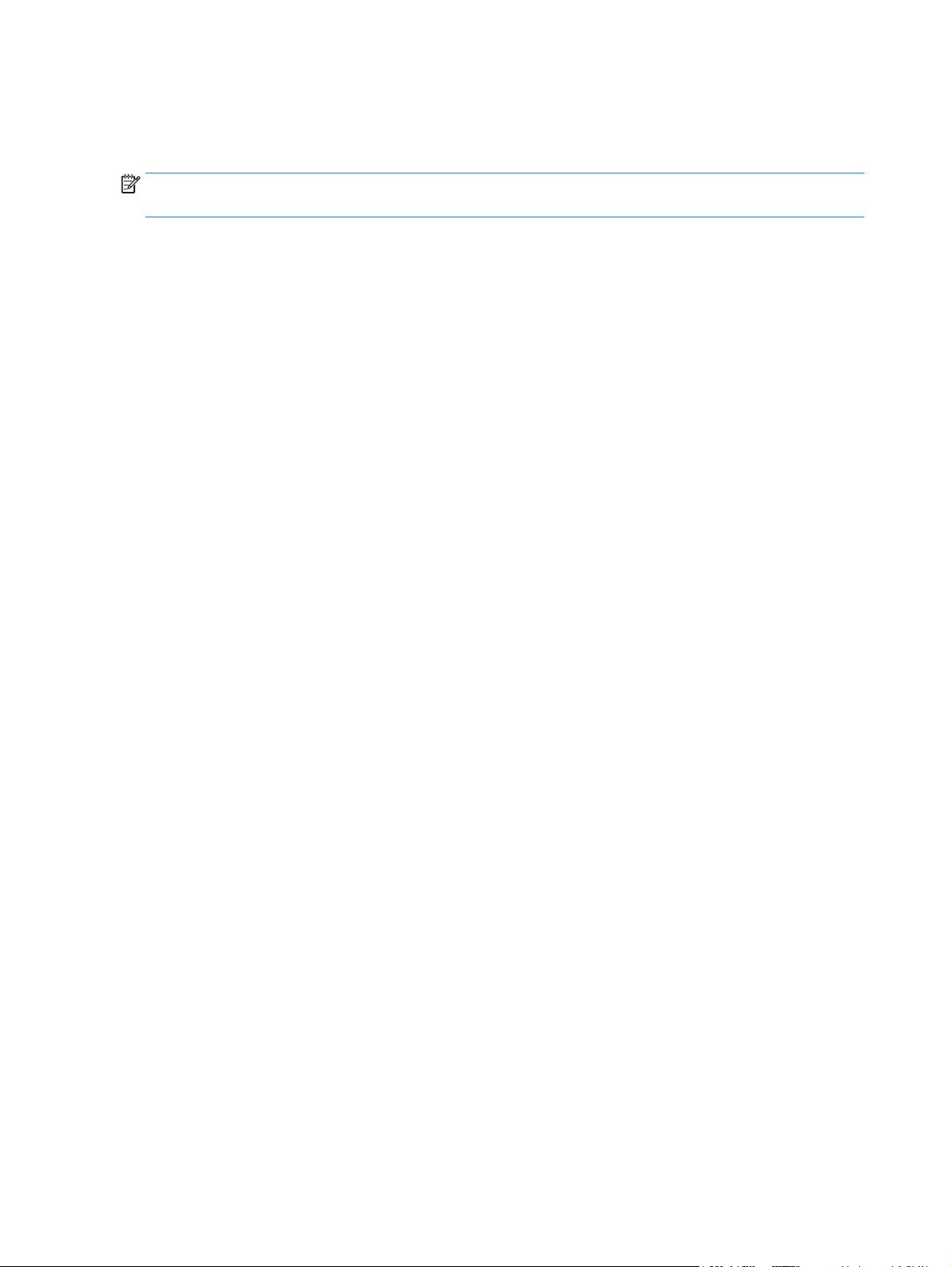
A nyomtatási beállítások fontossági sorrendje
A nyomtatási beállítások módosításának prioritása attól függ, hol történt a módosítás:
MEGJEGYZÉS: A parancs- és párbeszédpanel nevek a használt szoftveralkalmazástól függően eltérőek
lehetnek.
●
Oldalbeállítás párbeszédpanel: Ez a párbeszédpanel a használt program Fájl menüjének
Oldalbeállítás vagy hasonló parancsára kattintva nyitható meg. Az itt megadott beállítások elnyomják
a máshol megadottakat.
●
Nyomtatás párbeszédpanel: Ez a párbeszédpanel a használt program Fájl menüjének Nyomtatás vagy
Nyomtatóbeállítás vagy hasonló parancsára kattintva nyitható meg. A Nyomtatás párbeszédpanelen
megadott beállítások prioritása kisebb, így azok nem nyomják el az Oldalbeállítás párbeszédpanelen
megadott beállításokat.
●
Nyomtató tulajdonságai párbeszédpanel (nyomtató-illesztőprogram): A nyomtató-illesztőprogram
megnyitásához kattintson a Nyomtatás párbeszédpanel Tulajdonságok pontjára. A Nyomtató
tulajdonságai párbeszédpanelen megadott beállítások nem nyomják el a nyomtatási szoftverben
másutt megadott beállításokat.
●
A nyomtató-illesztőprogram alapértelmezett beállításai: A nyomtató automatikusan az
illesztőprogram alapértelmezett beállításaival nyomtat, kivéve az Oldalbeállítás, a Nyomtatás vagy a
Nyomtató tulajdonságai párbeszédpanelen módosított beállításokat.
12 3. fejezet Szoftver Windows rendszerhez HUWW
Page 25
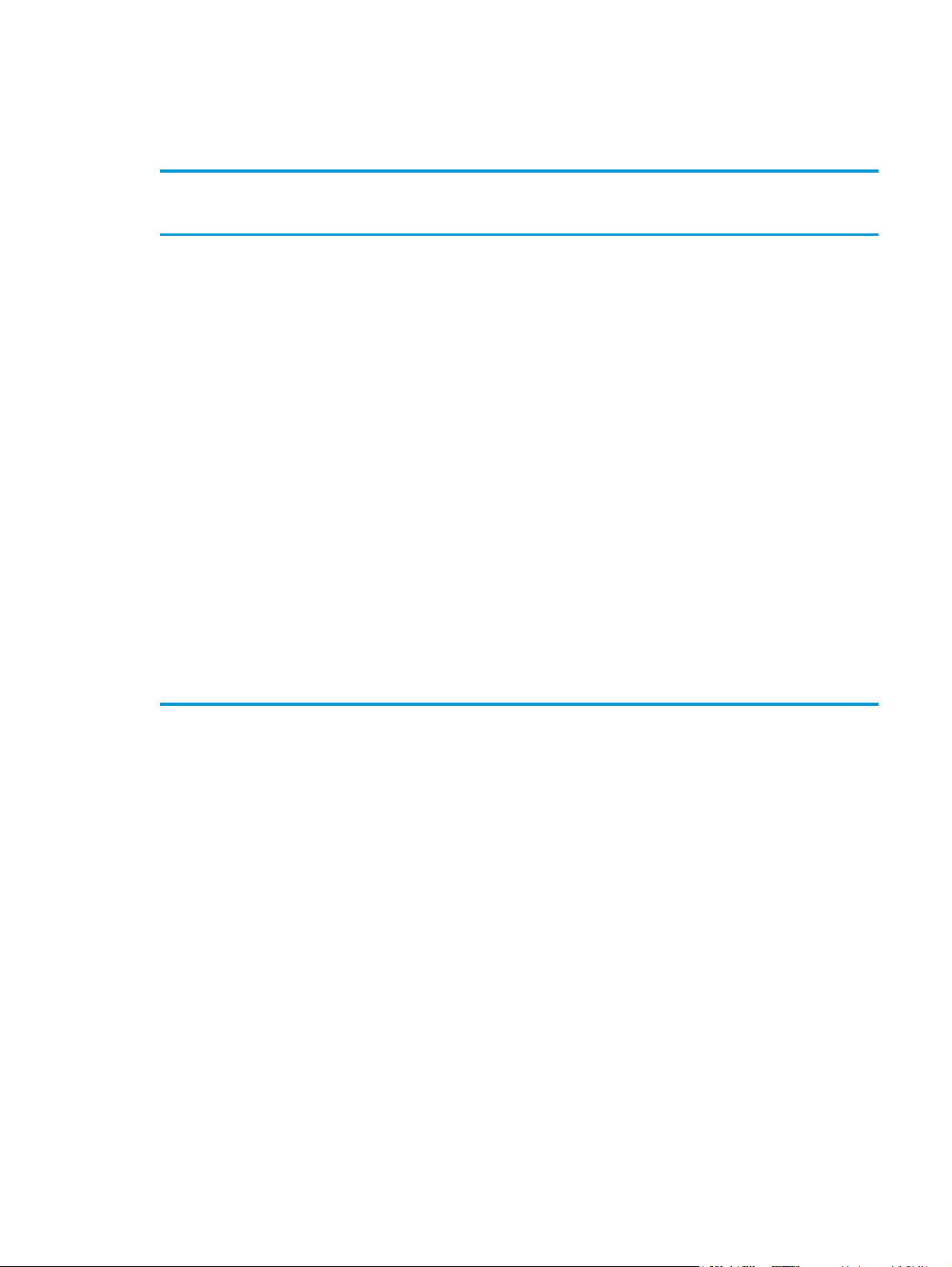
A nyomtató-illesztőprogram beállításainak módosítása, Windows
Az összes nyomtatási feladat
beállításának módosítása a
szoftverprogram bezárásáig
1. Kattintson a Fájl menüben a
Nyomtatás parancsra.
2. Jelölje ki az illesztőprogramot, majd
kattintson a Tulajdonságok vagy
Beállítások elemre.
Bár az egyes lépések eltérőek lehetnek, az
eljárás alapjában véve egységes.
Alapértelmezett beállítások módosítása
az összes nyomtatási feladathoz
1. Windows XP és Windows Server
2003 (az alapértelmezett Start
menü nézet használatával):
Kattintson a Start gombra, majd a
Nyomtatók és faxok menüpontra.
VAGY
Windows 2000, Windows XP és
Windows Server 2003 (a klasszikus
Start menü nézet használatával):
Kattintson a Start gombra, a
Beállítások, majd a Nyomtatók
menüpontra.
VAGY
Windows Vista: Kattintson a Start,
majd a Vezérlőpult, végül a Hardver
és hang kategóriában a Nyomtató
elemre.
2. Kattintson az egér jobb oldali
gombjával az illesztőprogram
ikonjára, majd válassza a
Nyomtatási beállítások parancsot.
A termék konfigurációs beállításainak
módosítása
1. Windows XP és Windows Server
2003 (az alapértelmezett Start
menü nézet használatával):
Kattintson a Start gombra, majd a
Nyomtatók és faxok menüpontra.
VAGY
Windows 2000, Windows XP és
Windows Server 2003 (a klasszikus
Start menü nézet használatával):
Kattintson a Start gombra, a
Beállítások, majd a Nyomtatók
menüpontra.
VAGY
Windows Vista: Kattintson a Start,
majd a Vezérlőpult, végül a Hardver
ang kategóriában a Nyomtató
h
és
elemre.
2. Kattintson az egér jobb oldali
gombjával az illesztőprogram
ikonjára, majd válassza a
Tulajdonságok parancsot.
3. Kattintson az Eszközbeállítások
fülre.
HUWW A nyomtató-illesztőprogram beállításainak módosítása, Windows 13
Page 26
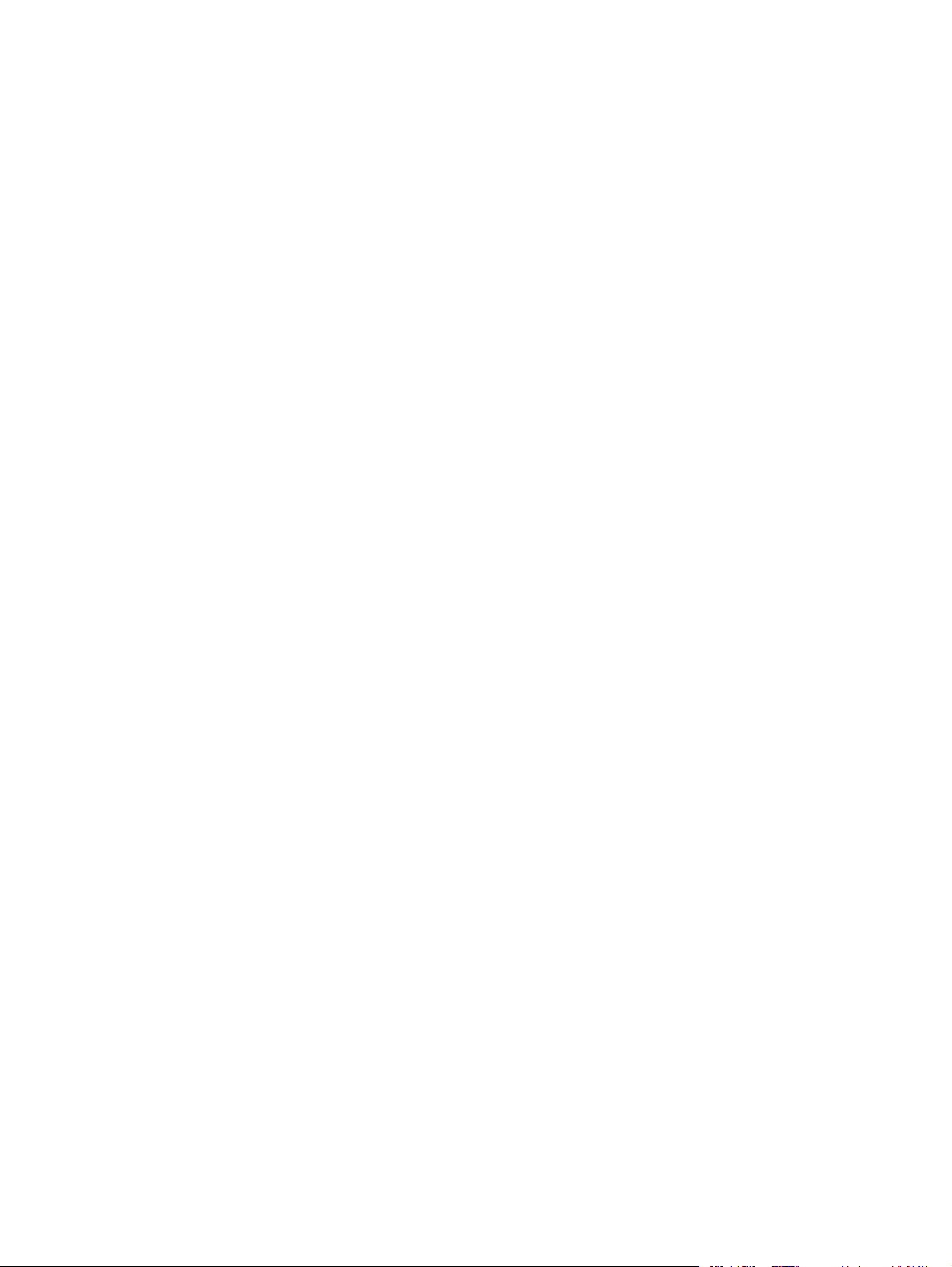
Szoftver eltávolítása Windows rendszer esetében
1. Kattintson a Start, majd a Programok lehetőségre.
2. Kattintson a HP feliratra, majd a készülék nevére.
3. Kattintson a készülék eltávolításának lehetőségére, majd kövesse a képernyőn megjelenő utasításokat,
hogy eltávolítsa a szoftvert.
14 3. fejezet Szoftver Windows rendszerhez HUWW
Page 27
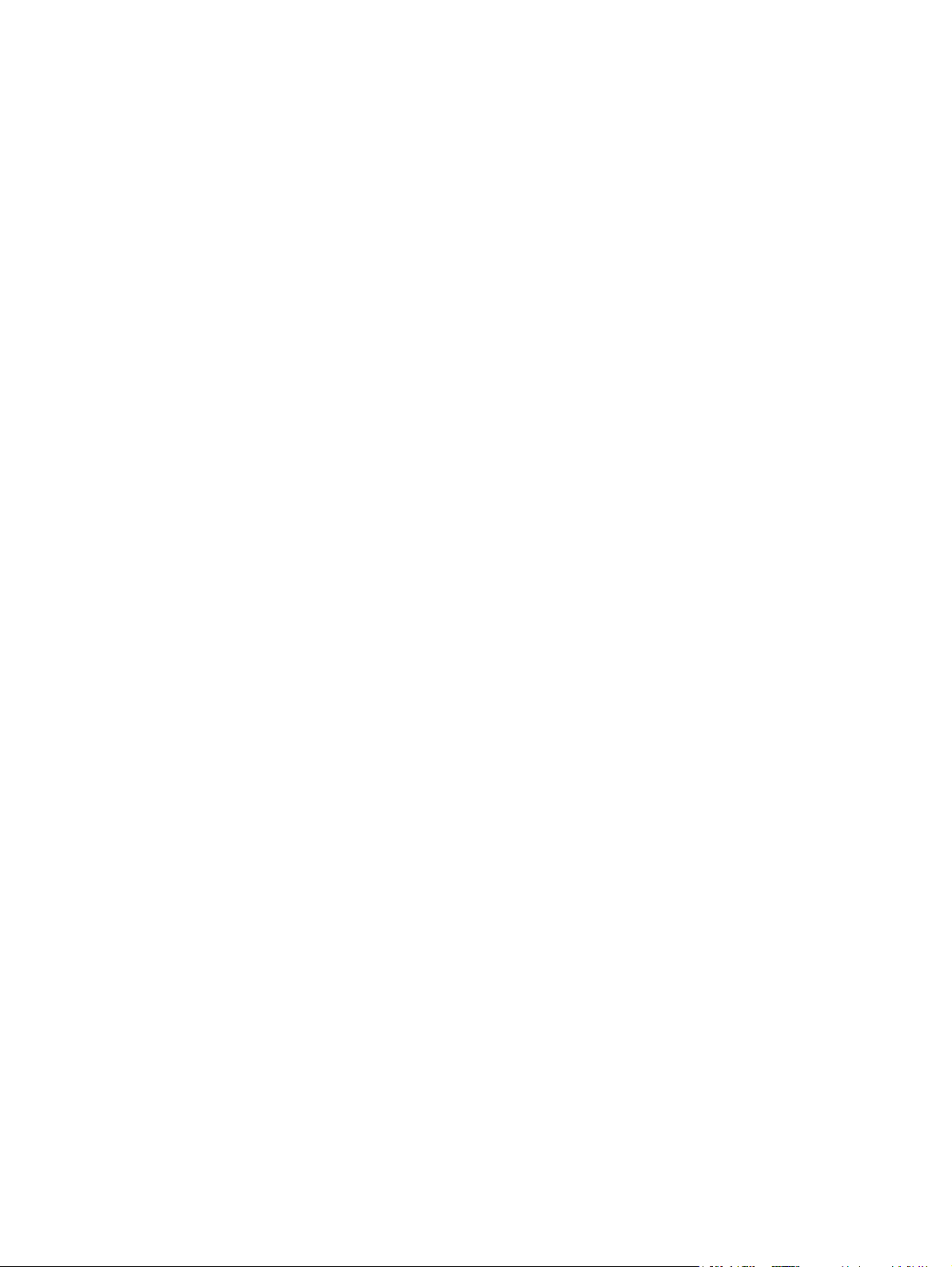
Támogatott segédprogramok Windows-rendszerekhez
Állapotriasztások szoftver
Az Állapotriasztások szoftver információt nyújt a készülék állapotára vonatkozóan.
A szoftver előugró figyelmeztetéseket jelenít meg bizonyos események bekövetkeztekor, például ha üres a
tálca, vagy ha gond van a készülékkel. A figyelmeztetés a hiba megoldásával kapcsolatos információkat is
tartalmaz.
HUWW Támogatott segédprogramok Windows-rendszerekhez 15
Page 28
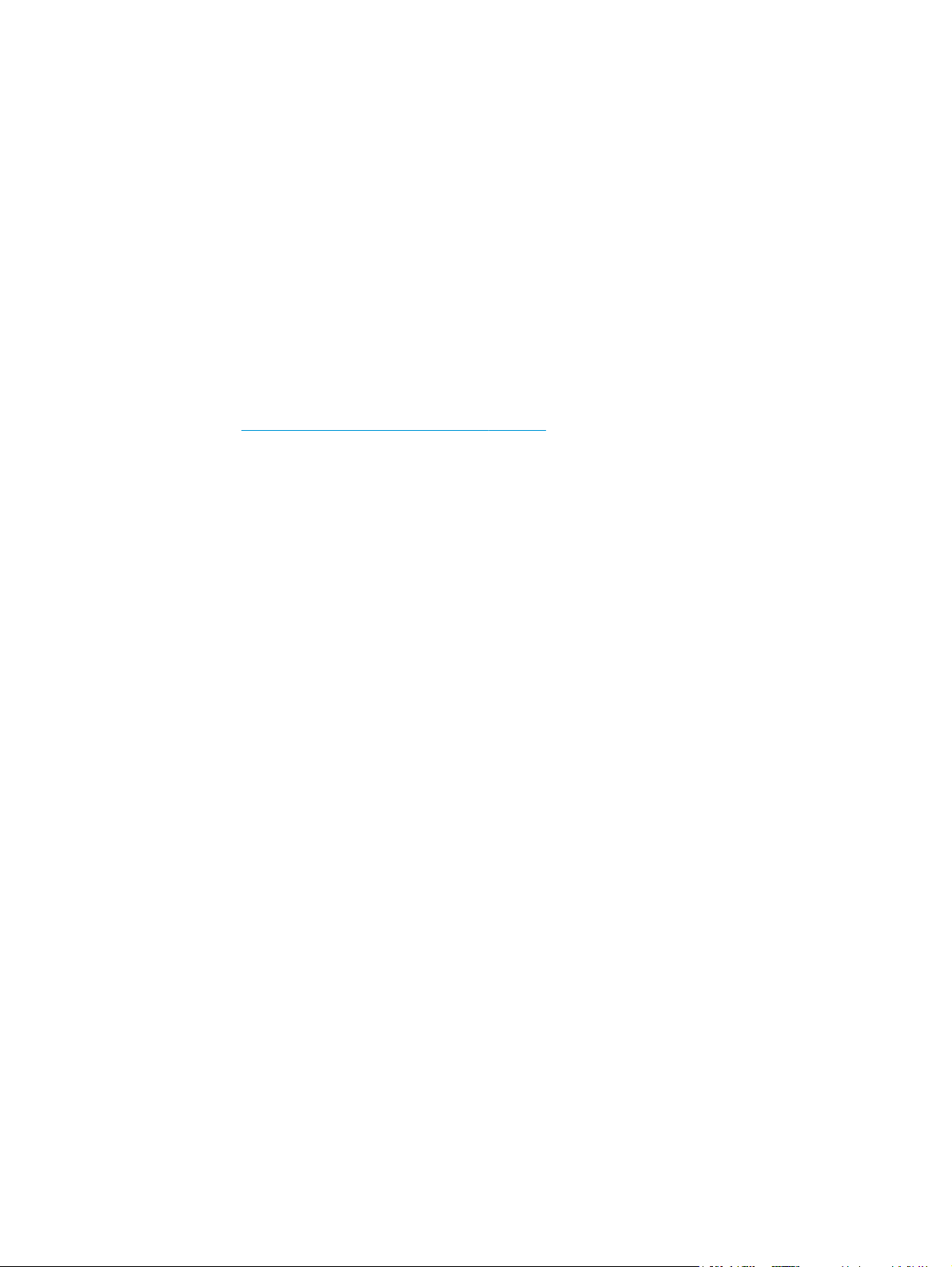
Támogatott hálózati segédprogramok Windows operációs rendszerhez
Beágyazott webszerver
A készülék beágyazott webszerverének segítségével a készülék és a hálózat működésével kapcsolatos
információk érhetők el. Ezek az információk a webböngészőben tekinthetők meg, pl. Microsoft Internet
Explorer, Netscape Navigator, Apple Safari vagy Firefox böngészőben.
A beágyazott webszerver a készüléken található. Nem a hálózati szerverre van betöltve.
A beágyazott webszerver olyan illesztőfelületet biztosít a készülékhez, amelyet a hálózatban részt vevő
bármely számítógépről szabványos webböngészővel el lehet érni. Nem kell semmilyen különleges szoftvert
telepíteni és konfigurálni, csak a számítógépen kell lennie egy támogatott webböngészőnek. A beágyazott
webszerver megnyitásához írja be a készülék IP-címét a böngésző címsorába. (Az IP-cím megállapításához
nyomtasson ki egy konfigurációs oldalt. További tudnivalók a konfigurációs oldal nyomtatásával
kapcsolatban:
Az információs oldalak kinyomtatása 58. oldal.)
16 3. fejezet Szoftver Windows rendszerhez HUWW
Page 29
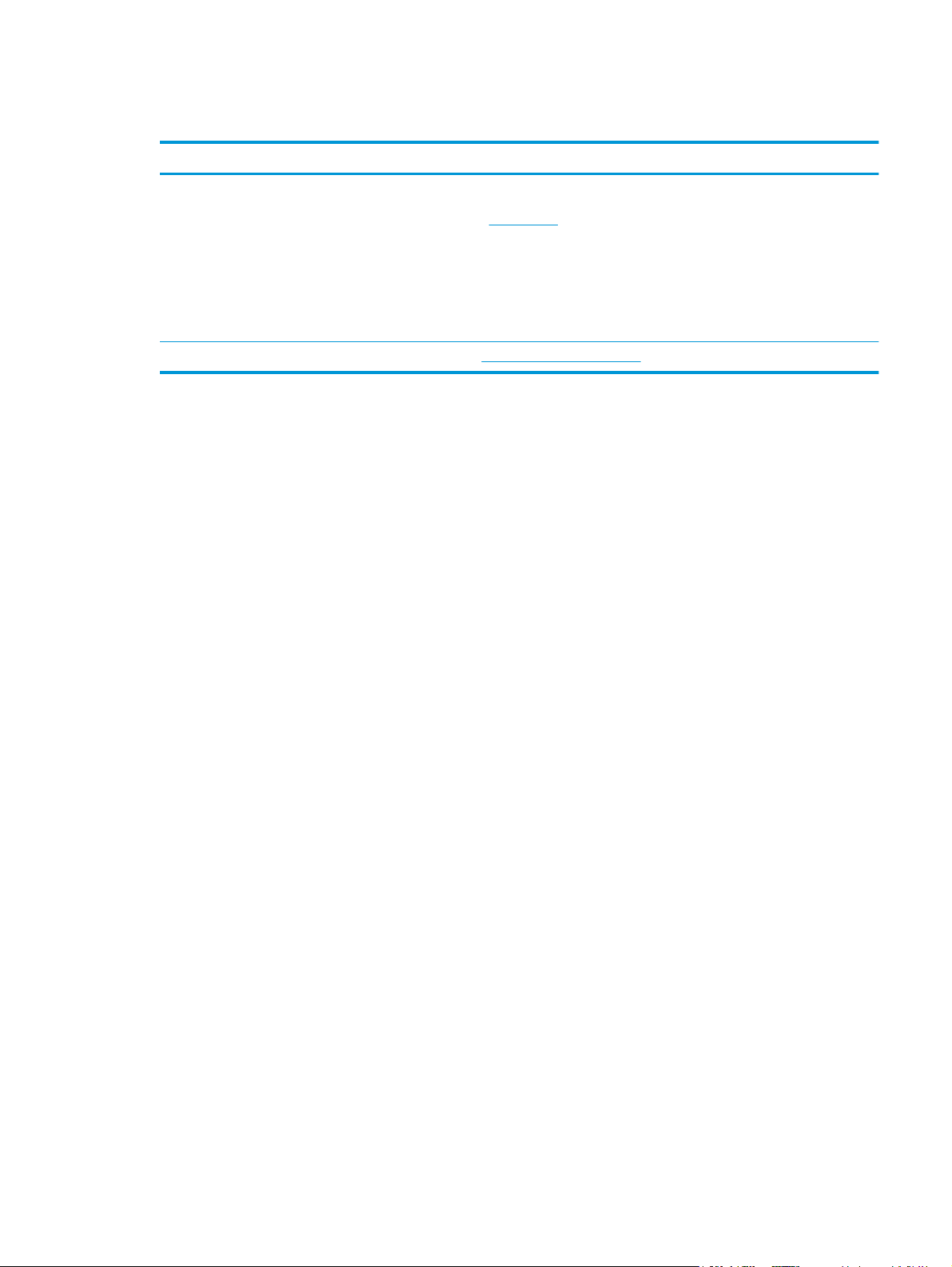
Szoftver más operációs rendszerekhez
Operációs r endszer Szoftver
UNIX A HP UNIX modellszkriptek letöltéséhez kövesse az alábbi lépéseket.
1. Látogasson el a
(szoftverek és illesztőprogramok letöltése) lehetőségre
2. Írja be a készülék nevét a készüléknév mezőbe.
3. Az operációs rendszerek listájában kattintson a UNIX lehetőségre.
4. Töltse le a megfelelő fájl(oka)t.
Linux További tudnivalók:
www.hp.com oldalra, és kattintson a Software & Driver Download
www.hp.com/go/linuxprinting.
HUWW Szoftver más operációs rendszerekhez 17
Page 30
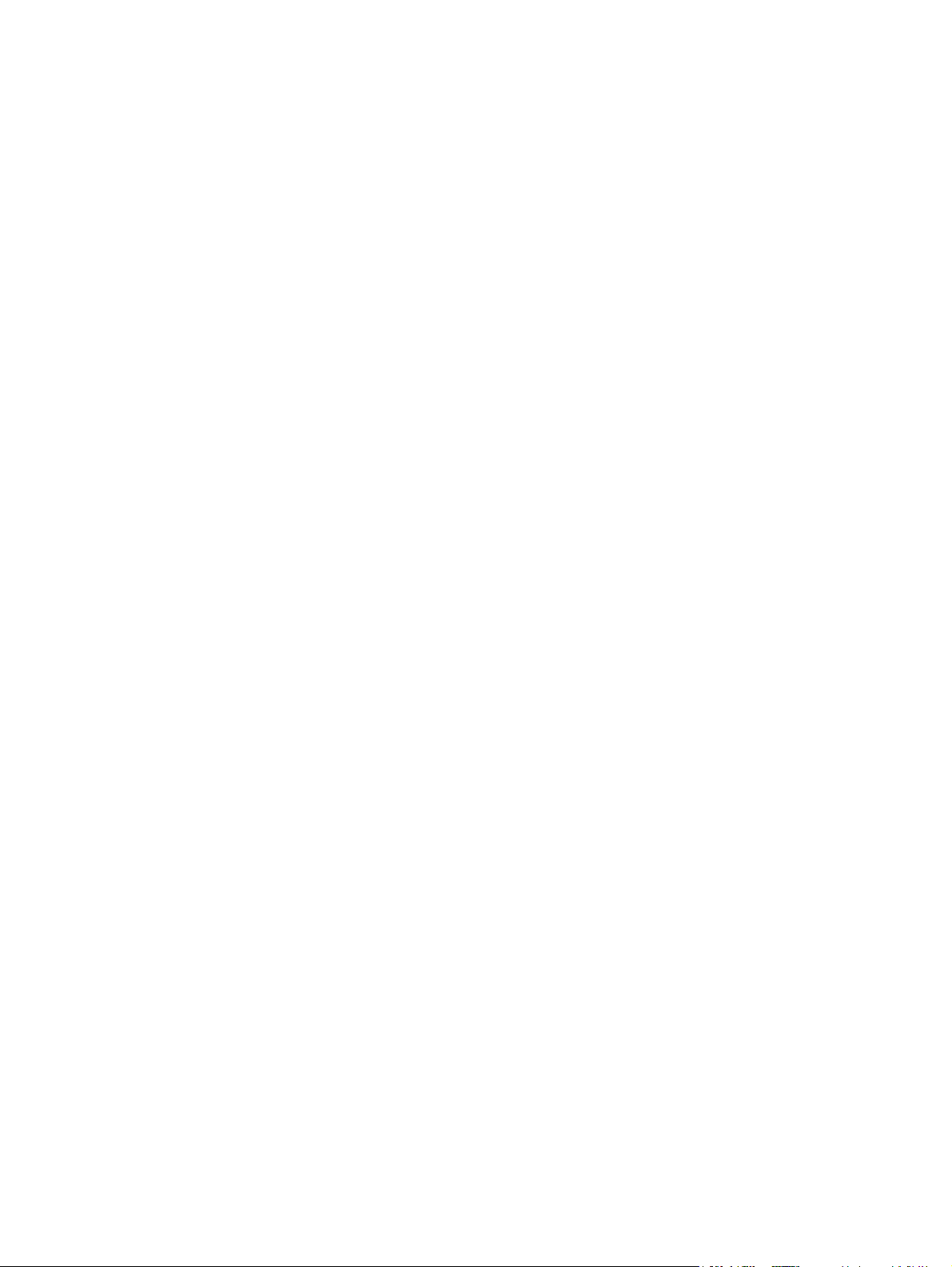
18 3. fejezet Szoftver Windows rendszerhez HUWW
Page 31
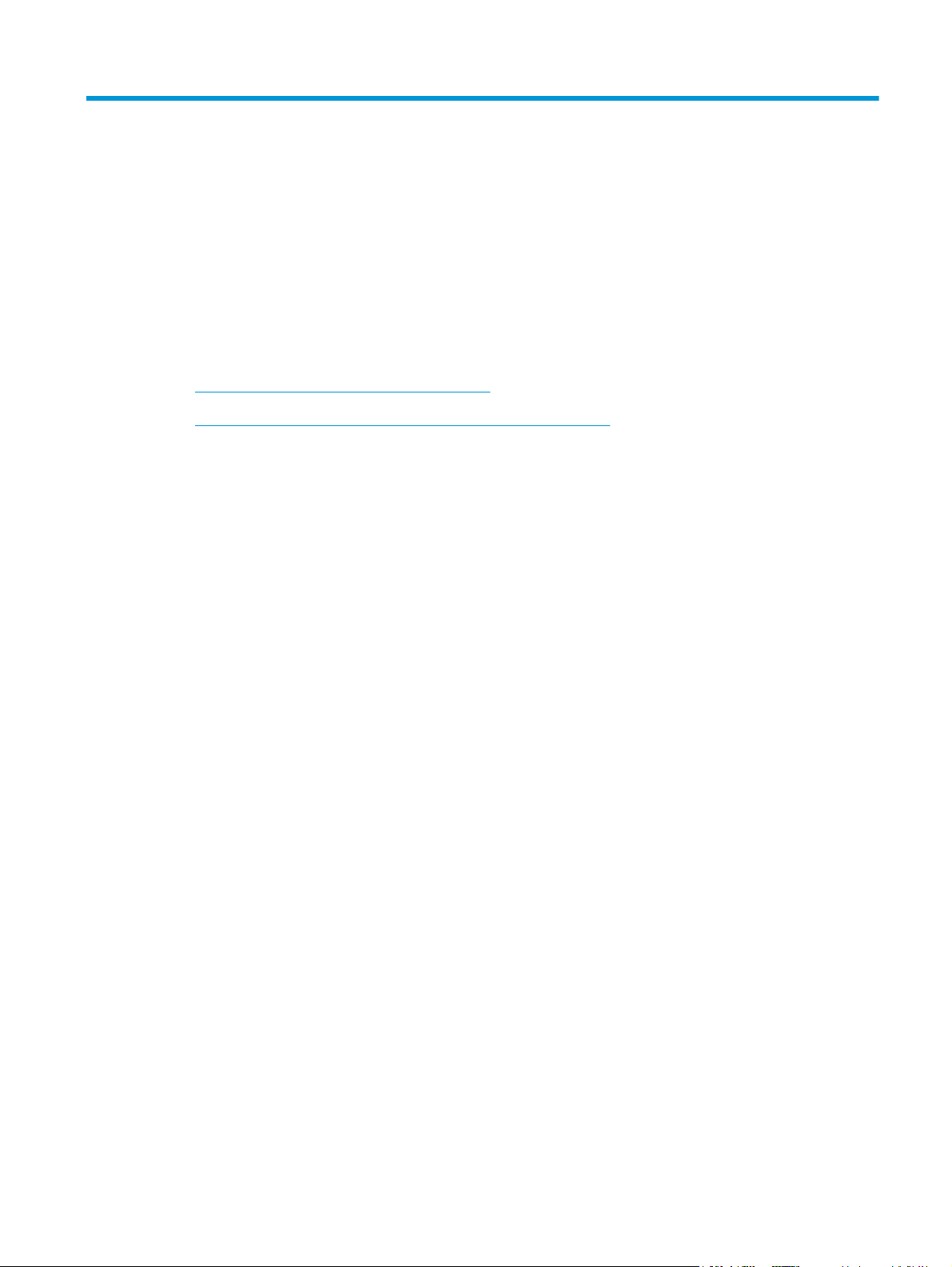
4 A készülék használata Macintosh operációs
rendszerrel
●
Szoftverek Macintosh operációs rendszerhez
●
A Macintosh nyomtató-illesztőprogram funkcióinak használata
HUWW 19
Page 32

Szoftverek Macintosh operációs rendszerhez
Támogatott operációs rendszerek, Macintosh
A termék az alábbi Macintosh operációs rendszereket támogatja:
●
Mac OS X V10.3, V10.4, V10.5 vagy újabb verzió
MEGJEGYZÉS: Mac OS X 10.4-es és újabb rendszerhez a PPC és Intel® Core™ Processor Macs támogatottak.
A nyomtató-illesztőprogram beállításainak módosítása, Macintosh
Az összes nyomtatási feladat
beállításának módosítása a
szoftverprogram bezárásáig
1. Kattintson a File (Fájl) menü Print
(Nyomtass) parancsára.
2. A különböző menük segítségével
módosíthatja a kívánt beállításokat.
Alapértelmezett beállítások módosítása
az összes nyomtatási feladathoz
1. Kattintson a File (Fájl) menü Print
(Nyomtass) parancsára.
2. A különböző menük segítségével
módosíthatja a kívánt beállításokat.
3. A Presets (Előzetes beállítások)
menüben kattintson a Save as
(Mentsd mint) parancsra, és adjon
nevet az előzetes beállításnak.
A beállításokat a Presets (Előzetes
beállítások) menübe menti a program. Ha
ezeket az új beállításokat szeretné
használni, a program megnyitásakor és
nyomtatáskor minden alkalommal ki kell
választania a mentett előzetes
beállításokhoz tartozó lehetőséget.
A termék konfigurációs beállításainak
módosítása
Mac OS X 10.3 vagy Mac OS X 10.4
1. Az Apple menüben kattintson a
System Preferences
(Rendszerbeállítás), majd a Print &
Fax (Nyomtatás és faxolás) elemre.
2. Kattintson a Printer
Setup(Nyomtatóbeállítás) elemre.
3. Kattintson az Installable Options
(Telepíthető beállítások) menüre.
Mac OS X 10.5
1. Az Apple menüben kattintson a
System Preferences
(Rendszerbeállítás), majd a Print &
Fax (Nyomtatás és faxolás) elemre.
2. Kattintson az Options & Supplies
(Beállítások és kellékek) elemre.
3. Kattintson a Driver (Illesztőprogram)
menüre.
4. Válassza ki az illesztőprogramot a
listából, és konfigurálja a telepített
beállításokat.
Szoftver Macintosh számítógépekhez
HP Printer Utility (Nyomtatósegéd)
A HP Printer Utility segédprogram segítségével a nyomtató-illesztőprogramban nem elérhető
termékfunkciókat állíthatja be.
A HP Printer Utility akkor használható, ha a termék USB-kábelt használ, vagy TCP/IP alapú hálózathoz van
csatlakoztatva.
20 4. fejezet A készülék használata Macintosh operációs rendszerrel HUWW
Page 33

HP Printer Utility (Nyomtatósegéd) megnyitása
Mac OS X 10.3 vagy Mac OS X 10.4 1. Nyissa meg a Finder (Kereső) opciót, kattintson az Applications (Programok), majd
a Utilit ies (Segédprogramok) elemre, és végül kattintson duplán a Printer Setup
Utility (Nyomtatóbeállító segédprogram) elemre.
2. Válassza ki a konfigurálni kívánt terméket, majd kattintson a Utility
(Segédprogram) pontra.
Mac OS X 10.5
▲
A Printer (Nyomtató) menüben kattintson a Printer Utility (Nyomtatósegéd)
elemre.
VAGY
A Print Queue (Nyomtatási sor) elemben kattintson a Utility (Segédprogram)
ikonra.
Támogatott segédprogramok Macintosh-rendszerekhez
Beágyazott webszerver
A készülék beágyazott webszerverének segítségével a készülék és a hálózat működésével kapcsolatos
információk érhetők el. Ezek az információk a webböngészőben tekinthetők meg, pl. Microsoft Internet
Explorer, Netscape Navigator, Apple Safari vagy Firefox böngészőben.
A beágyazott webszerver a készüléken található. Nem a hálózati szerverre van betöltve.
A beágyazott webszerver olyan illesztőfelületet biztosít a készülékhez, amelyet a hálózatban részt vevő
bármely számítógépről szabványos webböngészővel el lehet érni. Nem kell semmilyen különleges szoftvert
telepíteni és konfigurálni, csak a számítógépen kell lennie egy támogatott webböngészőnek. A beágyazott
webszerver megnyitásához írja be a készülék IP-címét a böngésző címsorába. (Az IP-cím megállapításához
nyomtasson ki egy konfigurációs oldalt. További tudnivalók a konfigurációs oldal nyomtatásával
kapcsolatban:
Az információs oldalak kinyomtatása 58. oldal.)
HUWW Szoftverek Macintosh operációs rendszerhez 21
Page 34

A Macintosh nyomtató-illesztőprogram funkcióinak használata
Nyomtatás
Nyomtatási parancsikonok létrehozása és használata Macintosh operációs rendszerben
Előzetes nyomtatási beállítások használatával mentheti a nyomtatóillesztő program aktuális beállításait
későbbi felhasználásra.
Előzetes nyomtatási beállítás létrehozása
1. Kattintson a File (Fájl) menü Print (Nyomtatás) parancsára.
2. Válassza ki a meghajtót.
3. Válassza ki a nyomtatási beállítások lehetőséget.
4. A Presets (Előzetes beállítások) mezőben kattintson a Save As... (Mentsd mint) parancsra, és adjon
nevet az előzetes beállításnak.
5. Kattintson az OK gombra.
Az előzetes nyomtatási beállítások használata
1. Kattintson a File (Fájl) menü Print (Nyomtatás) parancsára.
2. Válassza ki a meghajtót.
3. A Presets (Előzetes beállítások) mezőben válassza ki a használni kívánt előzetes beállítást.
MEGJEGYZÉS: A nyomtató-illesztőprogram alapértelmezett beállításainak használatához válassza ki a
Standard (Szabványos) opciót.
Dokumentumok átméretezése vagy nyomtatás egyéni méretű papírra
Átméretezheti a dokumentumot, hogy illeszkedjen az eltérő méretű papírhoz.
1. Kattintson a File (Fájl) menü Print (Nyomtatás) parancsára.
2. Nyissa meg a Paper Handling (Papírkezelés) menüt.
3. A Destination Paper Size (Célpapír mérete) területen válassza a Scale to fit paper size (Méretezés a
papírméret szerint) lehetőséget, majd válassza ki a méretet a legördülő listáról.
4. Ha csak a dokumentumnál kisebb papírt szeretne használni, válassza a Scale down only (Csak lefelé
méretezés) lehetőséget.
Borítólap nyomtatása
Lehetőség van külön borítólap nyomtatására olyan dokumentumokhoz, amelyek tartalmaznak valamilyen
üzenetet (mint például „Bizalmas”).
1. Kattintson a File (Fájl) menü Print (Nyomtatás) parancsára.
2. Válassza ki a meghajtót.
22 4. fejezet A készülék használata Macintosh operációs rendszerrel HUWW
Page 35

3. Nyissa meg a Cover Page (Borítólap) menüt, majd válassza ki, hogy a borítólap nyomtatása Before
Document (A dokumentum előtt) vagy After Document (A dokumentum után) történjen.
4. A Cover Page Type (Borítólap típus) menüben válassza ki a borítólapra nyomtatni kívánt üzenetet.
MEGJEGYZÉS: Üres borítólap nyomtatásához válassza a Standard (Szokásos) lehetőséget a Cover
Page Type (Borítólap típus) alatt.
Vízjelek használata
A vízjel olyan felirat (például „Bizalmas”), amely a dokumentum minden egyes lapjának háttereként kerül
kinyomtatásra.
1. Kattintson a File (Fájl) menü Print (Nyomtatás) parancsára.
2. Nyissa meg a Watermarks (Vízjelek) menüt.
3. A Mode (Mód) mellett válassza ki a használni kívánt vízjel típusát. A Watermark (Vízjel) kiválasztásával
félig átlátszó üzenetet nyomtathat. Az Overlay (Átfedés) kiválasztásával nem lesz átlátszó a
nyomtatás.
4. A Pages (Oldalak) mellett válassza ki, hogy az összes vagy csak az első oldalra szeretne vízjelet
nyomtatni.
5. A Text (Szöveg) mellett válassza ki valamelyik szabványos üzenetet, vagy a Custom (Egyéni)
lehetőséget, és írja be az új üzenetet a szövegdobozba.
6. Válassza ki a fennmaradó beállításokat.
Több oldal nyomtatása egyetlen papírlapra Macintosh rendszerben
Egy lapra akár több oldalt is nyomtathat. Ez a funkció költséghatékony módot biztosít a vázlatoldalak
nyomtatásához.
1. Kattintson a File (Fájl) menü Print (Nyomtatás) parancsára.
2. Válassza ki a meghajtót.
3. Nyissa meg a Layout (Elrendezés) menüt.
4. A Pages per Sheet (Oldalak száma laponként) rész mellett adja meg az egyes lapokra nyomtatandó
oldalak számát (1, 2, 4, 6, 9 vagy 16).
HUWW A Macintosh nyomtató-illesztőprogram funkcióinak használata 23
Page 36

5. A Layout Direction (Elrendezés iránya) rész mellett adja meg az oldalak sorrendjét és elrendezését a
lapon.
6. A Borders (Szegélyek) rész mellett adja meg a lapon az egyes oldalak köré nyomtatandó szegély
típusát.
Nyomtatás a papír mindkét oldalára (kétoldalas nyomtatás)
Nyomtatás mindkét oldalra kézi átfordítással
1. Helyezzen a nyomtatási feladathoz elegendő papírt a tálcák egyikébe. Speciális, például fejléces papírt
a következőképpen tölthet be:
●
Az 1. tálca esetén a fejléces papírt a nyomtatandó oldalával felfelé, és felső élével a készülék felé
helyezze a tálcára.
●
A többi tálcába a nyomtatandó oldalával lefelé és a lap felső szélével a tálca elülső része felé
helyezheti be a fejléces lapokat.
2. Kattintson a File (Fájl) menü Print (Nyomtatás) parancsára.
3. A Finishing (Kivitelezés) menüben válassza ki a Manually Print on 2nd Side (Kézi nyomtatás a
hátoldalra) opciót.
4. Válassza a Nyomtatás parancsot. Mielőtt visszahelyezné az 1. tálcába a nyomtatott köteget a második
oldalak nyomtatásához, a számítógép képernyőjén megjelenik egy felbukkanó ablak; kövesse az ezen
olvasható utasításokat.
5. Menjen a készülékhez, és távolítsa el az 1. tálcában lévő üres papírt.
6. Helyezze a nyomtatott köteget az 1. tálcába úgy, hogy a nyomtatott oldalak felfelé nézzenek, és a
lapok felső széle kerüljön először a készülékbe. A második oldalt mindenképpen az 1. tálcából kell
nyomtatni.
7. Ha a rendszer arra kéri, a folytatáshoz nyomja meg a megfelelő gombot a vezérlőpulton
A Szolgáltatások menü használata
Ha a termék hálózathoz van csatlakoztatva, a Services (Szolgáltatások) menü segítségével termék- és
kellékállapotra vonatkozó információkhoz juthat.
1. Kattintson a File (Fájl) menü Print (Nyomtatás) parancsára.
2. Nyissa meg a Services (Szolgáltatások) menüt.
3. A beágyazott webszerver megnyitásához és karbantartási feladat végrehajtásához a következőt kell
tennie:
a. Válassza ki a Device Maintenance (Eszközkarbantartás) opciót.
b. Válasszon ki egy feladatot a legördülő listáról.
c. Kattintson a Launch (Indítás) opcióra.
4. Az eszközhöz tartozó különböző támogatási weboldalakra történő eljutáshoz a következőt kell tennie:
24 4. fejezet A készülék használata Macintosh operációs rendszerrel HUWW
Page 37
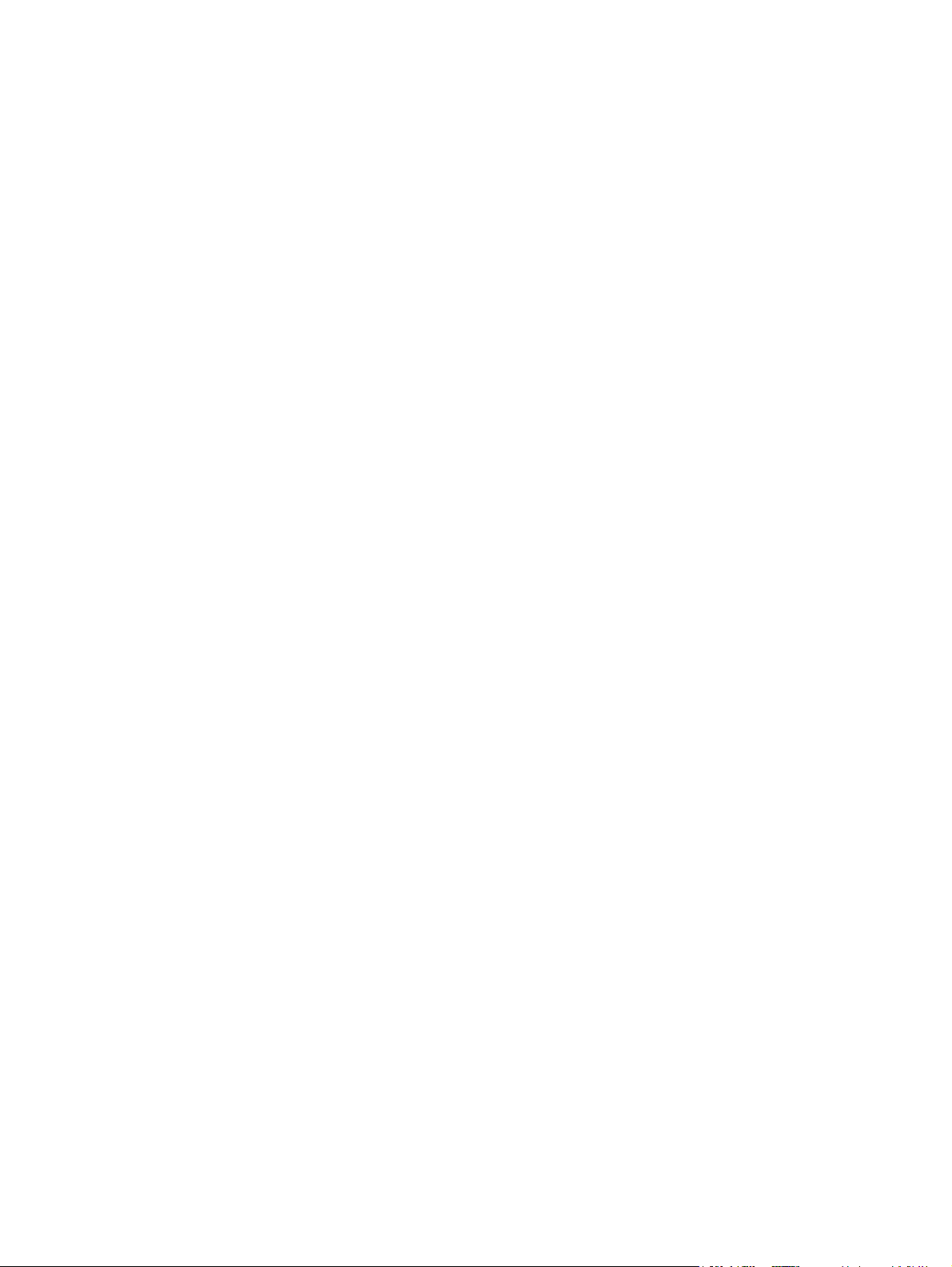
a. Válassza ki a Services on the Web (Szolgáltatások a weben) opciót.
b. Válassza ki az Internet Services (Internetes szolgáltatások) elemet, majd válasszon ki egy opciót
a legördülő listából.
c. Kattintson a Go! (Indítás) elemre.
HUWW A Macintosh nyomtató-illesztőprogram funkcióinak használata 25
Page 38

26 4. fejezet A készülék használata Macintosh operációs rendszerrel HUWW
Page 39

5 Csatlakoztathatóság
●
USB- és párhuzamos kapcsolatok
●
Hálózati konfigurációk
HUWW 27
Page 40

USB- és párhuzamos kapcsolatok
1. Helyezze a szoftver telepítőprogramját tartalmazó CD-lemezt a számítógép CD-meghajtójába.
2. Ha a telepítőprogram nem indul el automatikusan, tallózással keresse meg a CD tartalmában, majd
futtassa a SETUP.EXE fájlt.
3. Kövesse a képernyőn megjelenő utasításokat.
MEGJEGYZÉS: A telepítési folyamat során megjelenik egy felkérés arra, hogy csatlakozassa a
párhuzamos vagy az USB-kábelt.
5-1. ábra: Párhuzamos kapcsolat
5-2. ábra: USB-kapcsolat
28 5. fejezet Csatlakoztathatóság HUWW
Page 41

Hálózati konfigurációk
Elképzelhető, hogy bizonyos hálózati paramétereket konfigurálnia kell a készüléken. Ezeket a
paramétereket a beágyazott webszerveren keresztül konfigurálhatja.
Támogatott hálózati protokollok
A készülék támogatja a TCP/IP hálózati protokollt. Ez a legelterjedtebb és legelfogadottabb hálózati
protokoll. Számos hálózatkezelési szolgáltatás használja ezt a protokollt. A készülék támogatja az IPv4 és
IPv6 protokollt is. Az alábbi táblázatban a készülék által támogatott hálózati szolgáltatásokat és
protokollokat találja.
5-1. táblázat: Nyomtatás
Szolgáltatás neve Leírás
port9100 (közvetlen mód) Nyomtatási szolgáltatás
Sornyomtató démon (LPD) Nyomtatási szolgáltatás
5-2. táblázat: Hálózatitermék-felfedező
Szolgáltatás neve Leírás
SLP (Service Location Protocol) A Készülékfelismerési protokoll (Device Discovery Protocol –
mDNS (csoportcímes tartománynév-szolgáltatás – „Rendezvous”
vagy „Bonjour” néven is ismert)
DDP) segítségével lehet megtalálni és beállítani a hálózati
eszközöket. Elsősorban Microsoft-alapú programok használják.
A Készülékfelisméresi protokoll (Device Discovery Protocol –
DDP) segítségével lehet megtalálni és beállítani a hálózati
eszközöket. Elsősorban Apple Macintosh-alapú programok
használják.
5-3. táblázat: Üzenetküldés és kezelés
Szolgáltatás neve Leírás
HTTP (hypertext transfer protocol) Segítségével a webböngészők kommunikálhatnak a beépített
Beágyazott webszerver (EWS) Lehetővé teszi a felhasználó számára, hogy webböngésző
SNMP (simple network management protocol) A hálózati programok a termék kezelésére használják. SNMP V1,
webszerverrel.
segítségével kezelje a készüléket.
V2 protokollok és a szabványos MIB-II (Management Information
Base) objektumok használatát támogatja a készülék.
5-4. táblázat: IP-címzés
Szolgáltatás neve Leírás
DHCP (dynamic host configuration protocol) Automatikus IP-címkiosztáshoz. A DHCP-szerver hozzárendel a
készülékhez egy IP-címet. Általában nem szükséges a
felhasználó beavatkozása ahhoz, hogy a készülék IP-címet kérjen
a DHCP-szervertől.
HUWW Hálózati konfigurációk 29
Page 42
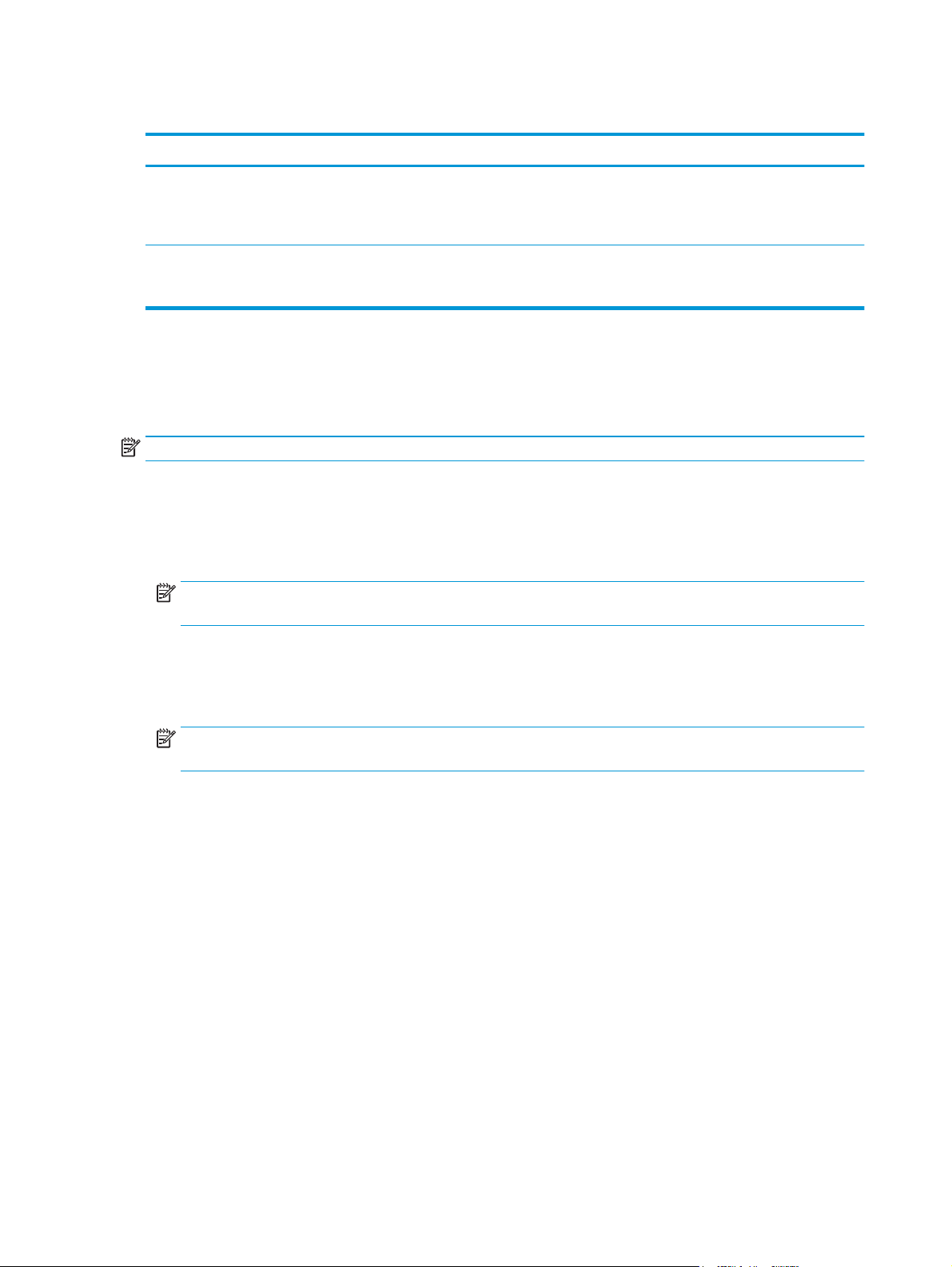
5-4. táblázat: IP-címzés (folytatás)
Szolgáltatás neve Leírás
BOOTP (bootstrap protocol) Automatikus IP-címkiosztáshoz. A BOOTP-szerver hozzárendel a
Auto IP Automatikus IP-címkiosztáshoz. Ha sem DHCP-, sem BOOTP-
A készülék telepítése hálózatra
Ebben a konfigurációban a készülék közvetlenül a hálózatra csatlakozik, és konfigurálható úgy, hogy a
hálózaton található összes számítógép közvetlenül nyomtathasson a készülékre.
MEGJEGYZÉS: Ez a mód a készülék ajánlott hálózati konfigurációja.
1. A készülék bekapcsolása előtt csatlakoztassa azt közvetlenül a hálózatra, úgy, hogy csatlakoztat egy
hálózati kábelt a készülék hálózati portjába.
2. Kapcsolja be a terméket, várjon 2 percet, majd a vezérlőpult segítségével nyomtasson ki egy
konfigurációs oldalt.
MEGJEGYZÉS: Mielőtt folytatná a következő lépéssel, ellenőrizze, hogy szerepel-e IP-cím a
konfigurációs oldalon. Ha nem szerepel IP-cím az oldalon, nyomtassa újra a konfigurációs oldalt.
készülékhez egy IP-címet. Ahhoz, hogy a készülék IP-címet
kérhessen a BOOTP-szervertől, az adminisztrátornak meg kell
adnia a BOOTP-szerveren a készülék MAC hardvercímét.
szerver nem érhető el, akkor ez a szolgáltatás lehetővé teszi,
hogy a készülék egyedi IP-címre konfigurálja magát.
3. Helyezze be a készülékhez mellékelt CD-lemezt a számítógépbe. Ha a szoftvertelepítő nem indul el,
keresse meg a setup.exe fájlt a CD-n, és kattintson rá duplán.
4. Kövesse a telepítő utasításait.
MEGJEGYZÉS: Amikor a telepítő kéri a hálózati címet, adja meg a telepítőprogram indítása előtt
kinyomtatott konfigurációs oldalon szereplő IP-címet, vagy keresse meg a készüléket a hálózaton.
5. Várja meg, amíg befejeződik a telepítési művelet.
A hálózati készülék konfigurálása
Hálózati beállítások megtekintése és módosítása
A beágyazott webszerver segítségével megtekintheti vagy módosíthatja az IP-konfigurációs beállításokat.
1. Nyomtasson egy konfigurációs oldalt, és keresse meg az IP-címet.
●
Ha IPv4 protokollt használ, az IP-cím csak számjegyeket tartalmaz. Ennek ez a formátuma:
xx.xx.xx.xxx
●
Ha IPv6 protokollt használ, az IP-cím hexadecimális karakterek és számjegyek kombinációja.
Ennek ez a formátuma:
30 5. fejezet Csatlakoztathatóság HUWW
Page 43
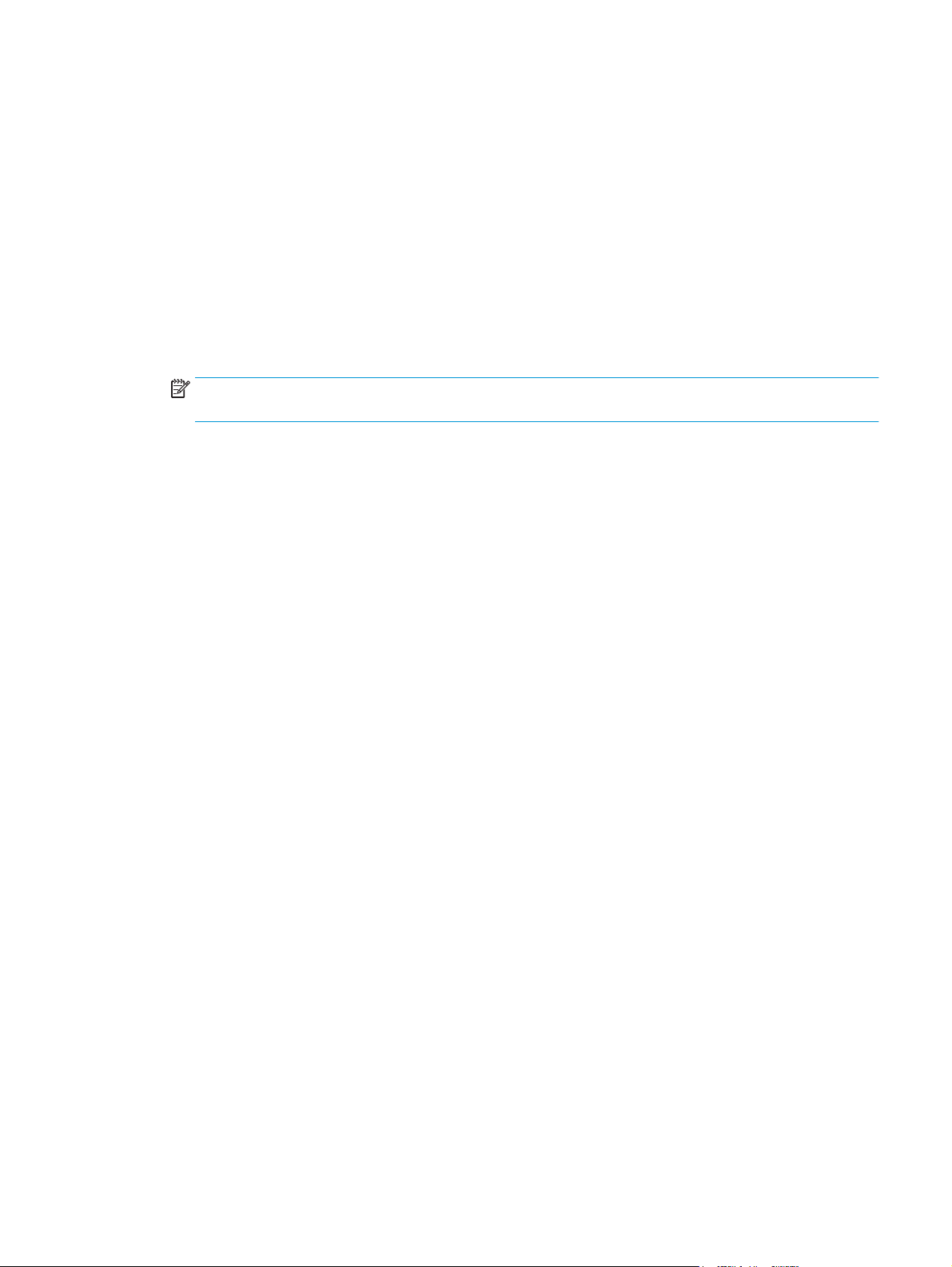
xxxx::xxx:xxxx:xxxx:xxxx
2. A beágyazott webszerver megnyitásához gépelje be a webböngésző címsorába az IP-címet..
3. Kattintson a Hálózatkezelés fülre, hogy hozzájusson a hálózati információhoz. A beállításokat szükség
szerint módosíthatja.
A hálózati jelszó beállítása vagy megváltoztatása
A hálózati jelszó beállításához vagy egy létező jelszó megváltoztatásához használja a beágyazott
webszervert.
1. Nyissa meg a beágyazott webszervert, és kattintson a Hálózatkezelés fülre.
2. A bal oldali táblán kattintson a Jelszó gombra.
MEGJEGYZÉS: Ha előzőleg már állítottak be jelszót, felszólítás jelenik meg, hogy adja meg azt. Írja be
a jelszót, majd kattintson az Alkalmaz gombra.
3. Az Eszközjelszó területen írja be az új jelszót az Jelszó és a Jelszó megerősítése mezőbe.
4. A jelszó mentéséhez az ablak alján kattintson az Alkalmaz gombra.
IP-cím
A készülék IP-címe megadható kézzel, vagy konfigurálható automatikusan is a DHCP, a BootP vagy az AutoIP
segítségével.
Az IP-cím manuális módosításához használja a beágyazott webszerveren a Hálózatkezelés lapot.
Kapcsolati sebesség beállítása
Ha szükséges, a kapcsolódási sebesség beállításához használja a Hálózatkezelés lapot.
A kapcsolati sebesség beállításaiban megadott hibás módosítások miatt előfordulhat, hogy a készülék nem
tud kommunikálni más hálózati eszközökkel. A legtöbb esetben a készüléket automatikus módban érdemes
hagynia. A módosítások érvényesítéséhez előfordulhat, hogy a készülék újraindul. Módosításokat csak a
készülék üresjárati állapotában végezzen.
HUWW Hálózati konfigurációk 31
Page 44

32 5. fejezet Csatlakoztathatóság HUWW
Page 45

6 Papír és nyomtatási média
●
Papír és nyomtatási média használatának ismertetése
●
Támogatott papír- és nyomtatási hordozó méretek
●
Egyéni papírméretek
●
Támogatott papír- és nyomtatási médiatípusok
●
Tálcák és kimeneti tálcák tárolóképessége
●
Speciális papírok és nyomtatási hordozók útmutatója
●
Tálcák betöltése
●
Tálcák konfigurálása
●
A papírkimeneti opciók használata
HUWW 33
Page 46

Papír és nyomtatási média használatának ismertetése
Ez a termék lehetővé teszi a különféle papírokra és más hordozóanyagokra történő nyomtatást az ebben az
útmutatóban leírtaknak megfelelően. Azok a papír- és hordozótípusok, amelyek nem felelnek meg az itt leírt
irányelveknek, a következő problémákat okozhatják:
●
Gyenge nyomtatási minőség
●
Gyakori elakadások
●
A nyomtató idő előtti, javítást igénylő elhasználódása
A legjobb eredmény elérése érdekében kizárólag lézernyomtatókhoz vagy univerzális használatra tervezett,
HP márkájú papírt és nyomtatási hordozót használjon. Ne használjon tintasugaras nyomtatókhoz való papírt
és nyomtatási hordozót. A HP Company nem ajánlhatja más gyártók hordozóinak használatát, mert a HP nem
ellenőrzi a minőségüket.
Előfordulhat, hogy a papír megfelel minden, a használati útmutatóban foglalt irányelvnek, a nyomtatási
minőség mégsem felel meg az elvárásoknak. Ez a nem megfelelő kezelés, a határértékeken kívül eső
hőmérsékleti és/vagy nedvességértékek vagy olyan más paraméterek eredményeként következhet be,
amelyek kívül esnek a HP hatáskörén.
VIGYÁZAT! A HP specifikációinak meg nem felelő papír vagy más nyomathordozó használata akár javítást
igénylő problémákat is okozhat. Az ilyen javításokra sem a HP jótállása, sem a szervizszerződések nem
érvényesek.
34 6. fejezet Papír és nyomtatási média HUWW
Page 47

Támogatott papír- és nyomtatási hordozó méretek
A készülék számos papírméretet támogat, és különböző hordozókkal használható.
MEGJEGYZÉS: A legjobb nyomtatási eredményhez a nyomtatás előtt a nyomtató-illesztőprogramban
válassza ki a helyes papírméretet és -típust.
6-1. táblázat: Támogatott papír- és nyomtatási hordozó méretek
Nagyság és méretek 1. tálca 2. tálca
Levél
216 x 279 mm
Legal
216 x 356 mm
A4
210 x 297 mm
A5
148 x 210 mm
A6
105 x 148 mm
B5 (JIS)
182 x 257 mm
Executive
184 x 267 mm
Levelezőlap (JIS)
100 x 148 mm
Nagy levelezőlap, JIS
148 x 200 mm
16K
184 x 260 mm
16K
195 x 270 mm
16K
197 x 273 mm
8,5 x 13
216 x 330 mm
Kereskedelmi boríték, #10
105 x 241 mm
HUWW Támogatott papír- és nyomtatási hordozó méretek 35
Page 48

6-1. táblázat: Támogatott papír- és nyomtatási hordozó méretek (folytatás)
Nagyság és méretek 1. tálca 2. tálca
B5 ISO boríték
176 x 250 mm
C5 ISO boríték
162 x 229 mm
DL ISO boríték
110 x 220 mm
Monarch boríték
98 x 191 mm
Egyedi
76 x 127 mm - 216 x 356 mm
36 6. fejezet Papír és nyomtatási média HUWW
Page 49

Egyéni papírméretek
Ez a termék lehetővé teszi többféle egyéni papírméret használatát. A támogatott egyéni papírméretek olyan
méreteket jelölnek, amelyek a termék előírásaiban található minimális és maximális méreteknek
megfelelnek, de nem szerepelnek a támogatott papírméret táblázatban. Támogatott egyéni papírméret
használatakor adja meg az illesztőprogramban az egyéni méretet, majd helyezze a papírt az egyéni
méreteket is támogató tálcára.
HUWW Egyéni papírméretek 37
Page 50

Támogatott papír- és nyomtatási médiatípusok
Az e készülék által támogatott, egyedi, HP-gyártmányú papírok listáját lásd itt: www.hp.com/support/
ljp2030series.
Papírtípus (nyomtató-illesztőprogram) 1. tálca 2. tálca
Sima papír
Könnyű 60–74 g/m
Középnehéz (96–110 g/m2)
Nehéz (111–130 g/m2)
2
Extra nehéz (131–175 g/m2)
Fólia
Címkék
Fejléces
Előnyomott
Előlyukasztott
Színes
Durva papír
Bankposta
Újrahasznosított
Boríték
HP többcélú papír
HP irodai papír
HP LaserJet papír
HP prémium választás papír
38 6. fejezet Papír és nyomtatási média HUWW
Page 51

Tálcák és kimeneti tálcák tárolóképessége
Tálca vagy kimeneti tálca Papírtípus Műszaki adatok Mennyiség
1. tálca Papír Tartomány:
2
bankposta - 200 g/m
60 g/m
bankposta
Borítékok
Kevesebb mint 60 g/m
tömegű bankposta-papír
Címkék Legfeljebb 0,23 mm vastag Legnagyobb kötegmagasság:
Írásvetítő-fóliák Legalább 0,13 mm vastag Legnagyobb kötegmagasság:
2. tálca Papír Tartomány:
2
bankposta - 135 g/m
60 g/m
bankposta
Fóliák Legalább 0,13 mm vastag Legnagyobb kötegmagasság:
Normál felső tálca Papír
2
– 90 g/m
Legnagyobb kötegmagasság:
5 mm
2
Megfelel 50 lap 75 g/m2 súlyú
bankpostának
2
Legfeljebb 10 boríték
5 mm
5 mm
Megfelel 250 lap 75 g/m
bankpostának
2
Maximális kötegmagasság A6
papír esetén: 15 mm
26 mm
Legfeljebb 125 lap 75 g/m
bankposta
2
súlyú
2
súlyú
HUWW Tálcák és kimeneti tálcák tárolóképessége 39
Page 52

Speciális papírok és nyomtatási hordozók útmutatója
Ez a termék támogatja a különleges hordozókra való nyomtatást. A megfelelő nyomtatási eredmények
érdekében olvassa el a következő útmutatót: Speciális papírok vagy hordozók használata során a legjobb
nyomtatási eredmény elérése érdekében ne feledje megadni az illesztőprogramban a speciális papír vagy
hordozó megfelelő méretét és típusát.
VIGYÁZAT! A HP LaserJet nyomtatókban beégetőegységek rögzítik nagy pontossággal a száraz
festékrészecskéket a papírhoz. A HP lézernyomtatókhoz készített papírjai úgy vannak kifejlesztve, hogy
ellenálljanak ennek a nagy hőterhelésnek. A titntasugaras nyomtatókhoz való papírok nem alkalmasak erre
a technológiára, ezért azok használata károsíthatja a nyomtatót.
Hordozóanyag típusa Helyes Tilos
Borítékok
Címkék
Írásvetítő-fóliák
Fejléces papírok és előnyomott űrlapok
●
A borítékokat fekve tárolja.
●
Olyan borítékokat használjon,
amelyen a ragasztási sáv mindenhol
eléri a boríték sarkait.
●
A lézernyomtatókban való
használatra jóváhagyott, lehúzható
ragasztócsíkkal ellátott borítékokat
használjon.
●
Csak olyan címkéket használjon,
amelyek között nincsen szabad
hordozófelület.
●
Simán felfekvő címkéket használjon.
●
Csak új, teljes címkelapokat
használjon.
●
Csak a lézernyomtatókban való
használatra jóváhagyott írásvetítő-
fóliákat használjon.
●
Helyezze az írásvetítő-fóliákat egy
sima felszínre, miután eltávolította a
nyomtatóból.
●
Csak a lézernyomtatókban való
használatra jóváhagyott fejléces
papírokat és előnyomott űrlapokat
használjon.
●
Ne használjon gyűrött, szakadt,
összeragadt vagy más módon
megsérült borítékokat.
●
Ne használjon kapoccsal, patenttel,
ablakkal ellátott vagy valamilyen
módon impregnált borítékokat.
●
Ne használjon öntapadós
ragasztókat vagy más szintetikus
anyagot.
●
Ne használjon gyűrött, hólyagos
vagy sérült címkéket.
●
Ne használjon megkezdett
címkelapokat.
●
Ne használjon olyan átlátszó
nyomtatási hordozót, ami nincs
jóváhagyva lézernyomtatóban való
használatra.
●
Ne használjon domborított vagy fém
fejléccel rendelkező fejléces
papírokat.
Nehéz papírok
Fényes vagy bevonatos papírok
●
Csak a lézernyomtatókban való
használatra jóváhagyott és a
nyomtató papírsúlyokra vonatkozó
előírásainak megfelelő nehéz
papírokat használjon.
●
a lézernyomtatókban való
ak
Cs
használatra jóváhagyott fényes vagy
bevonatos papírt használjon.
●
Ne használjon az ajánlott
hordozóknál nagyobb súllyal
rendelkező hordozót, kivéve ha az a
nyomtatóban való használatra
jóváhagyott HP termék.
●
Ne használjon tintasugaras
nyomtatókhoz ajánlott fényes vagy
bevonatos papírt.
40 6. fejezet Papír és nyomtatási média HUWW
Page 53
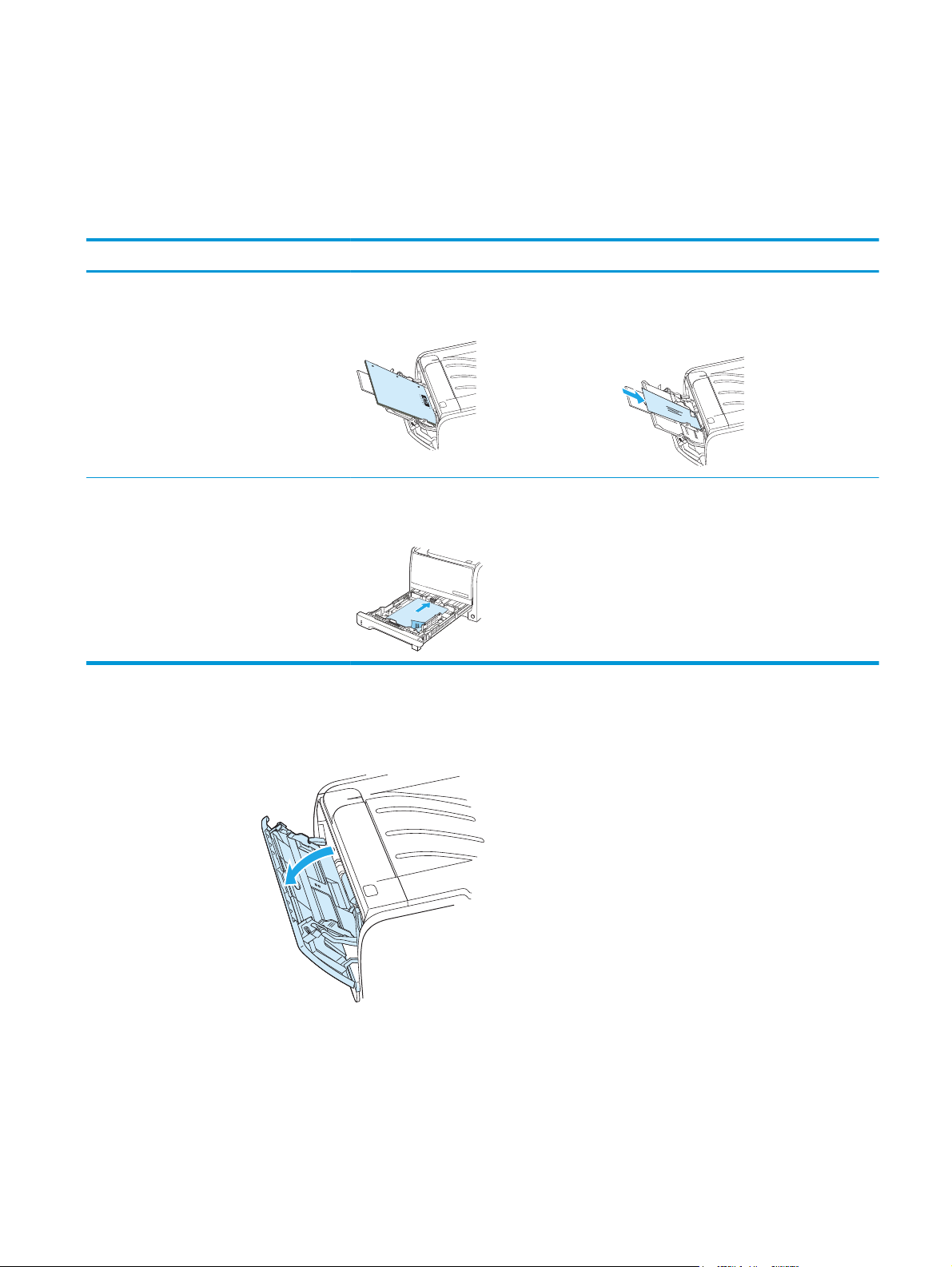
Tálcák betöltése
A papír iránya a tálcák feltöltésekor
Ha olyan papírt használ, amely egyedi tájolást igényel, töltse be azt a következő táblázatban közölt
információ szerint.
Tálca Egyoldalas nyomtatás Borítéknyomtatás
1. tálca Nyomtatási oldallal felfelé
Felső szél a készülék felé néz
2. tálca Nyomtatási oldallal lefelé
Felső szél a tálca elülső oldalánál
1. tálca
Az 1. tálcához a nyomtató elején lehet hozzáférni.
Boríték eleje felfelé
A rövid oldalával, ahova a bélyeg kerül, a
készülék felé
Boríték nyomtatásához csak az 1. tálcát
használja.
A hordozóvezetők biztosítják, hogy a hordozóanyag megfelelően töltődjön be a nyomtatóba, és a nyomtatás
ne legyen ferde. Betöltéskor az adott hordozó szélességének megfelelően állítsa be a hordozóvezetőket.
HUWW Tálcák betöltése 41
Page 54

2. tálca
A médiavezetők biztosítják, hogy a nyomtató megfelelően húzza be a médiát, és a nyomat ne legyen ferde. A
2. tálca oldalsó és hátsó médiavezetőkkel rendelkezik. A média betöltésekor állítsa be a médiavezetőket a
használt média hosszának és szélességének megfelelően.
MEGJEGYZÉS: Új média betöltésekor mindig győződjön meg arról, hogy az összes médiát eltávolította az
adagolótálcáról, és igazítsa egyenesre az új médiaköteget. Ez csökkenti az elakadások előfordulását, mert
megakadályozza, hogy egyszerre több lapnyi médiát húzzon be a nyomtató.
A6-os méretű papír betöltése
A6-os méretű papír betöltésekor a hosszt csak a hátsó médiavezető központi paneljének
előrecsúsztatásával állítsa.
42 6. fejezet Papír és nyomtatási média HUWW
Page 55

Kézi adagolás
Kézi adagolást is használhat, amikor vegyes médiára nyomtat. Kézi adagolás használatával nyomtathat ki
például egy borítékot, majd egy levelet, utána újra egy borítékot és így tovább. A borítékokat töltse be az 1.
tálcába, a fejléces papírt pedig a második tálcába.
Kézi adagolás használatához nyissa meg a nyomtató Tulajdonságok vagy Nyomtatóbeállítás lehetőségét, és
válassza a Kézi adagolás (1. tálca) lehetőséget a Forrástálca legördülő listából. Miután engedélyezte a kézi
adagolás funkciót, a nyomtatáshoz nyomja meg az Indítás gombot.
HUWW Tálcák betöltése 43
Page 56

Tálcák konfigurálása
A nyomtató-illesztőprogram vagy a beágyazott webszerver használatával konfigurálhatja a tálcákat egy
adott papírtípushoz vagy papírmérethez.
Nyomtató-illesztőprogram Kattintson a Papír/Minőség lapra, és adja meg a típust és a méretet a Papírbeállítások
Beágyazott webszerver Kattintson a Beállítások lapra, majd kattintson a Papírkezelés lehetőségre a bal oldali
területen.
táblán.
44 6. fejezet Papír és nyomtatási média HUWW
Page 57

A papírkimeneti opciók használata
A készülék két kimeneti hellyel rendelkezik: a felső (szokásos) kimeneti tálcával és az egyenes
papírtovábbítási úttal (hátsó kimenet).
Nyomtatás a felső (normál) kimeneti tálcába
A felső kimeneti tálca a papírt nyomtatott oldallal felfelé gyűjti össze, a helyes sorrendben. A felső kimeneti
tálcát kell használni a legtöbb nyomtatási feladathoz, beleértve az írásvetítő-fóliákat is. A felső kimeneti
tálca használatához győződjön meg róla, hogy az egyenes papírtovábbítási út be van zárva. A
papírelakadások elkerülése érdekében nyomtatás közben ne nyissa ki vagy zárja be az egyenes
papírtovábbítási utat.
Nyomtatás az egyenes papírtovábbítási útra (hátsó kimenet)
A készülék mindig az egyenes papírtovábbítási utat használja, ha az nyitva van. A papírok a nyomtatott
oldalukkal felfelé kerülnek a tálcába, úgy, hogy az utolsó lap lesz legfelül (fordított sorrend).
Az 1. tálcából a hátsó kimeneti tálcába történő nyomtatás biztosítja a legegyenesebb papírutat. Az egyenes
papírtovábbítási út kinyitása a következő papírtípusokkal javíthatja a teljesítményt:
●
borítékok,
●
Címkék
●
egyedi, kisméretű papír,
●
levelezőlapok,
●
120 g/m
Az egyenes papírtovábbítási út kinyitásához fogja meg a fogantyút a hátsó ajtó tetején, és húzza le az ajtót.
MEGJEGYZÉS: Ügyeljen arra, hogy az egyenes papírtovábbítási utat nyissa ki, és ne az elakadás-elhárítási
ajtót.
2
súlyúnál nehezebb papír.
HUWW A papírkimeneti opciók használata 45
Page 58
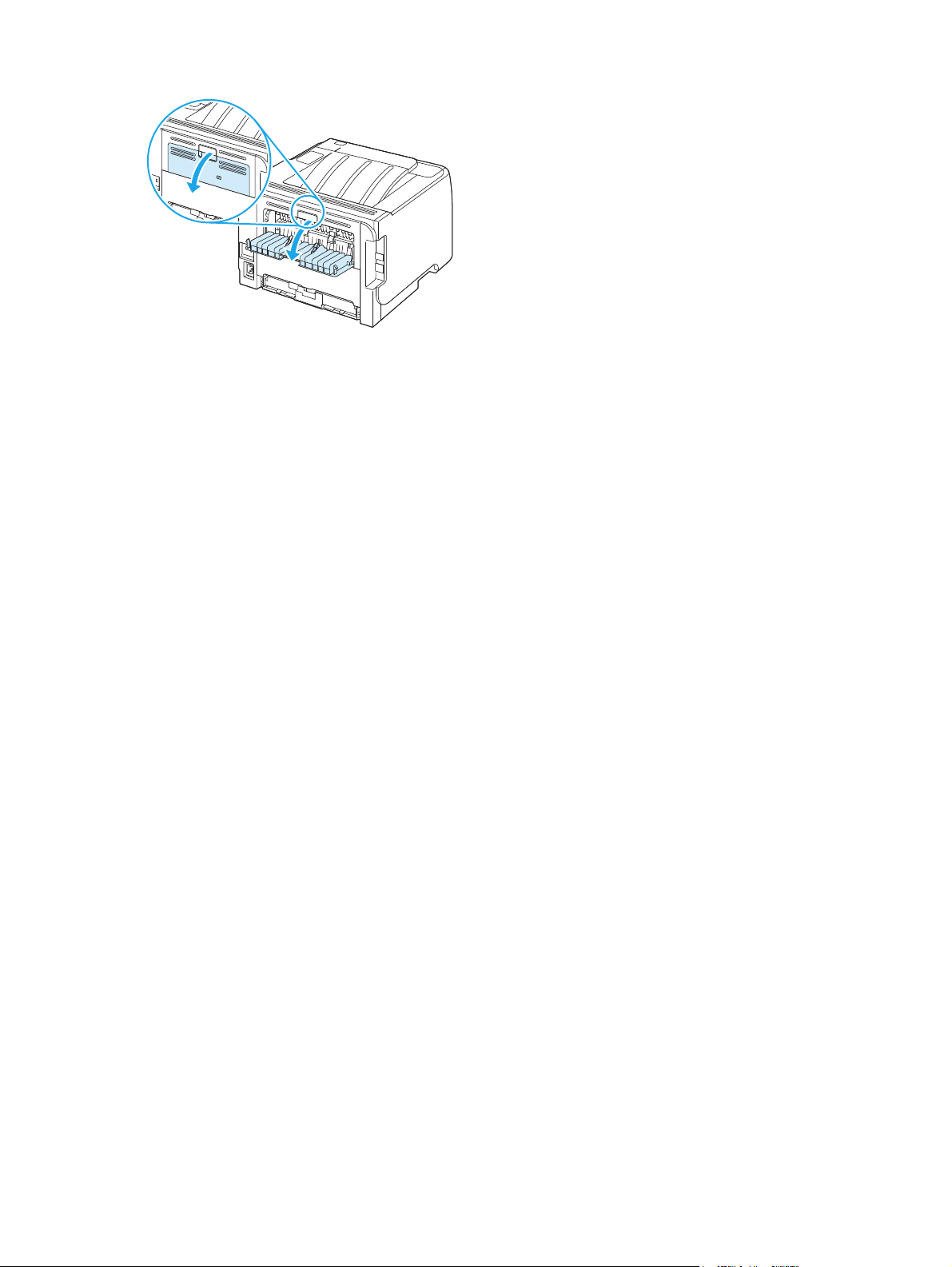
46 6. fejezet Papír és nyomtatási média HUWW
Page 59
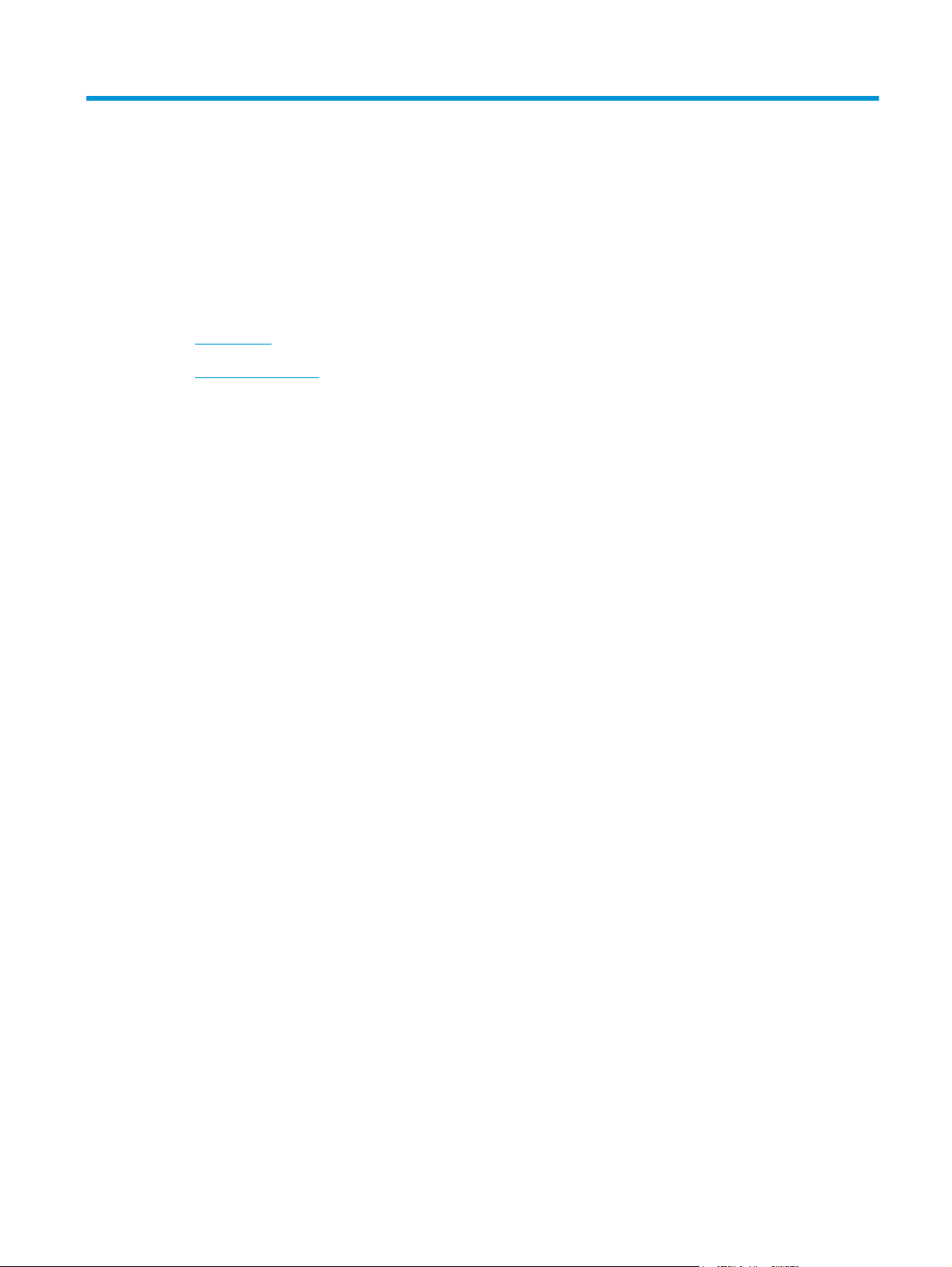
7 A készülék funkcióinak használata
●
EconoMode
●
Csendes üzemmód
HUWW 47
Page 60

EconoMode
A dokumentumok piszkozatainak kinyomtatásához e készülék rendelkezik az EconoMode lehetőséggel. Az
EconoMode alkalmazása kevesebb festék használatát, ezáltal az oldalankénti költség csökkenését
eredményezi. Az EconoMode alkalmazása azonban a nyomtatás minőségét is rontja.
A HP nem tanácsolja az EconoMode folyamatos használatát. Az EconoMode állandó használata azt
eredményezheti, hogy a festékkészlet tovább kitarthat, mint a nyomtatókazetta mechanikus alkatrészei. Ha
a nyomtatási minőség ilyen okokból kifolyólag romlik, új nyomtatópatront kell behelyezni a készülékbe, még
akkor is, ha maradt még festék a régi patronban.
Az EconoMode engedélyezése vagy tiltása bármelyik itt következő módon lehetséges:
●
A beágyazott webszerveren (csak hálózatos típusok esetén) nyissa meg a Beállítások lapot, és
válassza ki a PCL-beállítások lehetőséget.
●
A Windows nyomtatóillesztő programjában nyissa meg a Papír/Minőség lapot, és válasza ki az
EconoMode lehetőséget.
●
A Macintosh nyomtatóillesztő programjában nyissa meg a Nyomtatási minőség legördülő menüt.
48 7. fejezet A készülék funkcióinak használata HUWW
Page 61

Csendes üzemmód
A termék csendes üzemmódban csökkenti a nyomtatás során képződő zajt. Bekapcsolt csendes üzemmód
mellett a termék lassabban nyomtat.
Kövesse az alábbi lépéseket a csendes üzemmód bekapcsolásához.
Windows 1. Nyissa meg a nyomtató-illesztőprogram Tulajdonságok képernyőjét, majd
Macintosh 1. Nyissa meg a HP Printer Utility segédprogramot.
kattintson az Eszközbeállítások lapra.
2. A Csendes üzemmód területen válassza az Engedélyezés lehetőséget.
2. Válassza a Csendes üzemmód beállítása, majd a Be lehetőséget.
3. Nyomja meg az OK gombot.
HUWW Csendes üzemmód 49
Page 62
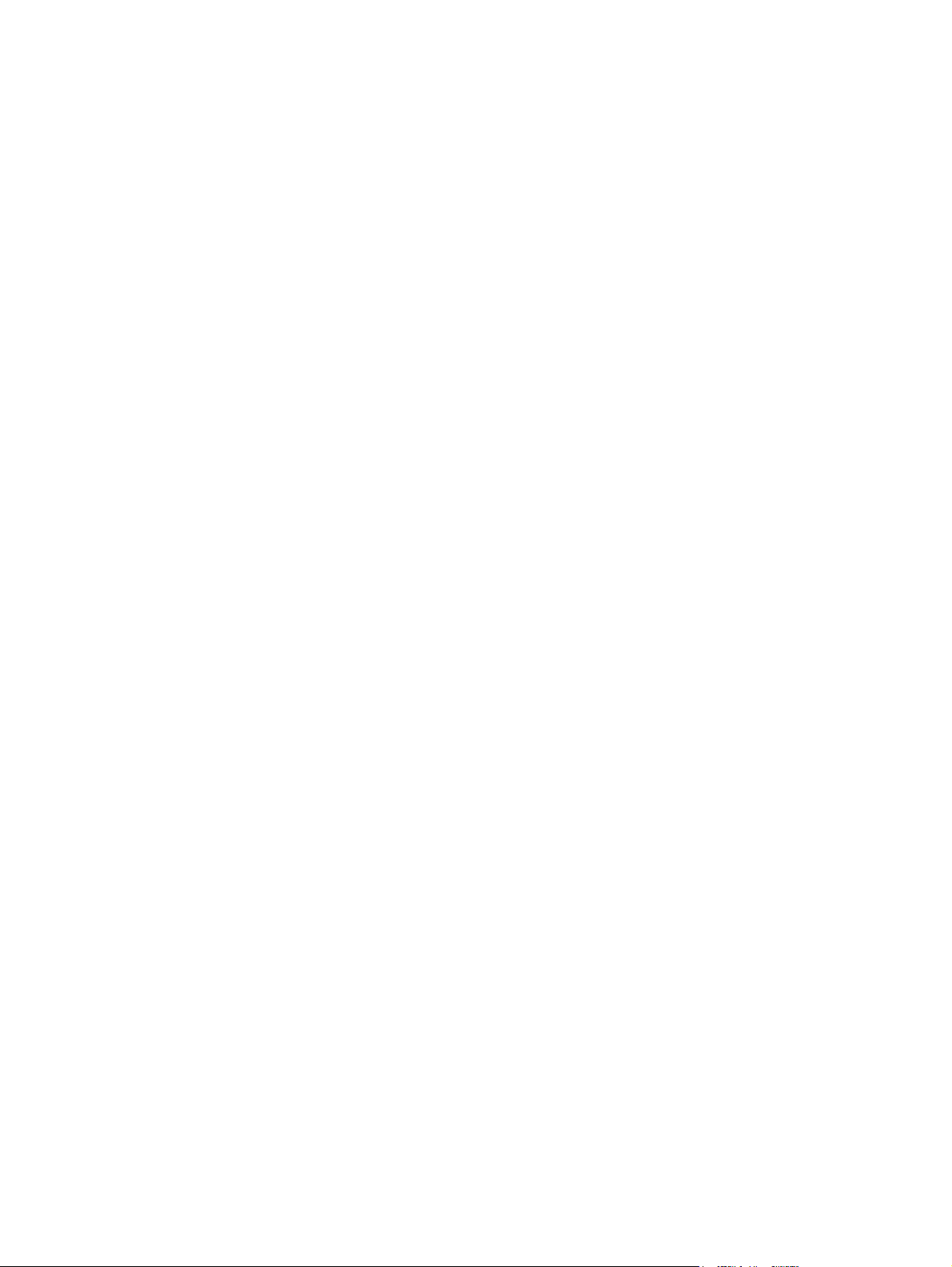
50 7. fejezet A készülék funkcióinak használata HUWW
Page 63
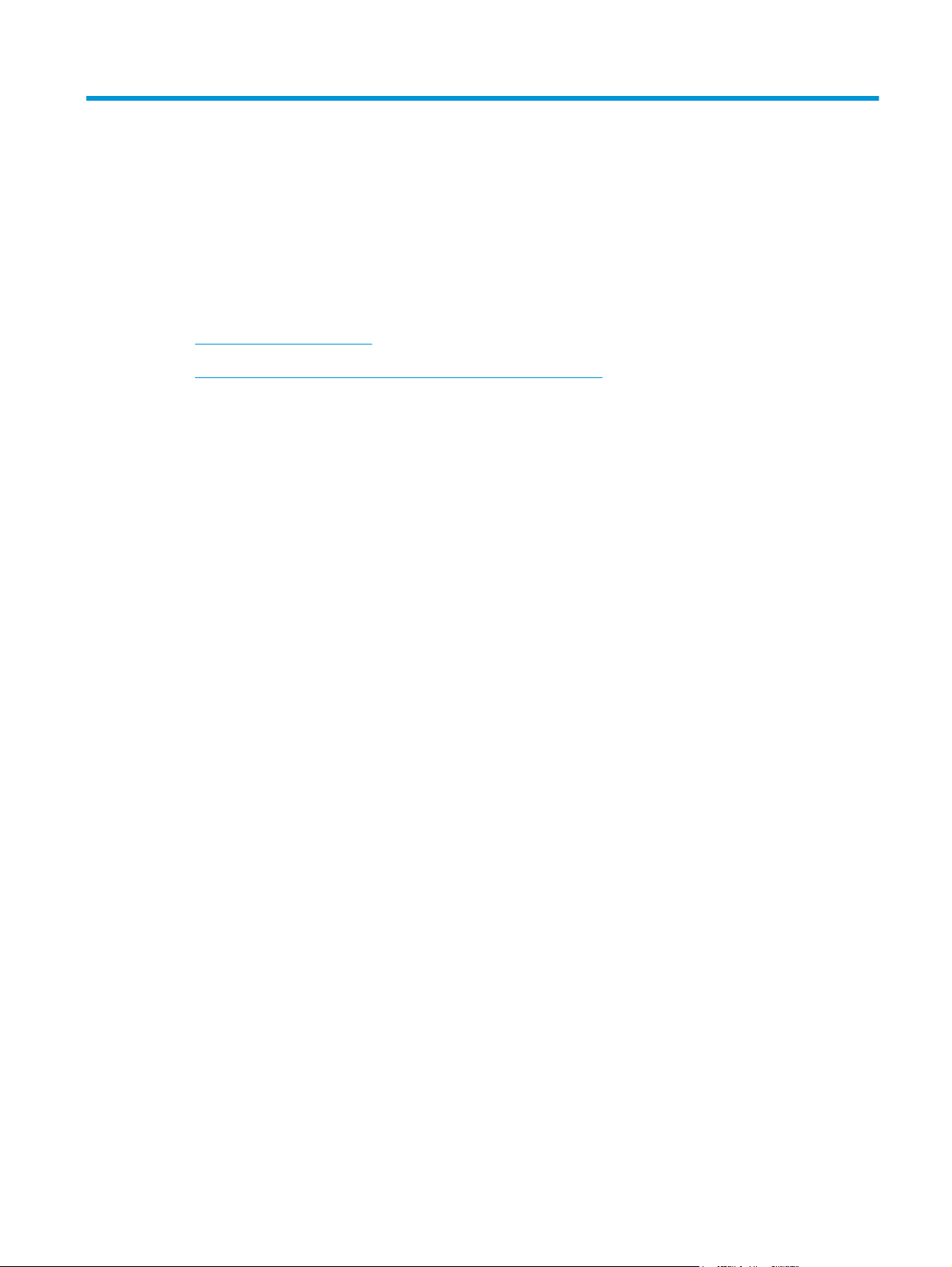
8Nyomtatási feladatok
●
Nyomtatási feladat törlése
●
A Windows nyomtató-illesztőprogram funkcióinak használata
HUWW 51
Page 64

Nyomtatási feladat törlése
A nyomtatási feladat a kezelőpanelről is, a programból is leállítható. Azt, hogy miként kell egy hálózatba
kapcsolt számítógépről érkező nyomtatási kérést leállítani, az adott hálózati szoftver súgója ismerteti.
MEGJEGYZÉS: A megszakítási parancs kiadása után egy kis időt vehet igénybe a törlés végrehajtása.
Az aktuális nyomtatási feladat leállítása a vezérlőpulton keresztül
▲
Nyomja meg a Visszavonás gombot
a vezérlőpulton.
Az aktuális nyomtatási feladat leállítása a szoftveralkalmazás segítségével
Amikor kiküld egy nyomtatási feladatot, a képernyőn rövid időre párbeszédpanel jelenik meg, hogy megadja
a lehetőséget a nyomtatási feladat visszavonására.
Ha a szoftveren keresztül számos kérelmet küldtek a termékre, lehet, hogy azok egy nyomtatási sorban
várnak (például a Windows Nyomtatáskezelőben). A nyomtatási kérelem számítógépről történő leállításával
kapcsolatos speciális utasításokat a szoftver dokumentációjában olvashatja.
A nyomtatási sorban vagy a nyomtatásisor-kezelőben várakozó nyomtatási feladatokat ott törölje.
1. Windows XP és Windows Server 2003 rendszereknél (az alapbeállítás szerinti Start menünézet
segítségével): Kattintson a Start menüre, ezután a Beállításoklehetőségére, majd a Nyomtatók és
faxokelemre.
VAGY
Windows 2000, Windows XP és Windows Server 2003 rendszereknél (a klasszikus Start menünézet
segítségével): Kattintson a Start gombra, a Beállítások, majd a Nyomtatók menüpontra.
VAGY
Windows Vista rendszernél: Kattintson a Start, majd a Vezérlőpult, végül a Hardver és hang
kategóriában a Nyomtató elemre.
2. A nyomtatók listáján kattintson ennek a készüléknek a nevére vagy nyissa meg a nyomtatási sort
illetve a nyomtatásisor-kezelőt.
3. Válassza ki a megszakítani kívánt feladatot, és nyomja meg a Törlés billentyűt.
52 8. fejezet Nyomtatási feladatok HUWW
Page 65
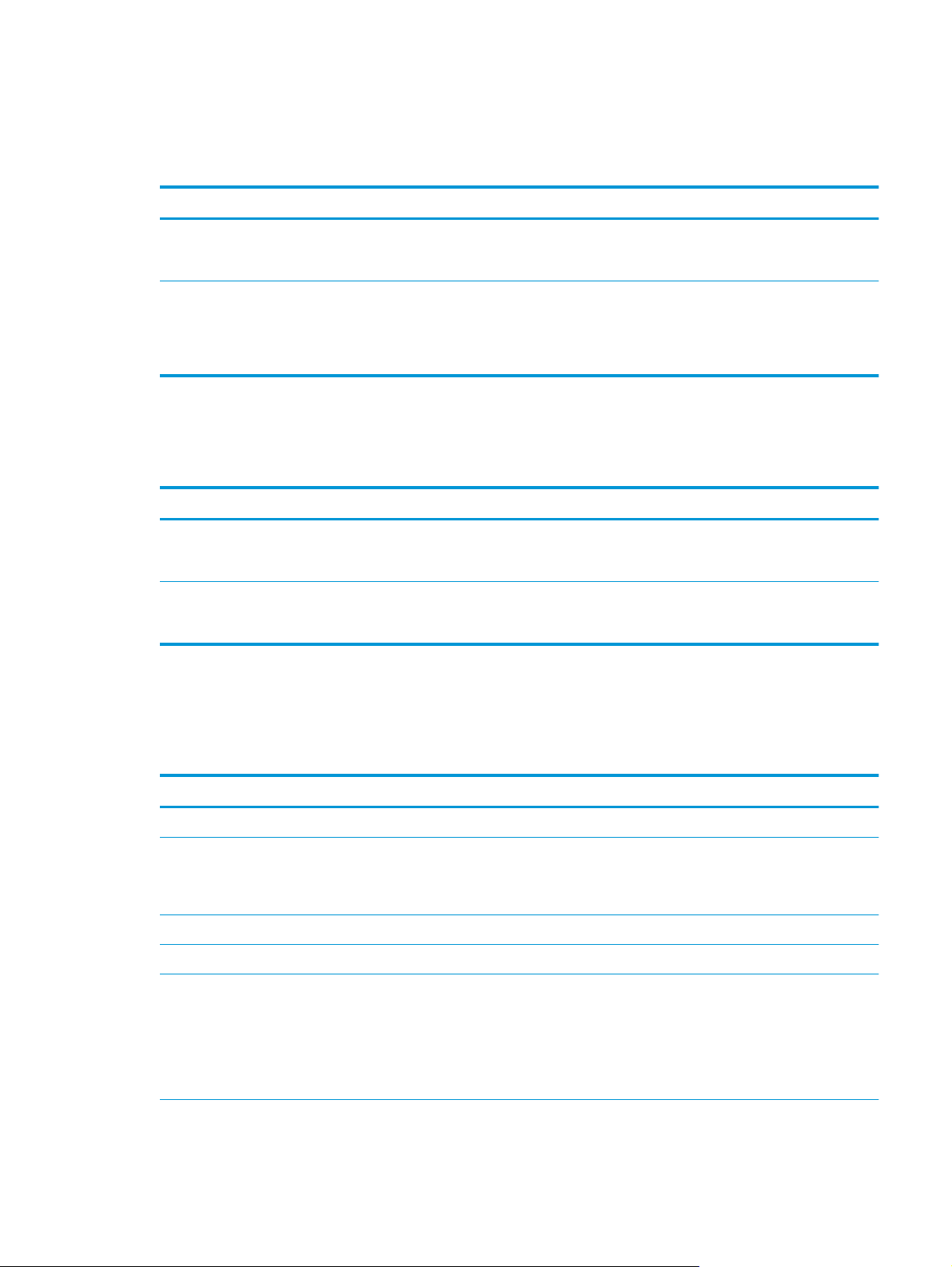
A Windows nyomtató-illesztőprogram funkcióinak használata
A nyomtató-illesztőprogram megnyitása.
Hogyan lehet? Végrehajtandó lépések
A nyomtató-illesztőprogram megnyitása. A szoftverprogram Fájl menüjében kattintson a Nyomtatás
Segítség igénybevétele a nyomtatási opciókhoz Kattintson a ? szimbólumra a nyomtató-illesztőprogram jobb
elemre. Jelölje ki az illesztőprogramot, majd kattintson a
Tulajdonságok vagy a Beállítások elemre.
felső sarkában, majd kattintson a nyomtató-illesztőprogram
bármelyik elemére. Előugró üzenet jelenik meg, amely az adott
elemmel kapcsolatos információt tartalmaz. Vagy az on-line súgó
megnyitásához kattintson a Súgó opcióra.
Gyorsbeállítások használata
A Gyorsbeállítások a nyomtató-illesztőprogram összes lapjáról elérhetőek.
Hogyan lehet? Végrehajtandó lépések
A Gyorsbeállítás használata Válassza ki az egyik Gyorsbeállítást, és a nyomtatási feladat előre
meghatározott beállításokkal történő nyomtatásához kattintson
az OK gombra.
Egyéni gyorsbeállítás létrehozása a) Adja megy a nyomtatási beállításokat az új Gyorsbeállításhoz.
b) Adja meg a Gyorsbeállítás nevét, és kattintson a Mentés
lehetőségre.
Papírral és minőséggel kapcsolatos opciók beállítása
A következő feladatok végrehajtásához nyissa meg a nyomtató-illesztőprogramot, és kattintson a Papír/
Minőség lapra.
Hogyan lehet? Végrehajtandó lépések
Oldalméret kiválasztása Válassza ki a kívánt méretet az A méret legördülő listáról.
Egyedi oldalméret kiválasztása a) Kattintson az Egyedi gombra. A rendszer megnyitja az Egyedi
Papírforrás kiválasztása Válassza ki a használni kívánt tálcát A forrás legördülő listáról.
Papírtípus kiválasztása Válassza ki a használni kívánt típust az A típus legördülő listáról.
Borítók nyomtatása különböző papírra
Első, illetve utolsó oldal nyomtatása különböző papírra
papírméret párbeszédpanelt. b) Adja meg az egyedi papírméret
nevét, határozza meg a méreteket, majd kattintson az OK
gombra.
a) A Papírbeállítások területen kattintson a Különböző papír/
borító használata lehetőségre. b) Válassza ki a megfelelő
lehetőséget üres vagy előnyomtatott elülső vagy hátsó, illetve
mindkét borító nyomtatásához. Vagy válassza ki a megfelelő
lehetőséget az első vagy utolsó oldal különböző papírra történő
nyomtatásához. c) Válassza ki a kívánt lehetőségeket A forrás és
A típus legördülő listából. d) Kattintson az OK gombra.
HUWW A Windows nyomtató-illesztőprogram funkcióinak használata 53
Page 66

Hogyan lehet? Végrehajtandó lépések
Nyomtatott képek felbontásának beállítása Válasszon ki egy opciót a Nyomtatási minőség mezőben lévő
Vázlat minőségű nyomtatás kiválasztása A Nyomtatási minőség mezőben kattintson az
Effektusok beállítása dokumentumokhoz
A következő feladatok végrehajtásához nyissa meg a nyomtató-illesztőprogramot, és kattintson az
Effektusok lapra.
Hogyan lehet? Végrehajtandó lépések
Lap méretének beállítása a kiválasztott papírmérethez Kattintson a Dokumentum nyomtatása a következőre opcióra,
Lap méretének beállítása úgy, hogy az aktuális méret adott
százaléka legyen
Vízjel nyomtatása a) Válasszon ki vízjelet a Vízjelek legördülő listáról. b) Ha csak az
Vízjelek hozzáadása vagy szerkesztése
MEGJEGYZÉS: A művelet sikeres végrehajtásához a nyomtató-
illesztőprogramot a számítógépen kell tárolni.
legördülő listáról. Az egyes rendelkezésre álló opciókkal
kapcsolatban részletes információt a nyomtató-illesztőprogram
on-line súgójában talál.
EconoModeopcióra.
majd válassza ki a megfelelő méretet a legördülő listáról.
Kattintson a Normál méret százaléka lehetőségre, majd adja
meg a kívánt százalékot, vagy állítsa be a csúszkát.
első oldalra kíván vízjelet nyomtatni, kattintson a Csak az első
oldal opcióra. Ellenkező esetben a rendszer az összes oldalra
vízjelet nyomtat.
a) Kattintson a Vízjelek mezőben a Szerkesztés opcióra. A
rendszer megnyitja a Vízjel részletek párbeszédpanelt.
b) Határozza meg a vízjelhez tartozó beállításokat, majd
kattintson az OK gombra.
Kivitelezési opciók beállítása a dokumentumhoz
A következő feladatok végrehajtásához nyissa meg a nyomtató-illesztőprogramot, és kattintson a
Kivitelezés lapra.
54 8. fejezet Nyomtatási feladatok HUWW
Page 67

Hogyan lehet? Végrehajtandó lépések
Nyomtatás mindkét oldalra (duplex) a felső kimeneti tálca
használatával
1. Kattintson a Nyomtatás mindkét oldalra (kézi)
lehetőségre. Ha a lapokat a felső szélüknél kívánja
összefűzni, kattintson a Lapozás felfelé lehetőségre.
2. Zárja be az egyenes papírútú médiakimenet ajtaját.
3. Nyomtassa ki a dokumentum első oldalát az 1. tálca
használatával.
4. Az első oldalak kinyomtatása után vegye ki a maradék
papírt az 1. tálcából, és tegye félre a kézi kétoldalas
nyomtatás befejeztéig.
5. Gyűjtse össze a kinyomtatott lapokat, és rendezze össze a
papírköteget.
6. A papírköteget nyomtatott felével lefelé, felső szélét a
nyomtató felé fordítva helyezze vissza az 1. tálcába.
7. A második oldal nyomtatásához nyomja meg az Indítás
gombot.
HUWW A Windows nyomtató-illesztőprogram funkcióinak használata 55
Page 68

Hogyan lehet? Végrehajtandó lépések
Füzetnyomtatás a) Kattintson a Nyomtatás mindkét oldalra lehetőségre. b) A
Több oldal nyomtatása egy lapra a) Válassza ki az egy lapra nyomtatni kívánt oldalak számát az
Oldal tájolásának kiválasztása a) A Tájolás mezőben kattintson az Álló vagy a Fekvő opcióra.
Füzetnyomtatás legördülő listában kattintson a Kötés a bal
oldalon vagy a Kötés a jobb oldalon lehetőségre. Az Oldalak
laponként opció automatikusan a 2 oldal laponként értékre
módosul.
Oldalak laponként legördülő listából. b) Válassza ki a megfelelő
lehetőségeket az Oldalszegély nyomtatása, az Oldalsorrend,
illetve a Tájolás beállításhoz.
b) Ha a képet fejjel lefelé kívánja kinyomtatni, kattintson az
Elforgatás 180 fokkal opcióra.
Támogatással és termékállapottal kapcsolatos információk beszerzése
A következő feladatok végrehajtásához nyissa meg a nyomtató-illesztőprogramot, és kattintson a
Szolgáltatások lapra.
Hogyan lehet? Végrehajtandó lépések
A termékhez tartozó támogatással kapcsolatos információk
beszerzése, és kellékek rendelése on-line
Információs oldalak nyomtatása Az Információs oldalak nyomtatása területen válassza ki az
Az Internetes szolgáltatások legördülő listában válasszon ki egy
támogatási opciót, és kattintson az Indítás gombra
egyik oldalt a legördülő listából, majd kattintson a Nyomtatás
gombra.
Információk szerzése a termék állapotjelző fényeibőlAz Eszközszolgáltatások területen kattintson az ikonra a
Speciális nyomtatási opciók beállítása
A következő feladatok végrehajtásához nyissa meg a nyomtató-illesztőprogramot, és kattintson a Speciális
lapra.
Hogyan lehet? Végrehajtandó lépések
A kinyomtatott másolatokra vonatkozó példányszám módosítása
MEGJEGYZÉS: Ha az Ön által használt szoftverprogram nem
biztosít módot arra, hogy adott példányszámú másolatot
nyomtathasson, módosíthatja a példányszámot az
illesztőprogramban.
A beállítás módosítása az összes nyomtatási feladatra vonatkozó
példányszámot érinti. A feladat kinyomtatását követően állítsa
vissza a beállítást az eredeti értékre.
Színes szöveg szürkeárnyalatok helyett feketeként történő
nyomtatása
A nyomtatási feladatok során használja mindig a HP Resolution
Enhancement technológiát (REt - felbontásnövelő technológia)
kezelőpanel fényeit bemutató szimuláció megnyitásához.
Kiválaszthat egy fénymintát, és megtudhatja az ahhoz
kapcsolódó termékállapotot.
A Példányszámok területen válassza ki a nyomtatandó
példányszámot. Ha a példányszámhoz kettő vagy ennél nagyobb
értéket ad meg, kiválaszthatja a leválogatás lehetőséget.
A Nyomt.funkciók területen válassza ki a Szövegnyomtatás
mindig feketeként lehetőséget.
A Nyomt.funkciók területen válassza ki a REt lehetőséget.
56 8. fejezet Nyomtatási feladatok HUWW
Page 69

9 A készülék kezelése és karbantartása
●
Az információs oldalak kinyomtatása
●
Hálózati termék kezelése
●
A készülék zárolása
●
Kellékek kezelése
●
Kellékek és alkatrészek cseréje
●
A készülék tisztítása
HUWW 57
Page 70

Az információs oldalak kinyomtatása
A következő információs oldalakat lehet kinyomtatni.
Demóoldal
A demóoldalon szöveg- és képnyomtatási példák láthatók. Demóoldalt a következőképpen nyomtathat:
●
Nyomja meg az Indítás gombot, amikor a nyomtató Üzemkész jelzőfénye világít, és nem folyik más
feladat nyomtatása.
●
Válassza ki a Nyomtatóbeállítások párbeszédpanel Services (Szolgáltatások) lapjának Print
Information Pages (Információs oldalak nyomtatása) legördülő listájából.
Configuration (Konfiguráció) oldal
A Configuration (Konfiguráció) oldal felsorolja a nyomtató aktuális beállításait és tulajdonságait. Emellett
egy állapotnapló-jelentést is tartalmaz. Konfigurációs oldalt a következőképpen nyomtathat:
●
Nyomja meg öt másodpercig az Indítás gombot, amikor a nyomtató Üzemkész jelzőfénye világít, és
nem folyik más feladat nyomtatása.
●
Válassza ki a Nyomtatóbeállítások párbeszédpanel Services (Szolgáltatások) lapjának Print
Information Pages (Információs oldalak nyomtatása) legördülő listájából.
Kellékállapot-oldal
Kellékállapot-oldalt úgy nyomtathat, hogy kiválasztja a Nyomtatóbeállítások párbeszédpanel Services
(Szolgáltatások) lapjának Print Information Pages (Információs oldalak nyomtatása) legördülő listájából. A
kellékállapot-oldal a következő információkat tartalmazza:
●
A nyomtatókazettával nyomtatható oldalak becsült száma
●
A kinyomtatott oldalak és a végrehajtott nyomtatási feladatok száma
●
Megrendelési és újrahasznosítási tudnivalók
58 9. fejezet A készülék kezelése és karbantartása HUWW
Page 71

Hálózati termék kezelése
Beágyazott webszerver
A beágyazott webszerverrel megtekintheti a készülék és a hálózat állapotát, és a számítógépről vezérelheti
a nyomtatási funkciókat. A beágyazott webszerverrel az alábbi műveleteket hajthatja végre:
●
Készülékállapot-információk megtekintése
●
Meghatározhatja a kellékek hátralévő élettartamát és új kellékeket rendelhet.
●
Az egyes tálcákba betöltött papír méretének és típusának megtekintése és módosítása
●
Megjelenítheti és módosíthatja a készülék alapértelmezett konfigurációs beállításait
●
Megtekintheti és módosíthatja a hálózati konfigurációt.
Semmilyen szoftvert nem kell telepítenie számítógépére. Használja az alábbi támogatott webböngészők
egyikét:
●
Internet Explorer 6.0 (és újabb)
●
Netscape Navigator 7.0 (és újabb)
●
Firefox 1.0 (és újabb)
●
Mozilla 1.6 (és újabb)
●
Opera 7.0 (és újabb)
●
Safari 1.2 (és újabb)
●
Konqueror 3.2 (és újabb)
A beágyazott webszerver akkor működik, ha a készülék TCP/IP alapú hálózatban üzemel. A beágyazott
webszerver nem támogatja az IPX alapú vagy a közvetlen USB típusú kapcsolatokat.
MEGJEGYZÉS: A beépített webszerver megnyitásához és használatához nem kell, hogy rendelkezzen
internet-hozzáféréssel. Ha azonban valamelyik lapon rákattint egy hivatkozásra, a hivatkozáshoz
kapcsolódó webhely eléréséhez szükség van internet-hozzáférésre.
A beépített webszerver megnyitása
A beágyazott webszerver megnyitásához írja be a készülék IP-címét vagy az állomásnevét egy támogatott
webböngésző címsorába.
TIPP: Az URL megnyitása után azt tegye be a „kedvencek” közé, illetve lássa el „könyvjelzővel”, így a
későbbiek során gyorsan visszatérhet rá.
A beágyazott webszervernek három olyan lapja van, amelyek a termék beállításait és adatait tartalmazzák:
az Információ, a Beállítások és a Hálózatkezelés lap.
Információ lap
Ez a lap információt tartalmaz a készülék és a kellékek állapotáról, a készülék és a hálózat konfigurációjáról,
illetve a kellékek utánrendeléséről.
HUWW Hálózati termék kezelése 59
Page 72

Settigs (Beállítások) lap
Ez a lap teszi lehetővé a felhasználó számára a készülék konfigurálását saját számítógépéről. Ha a készülék
hálózatba van kötve, az ezen a lapon végzett változtatások előtt kérje a hálózati rendszergazda tanácsát.
Networking (Hálózat) lap
Ez a lap teszi lehetővé a hálózati rendszergazda számára a hálózattal kapcsolatos beállítások elvégzését,
amennyiben a készülék IP alapú hálózatban működik.
Links (Hivatkozások)
A hivatkozások a Status (Állapot) lapok jobb felső részén találhatók. E hivatkozások használatához internethozzáférés szükséges. Ha telefonos kapcsolattal rendelkezik, és a beépített webszerver első elérésekor még
nem kapcsolódott fel a világhálóra, ezeknek a hivatkozásoknak a használatához ezt meg kell tennie. A
csatlakozáskor elképzelhető, hogy először be kell zárnia a beépített webszervert, majd újra meg kell azt
nyitnia.
●
Order Supplies (Kellékek rendelése). Erre a hivatkozásra kattintva a Sure Supply webhelyre jut, ahol
megrendelheti a kívánt eredeti HP kellékeket a HP-től vagy valamelyik viszonteladótól.
●
Terméktámogatás. Erre a hivatkozásra kattintva elérheti a készülék támogatási oldalát. Itt segítséget
találhat az általános témakörökkel kapcsolatosan.
A beágyazott webszerver biztonságának biztosítása
Konfigurálhatja úgy is a beágyazott webszervert, hogy az egyes lapokhoz való hozzáféréshez jelszó legyen
szükséges.
60 9. fejezet A készülék kezelése és karbantartása HUWW
Page 73

A készülék zárolása
A készülék rendelkezik egy nyílással, amely használható a kábel típusú biztonsági zár illesztéséhez.
HUWW A készülék zárolása 61
Page 74
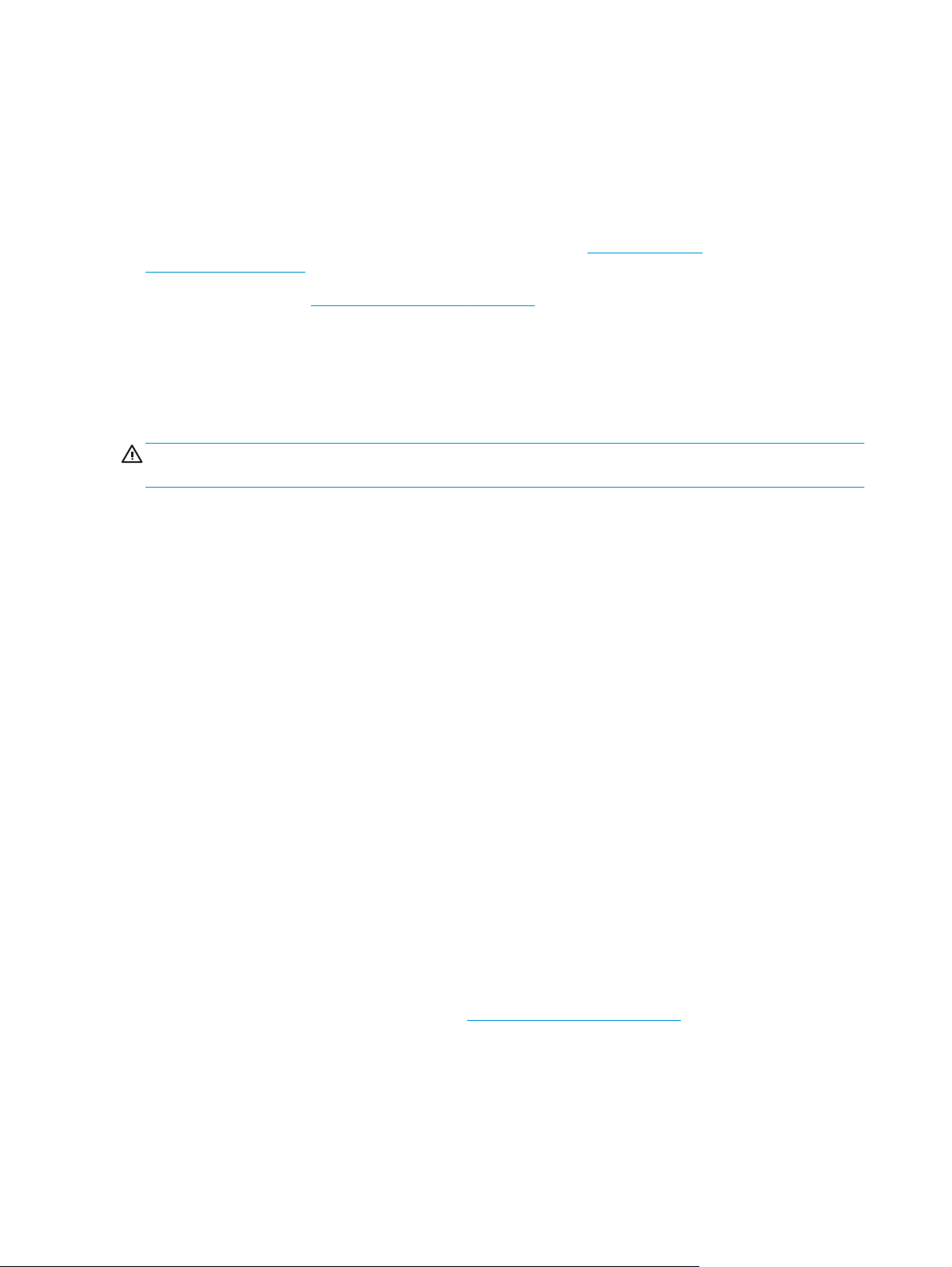
Kellékek kezelése
A minőségi nyomtatást a nyomtatópatronok helyes használatával, tárolásával és felügyeletével
biztosíthatja.
A kellékek élettartama
A készülék speciális teljesítményére vonatkozó információért lásd: www.hp.com/go/
learnaboutsupplies.com.
A kellékrendelésről lásd:
Kellékek és tartozékok, 109. oldal.
A nyomtatópatron kezelése
A nyomtatópatron tárolása
Ne vegye ki a nyomtatópatront a csomagolásából, amíg nem akarja használni.
VIGYÁZAT! A nyomtatókazetta károsodásának megelőzése érdekében ne tegye ki azt néhány percnél
hosszabb ideig fénynek.
Eredeti HP nyomtatópatronok használata
Új, eredeti HP nyomtatópatron használatakor a következő kellékkel kapcsolatos információkhoz juthat
hozzá:
●
A kellék hátralévő élettartama százalékban kifejezve
●
A hátralévő lapok becsült száma
●
A kinyomtatott lapok száma
A HP álláspontja a nem HP által gyártott nyomtatópatronokkal kapcsolatban
A HP nem ajánlja a nem a HP által gyártott új vagy felújított kellékek használatát. Mivel az egyéb patronok
nem a HP termékei, a HP nem vesz részt a tervezésükben, és nem ellenőrizheti minőségüket. Ha utántöltött
vagy utángyártott tonerkazettát használ, és nem elégedett a nyomtatási minőséggel, cserélje a
tonerkazettát eredeti HP tonerkazettára.
Nyomtatópatron hitelesítése
A készülék a nyomtatópatron behelyezésekor automatikusan hitelesíti azt. A hitelesítés során a készülék
tájékoztatást ad arról, hogy a patron eredeti HP nyomtatópatron-e vagy sem.
A HP hamisításokkal foglalkozó forródrótja és webhelye
Ha HP nyomtatópatron telepítésekor a kezelőpanel üzenete arra figyelmeztet, hogy nem
HP nyomtatópatront telepített, hívja a HP hamisításokkal foglalkozó forródrótját (1-877-219-3183, ÉszakAmerikában térítésmentes) vagy látogasson el a
nyújt a patron eredetiségének megállapításához, és lépéseket tesz a probléma megoldásának érdekében.
Az alábbi esetekben a patron valószínűleg nem eredeti HP nyomtatópatron:
62 9. fejezet A készülék kezelése és karbantartása HUWW
www.hp.com/go/anticounterfeit oldalra. A HP segítséget
Page 75
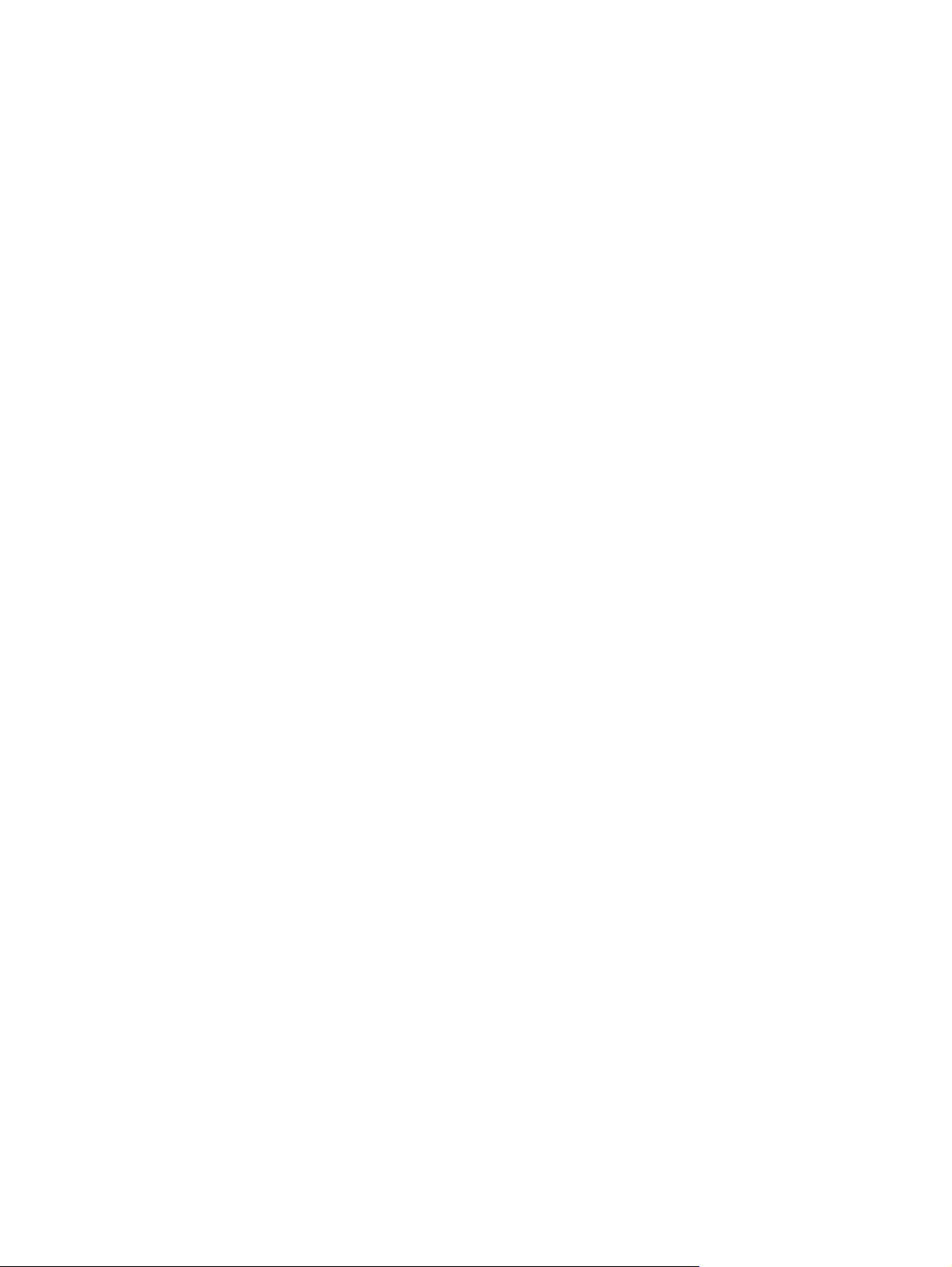
●
Ha gyakran tapasztal problémát a nyomtatópatronnal kapcsolatban.
●
Ha a patron nem úgy néz ki, ahogy általában szokott (például hiányzik a narancssárga kihúzófül, vagy a
csomagolás eltér a HP csomagolásától).
HUWW Kellékek kezelése 63
Page 76

Kellékek és alkatrészek cseréje
Általános tanácsok a kellékek cseréjéhez
A készülék üzembe helyezésekor tartsa szem előtt a következő útmutatást.
●
A kellékek kivételéhez elegendő helyre van szükség a készülék felett és előtt.
●
A készüléket lapos, szilárd felületre kell elhelyezni.
MEGJEGYZÉS: A HP a készülékhez HP kellékek használatát javasolja. A nem HP kellékek használata
szervizelést igénylő problémákat okozhat, azonban ezekre nem vonatkozik a HP garancia vagy
szervizmegállapodás.
A festék újraelosztása
Ha a toner kezd kifogyni, halvány vagy világos területek jelennek meg a nyomtatott oldalon. A toner
újraelosztásával ideiglenesen javítható a nyomtatás minősége.
1. Nyomja meg a gombot a nyomtatókazetta-tartó ajtajának kinyitásához, majd vegye ki a kazettát.
2. A toner újraelosztásához finoman rázogassa előre-hátra a nyomtatópatront.
VIGYÁZAT! Ha toner kerülne a ruhájára, törölje le egy száraz törlőkendővel, és mossa ki a ruhát hideg
vízben. A forró víz megköti a festéket a szövetben.
64 9. fejezet A készülék kezelése és karbantartása HUWW
Page 77
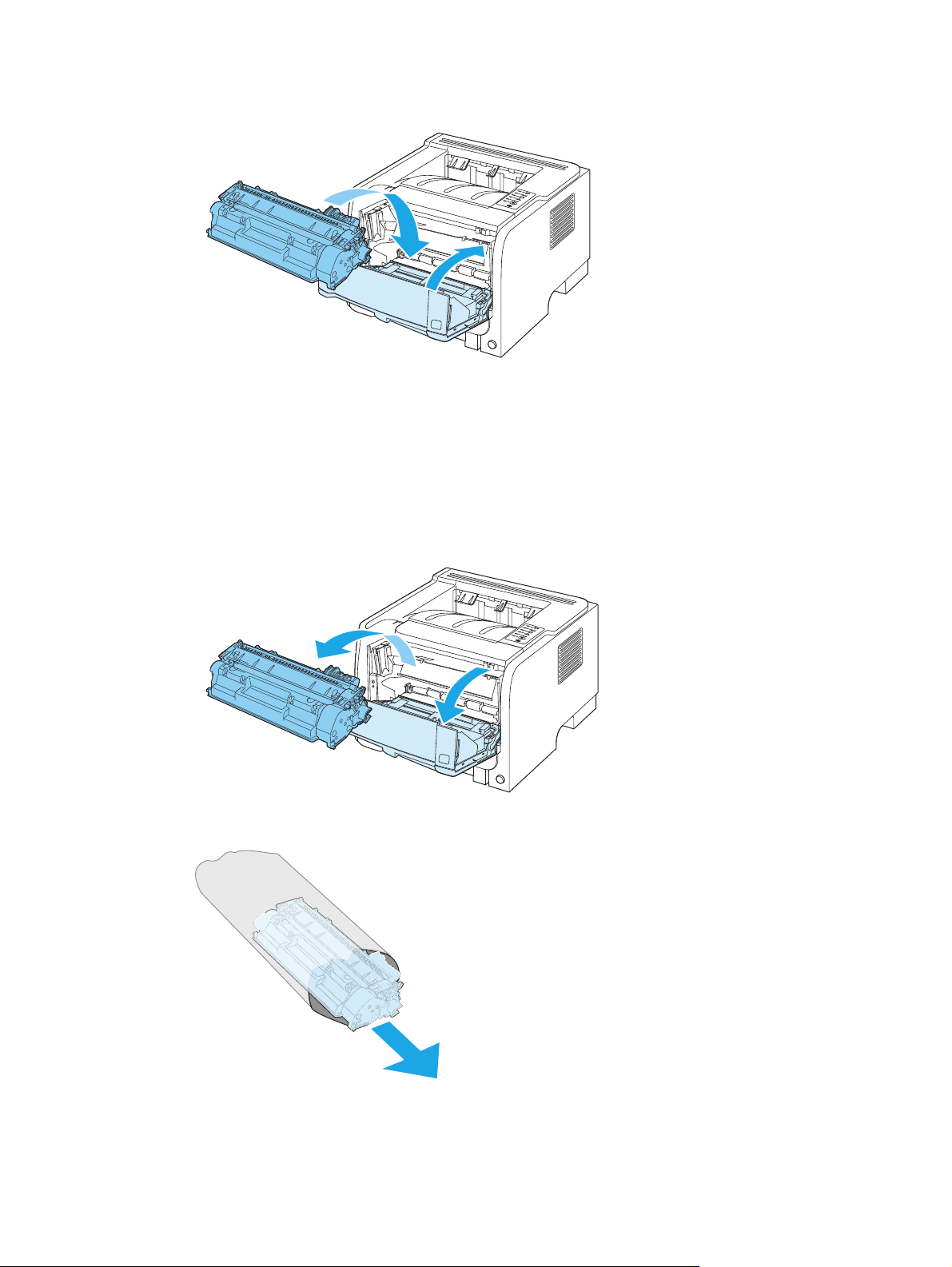
3. Tegye vissza a nyomtatókazettát, és csukja be a nyomtatókazetta-tartó ajtaját.
Ha a nyomtatás továbbra is halvány, tegyen be új nyomtatókazettát.
A nyomtatópatron cseréje
Ha a nyomtatókazetta hasznos élettartamának végéhez közeledik, a készülék figyelmezteti Önt a
cseretermék rendelésére. A jelenlegi kazettával addig folytathatja a nyomtatást, amíg a festék újraelosztása
elfogadható nyomtatási minőséget eredményez.
1. Nyomja meg a gombot a nyomtatókazetta-tartó ajtajának kinyitásához, majd vegye ki a kazettát.
2. Csomagolja ki az új nyomtatópatront. Helyezze a tasakba a használt patront újrahasznosítás céljából.
HUWW Kellékek és alkatrészek cseréje 65
Page 78
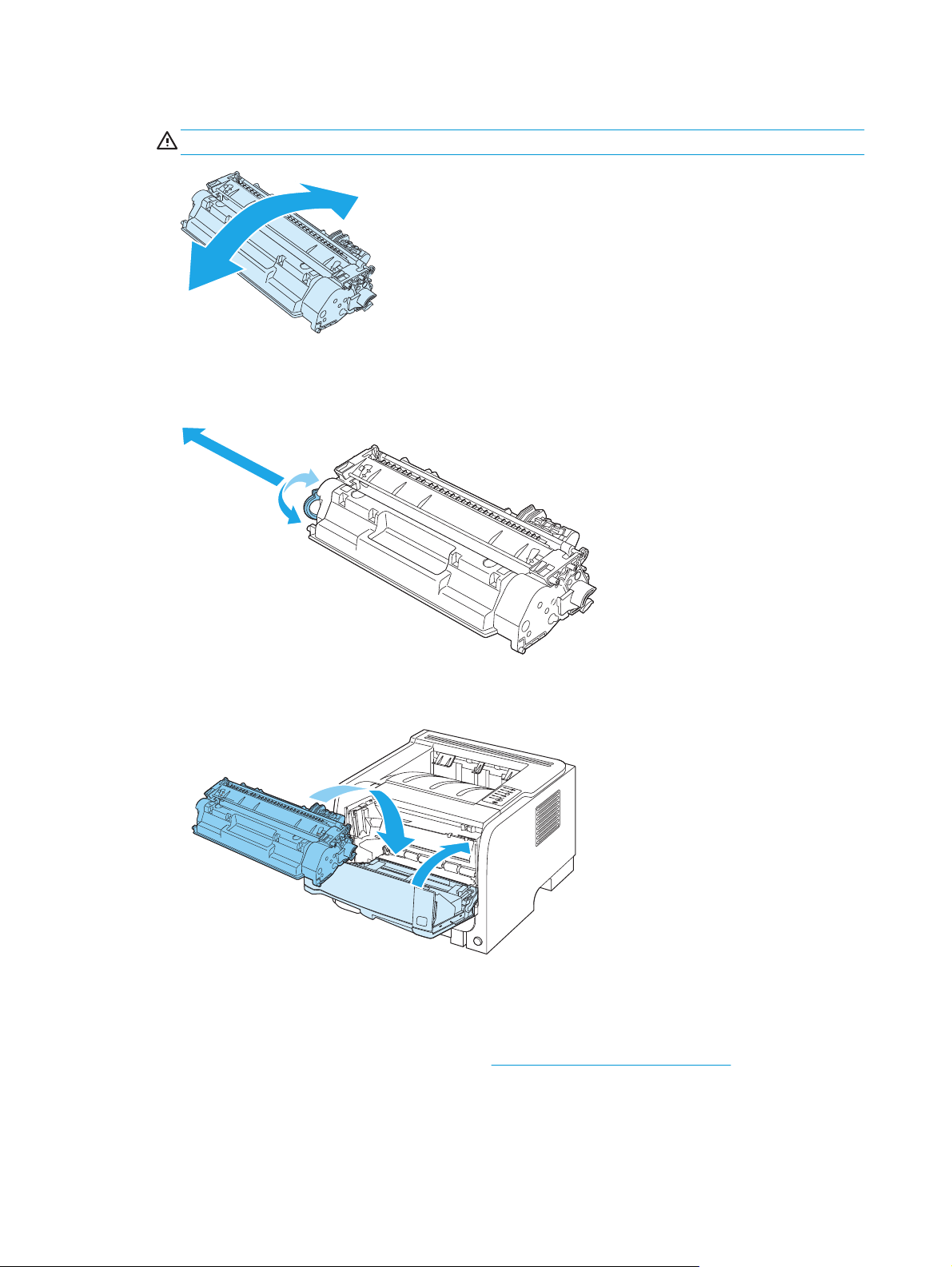
3. Fogja meg a patron két oldalát, és finoman rázogatva egyenletesen oszlassa el benne a festéket.
VIGYÁZAT! Ne nyúljon az exponálózárhoz és a henger felületéhez.
4. Hajlítsa meg a fület a kazetta bal oldalán annyira, hogy letörjön. A füllel együtt húzza ki a teljes
szalagot a nyomtatókazettából. Helyezze a fület és a szalagot a nyomtatókazetta dobozába
újrahasznosításra.
5. Igazítsa a nyomtatókazettát a készülékben lévő vezetősínekhez, és helyezze be úgy, hogy az szilárdan
üljön a helyén, majd zárja le a nyomtatókazetta-tartó ajtaját.
6. A patron telepítése ezzel befejeződött. A használt nyomtatópatront helyezze abba a dobozba,
amelyben az új patron volt. Az újrahasznosítással kapcsolatos teendők leírását megtalálja a patronnal
kapott újrahasznosítási útmutatóban.
Ha további segítségre van szüksége, látogasson el a
www.hp.com/support/ljp2030series címre.
66 9. fejezet A készülék kezelése és karbantartása HUWW
Page 79

A készülék tisztítása
Ha szükséges, tisztítsa meg a nyomtató külső felületét tiszta, nedves ruhával.
VIGYÁZAT! Ne használjon ammónia alapú tisztítószert a nyomtatón vagy annak környezetében.
A nyomtatási folyamat során papír, toner és porszemek gyűlhetnek össze a nyomtatóban. Egy idő után ez
olyan mértékű lehet, mely már a nyomtatási minőség romlását (ez apró foltok képében és maszatos
nyomtatásban jelentkezhet) vagy a papír elakadását is okozhatja. E problémák kiküszöbölése és megelőzése
érdekében kitisztíthatja a nyomtatópatron környezetét és a hordozóutat is.
A nyomtatókazetta környezetének tisztítása
A nyomtatópatron környezetének tisztítását nem kell gyakran végezni. Mindazonáltal ennek a területnek a
tisztítása emeli a nyomtatás minőségének szintjét.
FIGYELEM! A sérülések elkerülése érdekében kapcsolja ki a készüléket, húzza ki a tápkábelt, és a tisztítás
megkezdése előtt várja meg, amíg a készülék lehűl.
1. Nyissa ki a nyomtatókazetta-tartó ajtaját, és távolítsa el a festékkazettát.
VIGYÁZAT! Ügyeljen arra, hogy ne érjen hozzá a fekete szivacsból készült továbbítóhengerhez a
készülékben. Az érintés károsodást okozhat a készülékben.
VIGYÁZAT! A sérülés elkerülése érdekében ne tegye ki a nyomtatópatront fény hatásának. Fedje le
egy papírlappal.
2. Száraz, nem szöszölő ruhadarabbal törölje le a szennyeződést a hordozóútról és a nyomtatópatron
üregéről.
HUWW A készülék tisztítása 67
Page 80
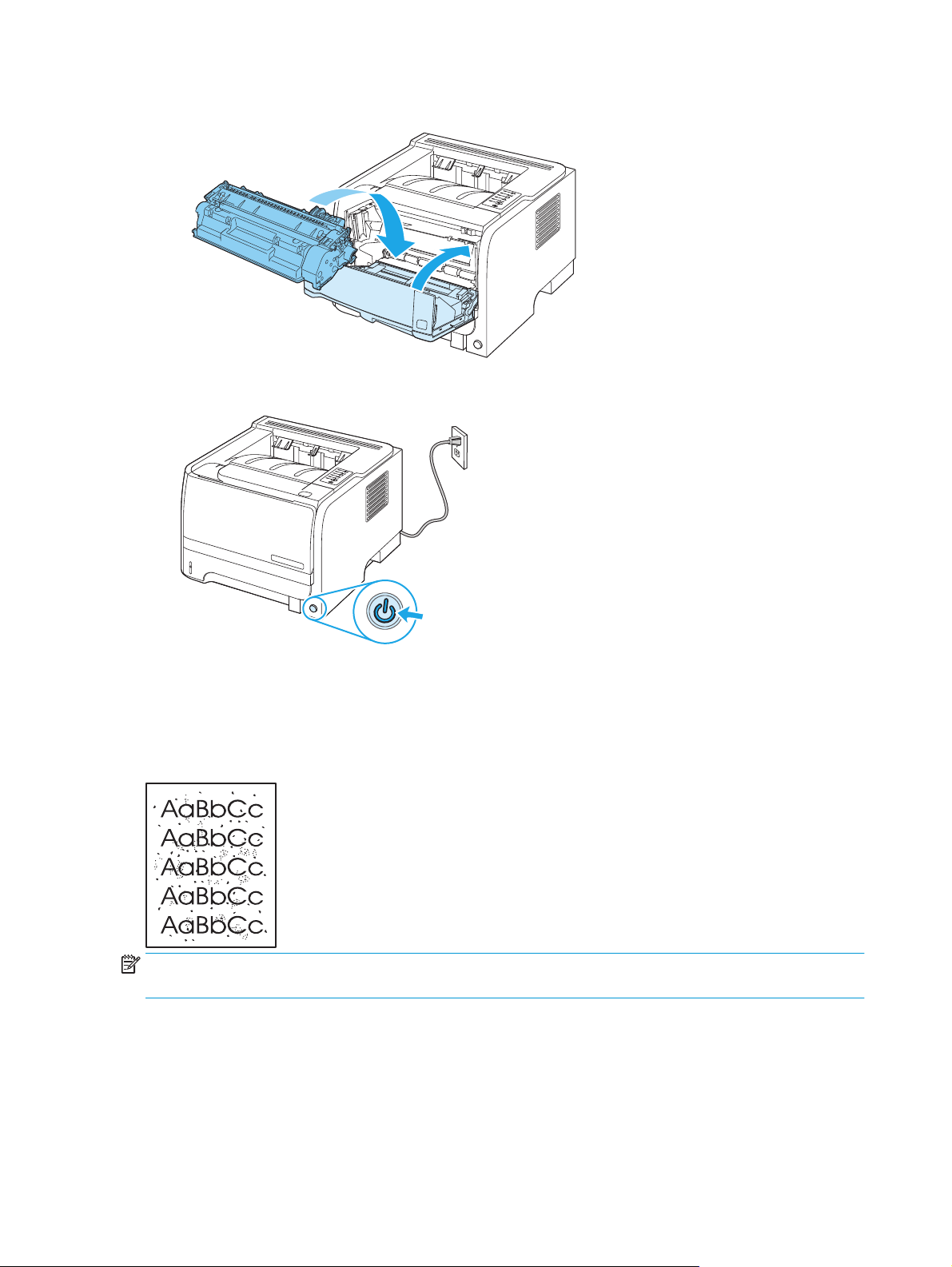
3. Tegye vissza a nyomtatópatront, és csukja be a nyomtatópatron-fedelet.
4. Csatlakoztassa újra a tápkábelt, és kapcsolja be a készüléket.
A papírút tisztítása
Ha apró pöttyök, maszatolódás látható a nyomtatott dokumentumon, tisztítsa ki a hordozóutat. Ehhez
a folyamathoz, a pornak és a tonernek a hordozóútból történő eltávolításához egy írásvetítő-fóliára van
szükség. Ne használjon bankpostapapírt vagy durva papírt.
MEGJEGYZÉS: A legjobb eredmény elérése érdekében használjon írásvetítő-fóliát. Ha ilyen nincs kéznél,
fénymásolóhoz használható, sima felületű (70-90 g/m
1. Győződjön meg róla, hogy a készülék nem végez nyomtatást, és világít az Üzemkész jelzőfény.
2. Töltse be a fóliát az 1. tálcába.
3. Nyomtasson egy tisztítólapot.
2
) médiát használjon.
68 9. fejezet A készülék kezelése és karbantartása HUWW
Page 81

Windows 1. Nyissa meg a nyomtató-illesztőprogram Tulajdonságok képernyőjét, majd
2. A Tisztítólap területen kattintson az Indítás lehetőségre.
Macintosh 1. Nyissa meg a HP Printer Utility segédprogramot.
2. Válassza ki a Tisztítólap lehetőséget, és kattintson az OK gombra.
MEGJEGYZÉS: A tisztítási folyamat körülbelül 2 percig tart. A tisztítólap a folyamat során időről időre
megáll. Ne kapcsolja ki a készüléket, amíg a tisztítási folyamat be nem fejeződik. Az alapos tisztításhoz
elképzelhető, hogy az eljárást többször is meg kell ismételnie.
Az 1. tálca behúzógörgőjének tisztítása
Ha a készülék nem tudja behúzni a papírt az 1. tálcából, kövesse az alábbi utasításokat.
1. Kapcsolja ki a készüléket, húzza ki a tápkábelt, és várjon, amíg a készülék lehűl.
kattintson az Eszközbeállítások lapra.
2. Nyomja meg a gombot a nyomtatókazetta-tartó ajtajának kinyitásához, majd vegye ki a kazettát.
VIGYÁZAT! Ügyeljen arra, hogy ne érjen hozzá a fekete szivacsból készült továbbítóhengerhez a
készülékben. Az érintés károsodást okozhat a készülékben.
VIGYÁZAT! A sérülés elkerülése érdekében ne tegye ki a nyomtatópatront fény hatásának. Fedje le
egy papírlappal.
HUWW A készülék tisztítása 69
Page 82
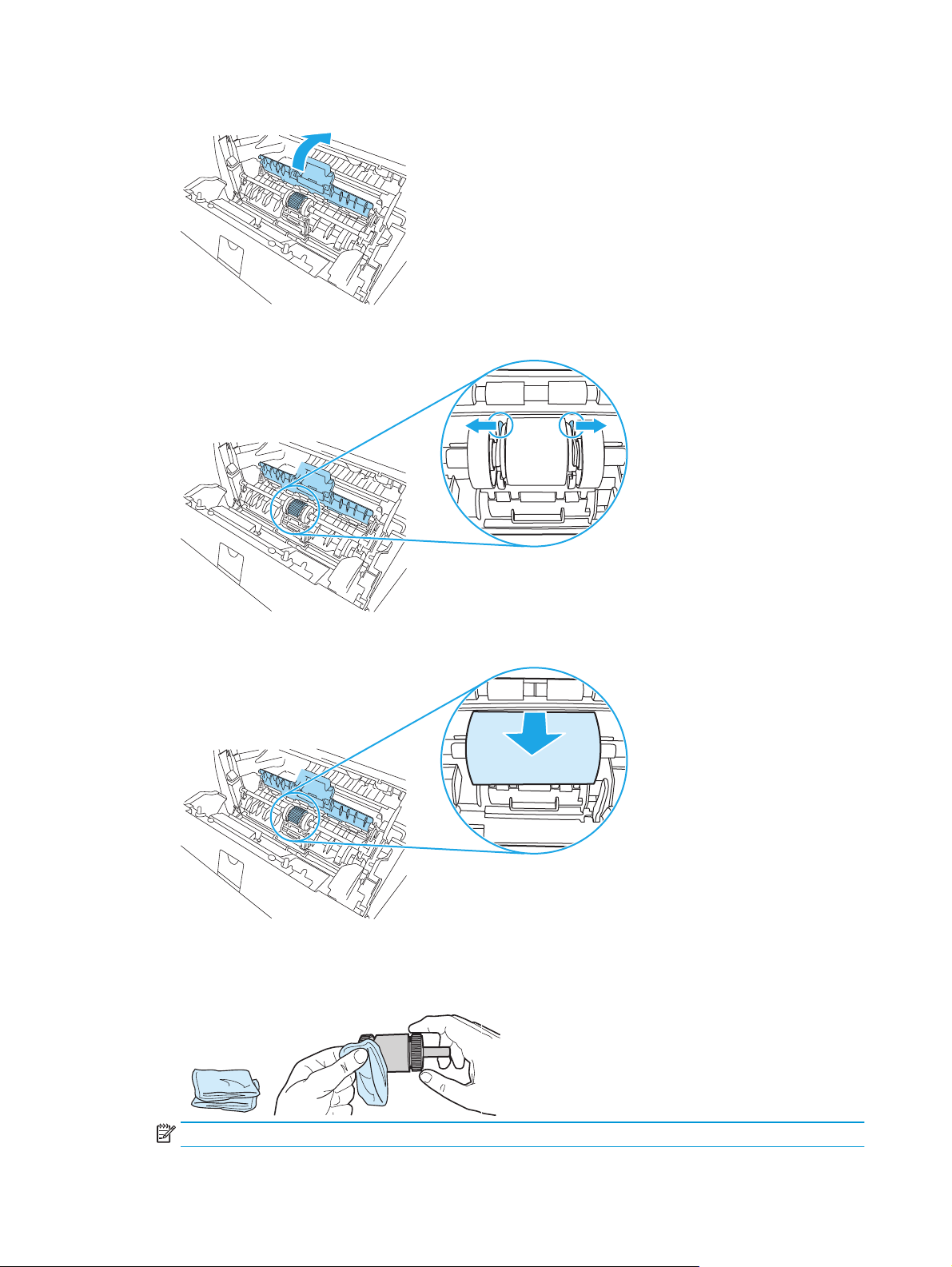
3. Emelje fel a behúzógörgő fedelét.
4. A két fekete rögzítőgyűrűt nyomja el kifelé, amíg a felvevőhenger ki nem szabadul a helyéről.
5. Vegye ki a készülékből a behúzógörgőt.
6. Nedvesítsen meg vízzel egy szöszmentes kendőt, és dörzsölje le vele a hengert.
MEGJEGYZÉS: Ügyeljen arra, hogy ne érjen hozzá ujjaival a felvevőhenger felületéhez.
70 9. fejezet A készülék kezelése és karbantartása HUWW
Page 83

7. Törölje le száraz, szöszmentes ruhával a felvevőhengert, hogy eltávolítsa a leoldódott
szennyeződéseket.
8. Várjon, amíg a felvevőhenger teljesen megszárad.
9. A fekete rögzítőgyűrűket igazítsa egy vonalba a behúzógörgőn lévő mélyedésekkel, majd nyomja a
helyére a behúzógörgőt, amíg a rögzítőgyűrűk a helyükre nem pattannak.
10. Zárja be a behúzógörgő fedelét.
HUWW A készülék tisztítása 71
Page 84

11. Tegye vissza a nyomtatópatront, és csukja be a nyomtatópatron-fedelet.
12. Csatlakoztassa újra a tápkábelt, és kapcsolja be a készüléket.
A 2. tálca behúzógörgőjének tisztítása
Ha a készülék nem tudja behúzni a papírt a 2. tálcából, kövesse az alábbi utasításokat.
1. Kapcsolja ki a készüléket, húzza ki a tápkábelt, és várjon, amíg a készülék lehűl.
72 9. fejezet A készülék kezelése és karbantartása HUWW
Page 85

2. Vegye ki a 2. tálcát.
3. Az üres kártyanyílásban keresse meg a behúzógörgőt, felül, a készülék eleje mellett.
4. Nedvesítsen meg vízzel egy szöszmentes kendőt, és a készülék hátulja felé fordítva dörzsölje le vele a
görgőt.
MEGJEGYZÉS: Ügyeljen arra, hogy ne érjen hozzá ujjaival a felvevőhenger felületéhez.
5. Törölje le száraz, szöszmentes ruhával a felvevőhengert, hogy eltávolítsa a leoldódott
szennyeződéseket.
6. Várjon, amíg a felvevőhenger teljesen megszárad.
HUWW A készülék tisztítása 73
Page 86

7. Helyezze vissza a 2. tálcát
8. Csatlakoztassa újra a tápkábelt, és kapcsolja be a készüléket.
74 9. fejezet A készülék kezelése és karbantartása HUWW
Page 87

10 Problémamegoldás
●
Általános problémák megoldása
●
Gyári alapbeállítások visszaállítása
●
Állapotjelző fények
●
Állapot-riasztási üzenetek
●
Elakadások
●
Nyomtatás minőségével kapcsolatos problémák megoldása
●
Működési problémák megoldása
●
Csatlakoztatási problémák megoldása
●
Általános Windows problémák megoldása
●
Általános Macintosh problémák megoldása
●
Linux rendszerben tapasztalható problémák megoldása
HUWW 75
Page 88

Általános problémák megoldása
Ha a készülék nem viselkedik megfelelően, hajtsa végre sorrendben a következő ellenőrzőlista lépéseit. Ha a
készülék nem hajtja végre valamelyik műveletet, kövesse a megfelelő hibakeresési javaslatokat. Ha egy
lépésnél a probléma megoldódik, az ellenőrzőlista további lépéseinek végrehajtása nélkül befejezheti a
munkát.
Hibaelhárítási ellenőrzőlista
1. Győződjön meg arról, hogy a készülék Üzemkész jelzőfénye világít. Ha egy jelzőfény sem világít, hajtsa
végre az alábbi lépéseket:
a. Ellenőrizze a tápkábel-csatlakozásokat.
b. Ellenőrizze, hogy a tápkapcsoló be van-e kapcsolva.
c. Ellenőrizze, hogy a tápfeszültség értéke megfelel-e a készülék tápkonfigurációjának. (Lásd a
készülék hátulján található, hálózati feszültségigényre vonatkozó címkét.) Ha hosszabbítót
használ, és ennek feszültsége nem felel meg az előírásoknak, csatlakoztassa a készüléket
közvetlenül a fali csatlakozóhoz. Ha a készülék már fali csatlakozóhoz csatlakozik, próbáljon ki
egy másik aljzatot.
d. Ha egyik művelettel sem sikerül visszaállítani a többfunkciós készülék áramellátását, kérjen
segítséget a HP ügyfélszolgálatától.
2. Ellenőrizze a kábeleket.
a. Ellenőrizze a kábel-összeköttetést a készülék és a számítógép vagy a hálózat portja között.
Győződjön meg arról, hogy az összeköttetés biztonságos.
b. Ha lehetséges, egy másik kábel használatával ellenőrizze, hogy a kábel nem hibás-e.
c. Ellenőrizze a hálózati kapcsolatot.
3. Ellenőrizze, hogy a kezelőpanelen kigyulladt-e valamilyen fény. Lásd:
4. Ellenőrizze, hogy a használt papír megfelel-e az előírásoknak.
5. Nyomtasson egy konfigurációs oldalt. Lásd:
a. Ha az oldalt nem nyomtatja ki a készülék, ellenőrizze, hogy legalább az egyik tálcában van-e
papír.
b. Ha az oldal elakad a készülékben, lásd:
6. Ha a készülék kinyomtatja a konfigurációs oldalt, ellenőrizze a következő elemeket.
a. Ha az oldalt nem megfelelően nyomtatja ki a készülék, akkor annak hardverével van probléma.
Vegye fel a kapcsolatot a HP ügyfélszolgálatával.
b. Ha az oldalt megfelelően nyomtatja ki a készülék, hardvere működik. A probléma a használt
számítógéppel, a nyomtatóillesztő-programmal vagy a programmal lehet.
7. Válassza a megfelelő beállítást:
Az információs oldalak kinyomtatása 58. oldal.
Elakadások megszüntetése 88. oldal.
Állapotjelző fények 79. oldal.
Windows: Kattintson a Start gombra, kattintson a Beállítások pontra, majd kattintson a Nyomtatók
vagy a Nyomtatók és faxok parancsra. Kattintson kettőt a készülék nevére.
VAGY
76 10. fejezet Problémamegoldás HUWW
Page 89

Mac OS X: Nyissa meg a Print Center (Nyomtatóközpont) vagy Printer Setup Utility (Nyomtatóbeállító
segédprogram) elemet, majd kattintson duplán a készülék sorára.
8. Ellenőrizze, hogy az ehhez a készülékhez szükséges nyomtató-illesztőprogramot telepítette-e.
Ellenőrizze a programot, hogy meggyőződjön arról, hogy az ehhez a készülékhez szükséges nyomtatóillesztőprogramot használja.
9. Nyomtasson egy rövid dokumentumot egy másik programból, amely korábban működött. Ha ez a
megoldás működik, akkor a hiba a használt programban keletkezett. Ha így sem sikerül megoldani a
problémát (a készülék nem nyomtatja ki a dokumentumot) végezze el a következő lépéseket:
a. Próbálja meg kinyomtatni a feladatot egy másik számítógépről, amelyre a készülékszoftver
telepítve van.
b. Ha a készüléket hálózatra csatlakoztatta, csatlakoztassa most USB-kábellel közvetlenül egy
számítógéphez. Irányítsa át a készüléket a megfelelő portra vagy telepítse újra a szoftvert,
kiválasztva a használt új csatlakozástípust.
A készülék teljesítményét befolyásoló tényezők
A feladatok kinyomtatásához szükséges idő több tényezőtől is függ:
●
A készülék ppm-ben (oldal/perc) mért maximális sebessége.
●
Különleges papírtípusok (például írásvetítő-fólia, nehéz papír és egyedi méretű papír) használata
●
A készülék feldolgozási és letöltési ideje
●
A képek összetettsége és mérete
●
A számítógép sebessége
●
Az USB-kapcsolat
●
A nyomtató I/O-konfigurációja
●
A hálózati operációs rendszer és konfiguráció (hálózati működés esetén)
HUWW Általános problémák megoldása 77
Page 90

Gyári alapbeállítások visszaállítása
A készülék gyári alapértelmezett beállításainak visszaállításához kövesse a következő lépéseket.
1. Kapcsolja ki a készüléket.
2. Kapcsolja be a készüléket, és amíg az inicializálása zajlik, nyomja meg és tartsa lenyomva a
kezelőpanelen egyszerre mind a két gombot, amíg a fények együtt villogni nem kezdenek.
78 10. fejezet Problémamegoldás HUWW
Page 91

Állapotjelző fények
10-1. táblázat: Az állapotjelző fények működésének magyarázata
10-2. táblázat: A kezelőpanel fényüzenetei
A „nem világít” állapot jelzése
A „világít” állapot jelzése
A „villog” állapot jelzése
Fényjelzés A nyomtató állapota Művelet
Inicializálás/indítás
Indítás állapotban egymás után, ciklikusan
felvillan az Indítás, az Üzemkész és a
Figyelmeztető jelzőfény (fél
másodpercenként).
Újrakonfigurálási inicializálás
A nyomtató indításakor különleges
inicializálási sorozatok kérhetők, melyek
újrakonfigurálják a nyomtatót. Ilyen
sorozat, például hideg visszaállítás kérése
esetén a fények az inicializálás/indítás
állapotnak megfelelően ciklikusan
villognak.
Feladattörlés
A törlési folyamat befejeztével a nyomtató
visszatér üzemkész állapotba.
Az inicializálási, újrakonfigurálási és a
feladattörlési folyamatok alatt a nyomtató
nem reagál a gombnyomásokra.
HUWW Állapotjelző fények 79
Page 92

10-2. táblázat: A kezelőpanel fényüzenetei (folytatás)
Fényjelzés A nyomtató állapota Művelet
Üzemkész
A nyomtató üzemkész állapotban van, nem
dolgozik.
Adatfeldolgozás
A nyomtató adatokat dolgoz fel vagy
fogad.
Konfigurációs oldal nyomtatásához
nyomja meg öt másodpercig az Indítás
gombot, amikor az eszköz Üzemkész
jelzőfénye világít, és nem folyik más
feladat nyomtatása.
A Törlés gomb megnyomásával törölhető
az aktuális feladat.
80 10. fejezet Problémamegoldás HUWW
Page 93
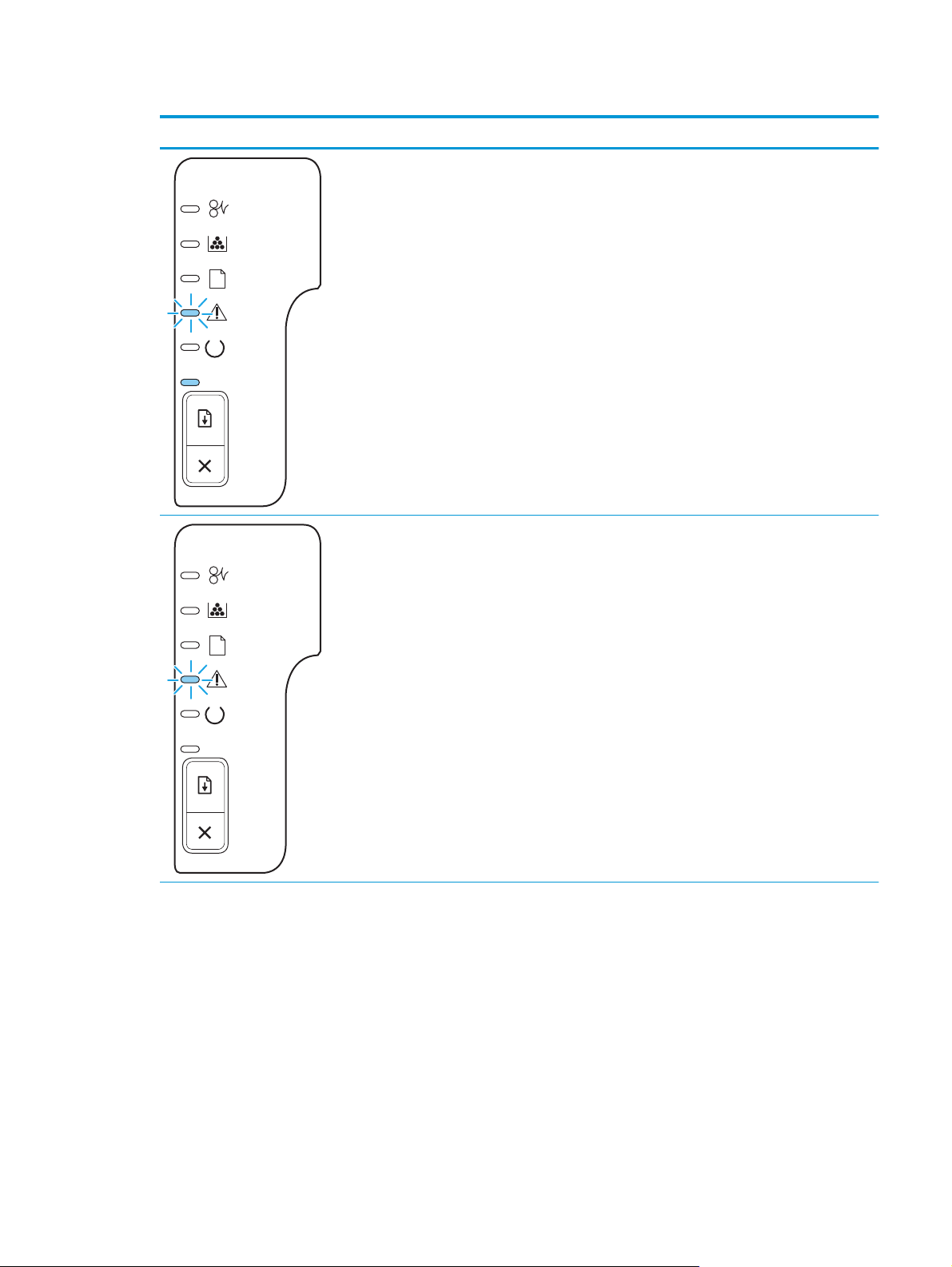
10-2. táblázat: A kezelőpanel fényüzenetei (folytatás)
Fényjelzés A nyomtató állapota Művelet
Kézi adagolás vagy folytatható hiba
Ezt az állapotot a következők okozhatják:
●
Kézi adagolás
●
Általános folytatható hiba
●
Memóriakonfigurálási hiba
●
Nyomtatónyelvvel/feladattal
kapcsolatos hiba
Figyelem!
Nyitva van a nyomtatópatron ajtaja.
Az Indítás gomb megnyomása után a
nyomtató megkísérli a helyreállítást, és
amit lehet, kinyomtat.
Sikeres helyreállítás esetén a készülék
adatfeldolgozás állapotba lép, és befejezi
a feladatot.
Ha a helyreállítás nem sikerül, a nyomtató
visszatér folytatható hiba állapotba.
Csukja be a nyomtatópatron ajtaját.
HUWW Állapotjelző fények 81
Page 94
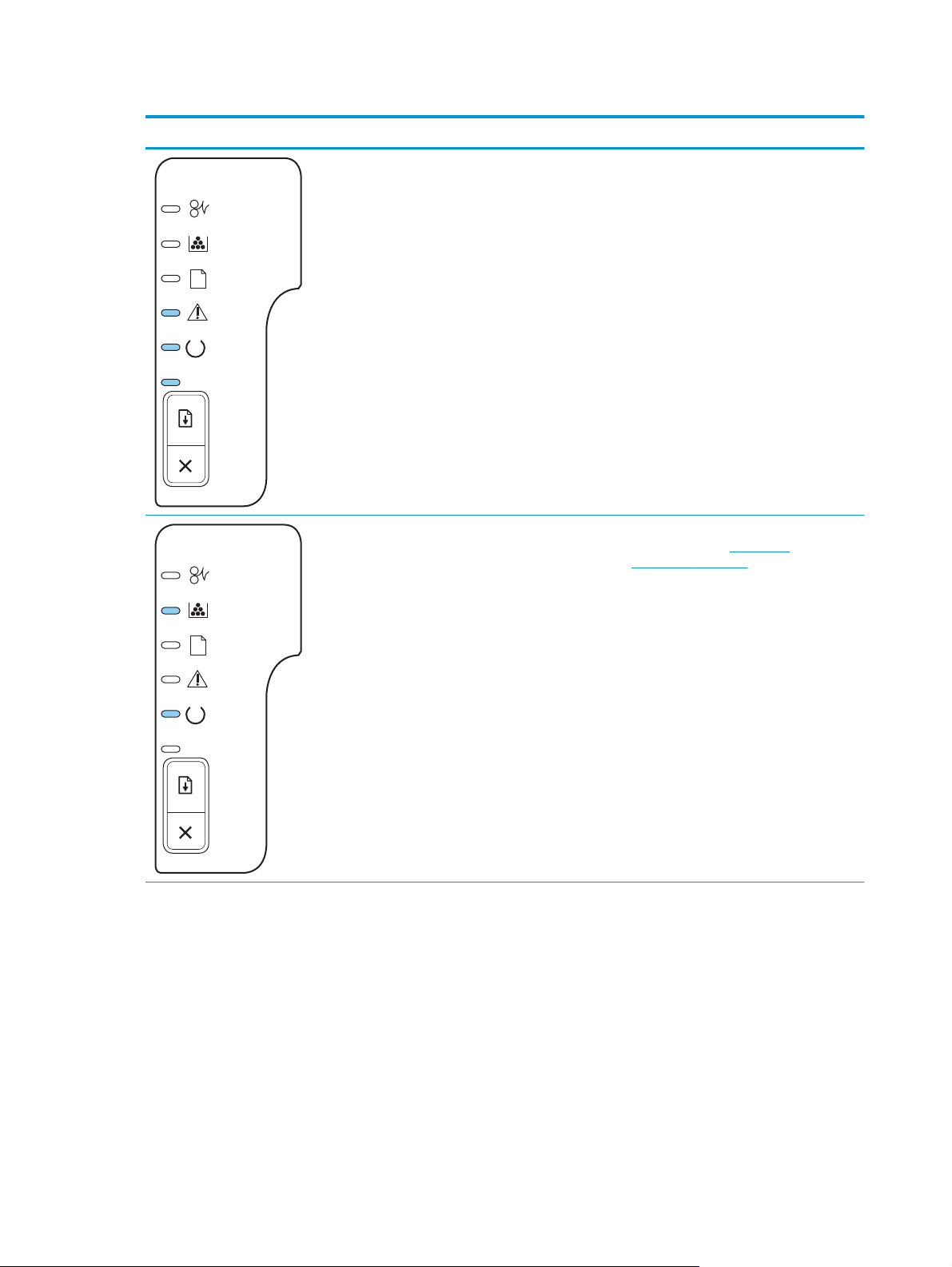
10-2. táblázat: A kezelőpanel fényüzenetei (folytatás)
Fényjelzés A nyomtató állapota Művelet
Súlyos hiba
Alacsony tonerszint
Az Indítás, az Üzemkész és a Figyelmeztető
jelzőfény működése független az alacsony
tonerszint állapottól.
●
Kapcsolja ki a nyomtatót 10
másodpercre, majd kapcsolja be
ismét.
●
Ha nem tudja megoldani a
problémát, vegye fel a kapcsolatot a
HP-val.
Rendeljen új nyomtatókazettát, és
készítse elő. Lásd:
tartozékok, 109. oldal.
Kellékek és
82 10. fejezet Problémamegoldás HUWW
Page 95
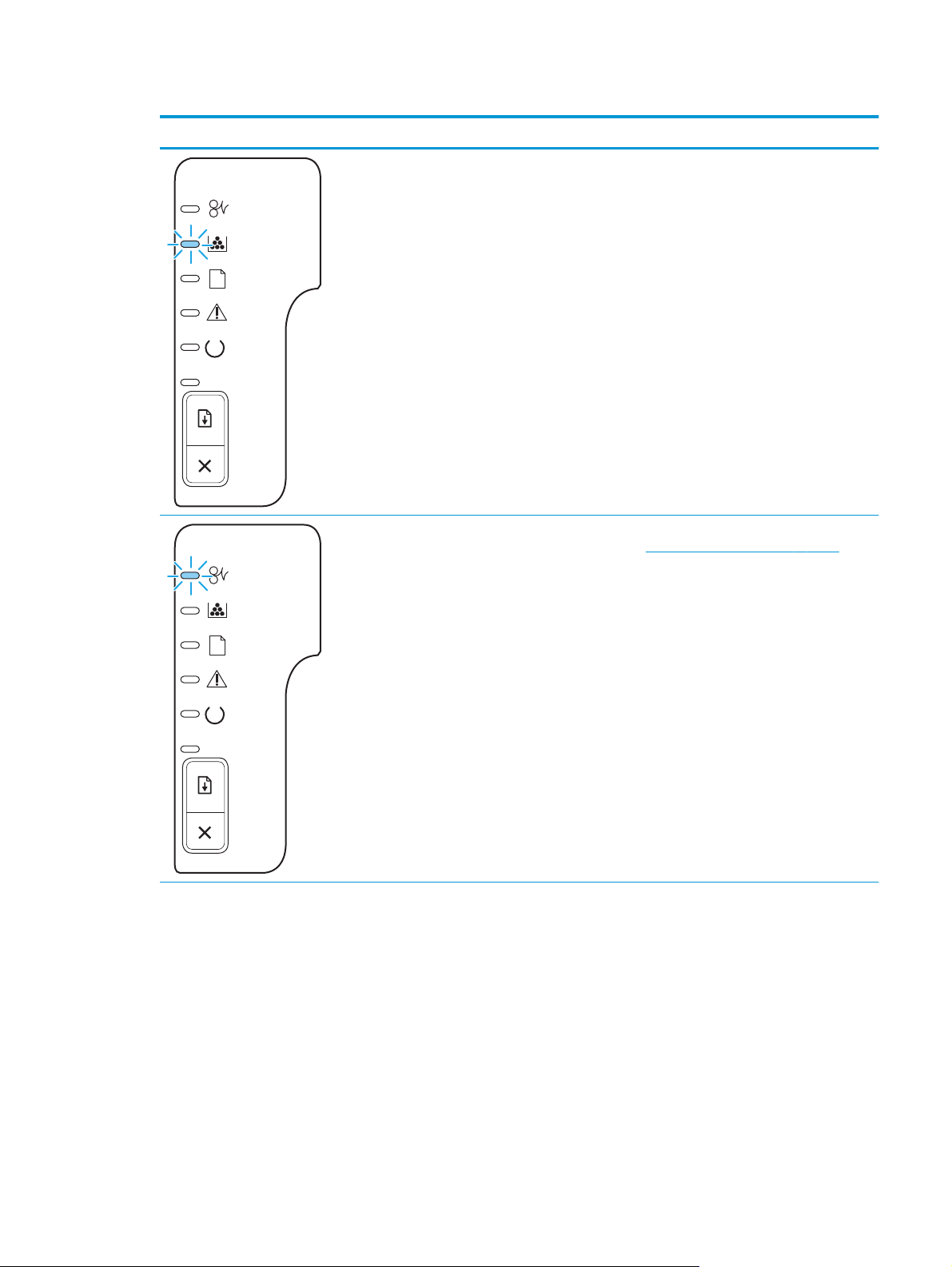
10-2. táblázat: A kezelőpanel fényüzenetei (folytatás)
Fényjelzés A nyomtató állapota Művelet
Nincs toner
Eltávolították a nyomtatópatront a
készülékből.
Elakadás Szüntesse meg az elakadást. Lásd:
Helyezze vissza a patront a nyomtatóba.
Elakadások megszüntetése 88. oldal.
HUWW Állapotjelző fények 83
Page 96

10-2. táblázat: A kezelőpanel fényüzenetei (folytatás)
Fényjelzés A nyomtató állapota Művelet
Papírkifogyás Töltsön be papírt vagy más nyomtatási
hordozót.
Papíradagolás
A betöltött papír vagy nyomtatási hordozó
nem támogatott típusú.
Töltsön be elfogadható papírt vagy egyéb
médiát. Lásd:
média, 33. oldal.
Az állapot felülbírálásához nyomja meg az
Indítás gombot.
Papír és nyomtatási
84 10. fejezet Problémamegoldás HUWW
Page 97

Állapot-riasztási üzenetek
Az állapot-riasztási üzenetek a számítógép képernyőjén jelennek meg, amikor bizonyos problémák vannak a
készülékkel. A következő táblázatban található információk segítségével megoldhatja ezeket a
problémákat.
Riasztási üzenet Leírás Javasolt teendők
10.XXXX Kellékmemória-hiba A nyomtatókazettához tartozó elektronikus
címke nem olvasható vagy hiányzik.
50.X Beégetőegység-hiba A készülék hibát észlelt a beégetőműnél. A tápkapcsoló gombbal kapcsolja ki a
52.0 Lapolvasóhiba Belső hiba lépett fel. A tápkapcsoló gombbal kapcsolja ki a
●
Helyezze vissza a nyomtatópatront.
●
Kapcsolja ki, majd ismét be a készüléket.
●
Amennyiben a problémát nem sikerül
megoldani, cserélje ki a festékkazettát.
készüléket, várjon legalább 30 másodpercig,
majd kapcsolja be a készüléket és várjon, amíg
az inicializálás befejeződik.
Ha a hiba továbbra is fennáll, kapcsolja ki a
készüléket, várjon legalább 25 másodpercig,
majd kapcsolja be ismét a készüléket.
Ha a készüléken van túlfeszültségvédő,
távolítsa azt el. Csatlakoztassa a készülék
tápkábelét közvetlenül a fali aljzatba.
Kapcsolja be a készüléket a tápkapcsoló
benyomásával.
Ha az üzenet nem tűnik el, forduljon a HP
ügyfélszolgálatához.
készüléket, várjon legalább 30 másodpercig,
majd kapcsolja be a készüléket és várjon, amíg
az inicializálás befejeződik.
Ha a készüléken van túlfeszültségvédő,
távolítsa azt el. Csatlakoztassa a készülék
tápkábelét közvetlenül a fali aljzatba.
Kapcsolja be a készüléket a tápkapcsoló
benyomásával.
Ha az üzenet nem tűnik el, forduljon a HP
ügyfélszolgálatához.
Ajtó nyitva Az ajtó nyitva van. Zárja be az ajtót.
Elakadás: <location>
(a(<location> mutatja, hogy melyik területen
történt az elakadás)
Helyezzen be fekete festékkazettát A patron nincs vagy helytelenül van behelyezve
Helyezzen be papírt A tálca üres. Töltsön be nyomtatási médiát a tálcába.
A készülék elakadást érzékelt. Szüntesse meg az elakadást az üzenetben
jelzett területen. A készüléknek folytatnia kell
a nyomtatási feladatot. Ellenkező esetben
próbálja meg újranyomtatni a feladatot. Lásd:
Elakadások 87. oldal.
Ha az üzenet nem tűnik el, forduljon a HP
ügyfélszolgálatához.
Helyezze be a nyomtatópatront.
a készülékbe.
HUWW Állapot-riasztási üzenetek 85
Page 98

Riasztási üzenet Leírás Javasolt teendők
Kézi adagolás A készülék kézi adagolási módra van állítva. Töltse be a megfelelő papírt a tálcára, majd az
Motorkommunikációs hiba A készülék belső kommunikációs hibát észlelt. A tápkapcsoló gombbal kapcsolja ki a
Nem HP fekete festékkazetta Új, nem HP gyártmányú kellék van telepítve. Ez
az üzenet mindaddig megjelenik, amíg nem
helyez be HP kelléket, vagy nem nyomja meg
az Indítás gombot.
üzenet törléséhez nyomja meg az Indítás
gombot.
készüléket, várjon legalább 30 másodpercig,
majd kapcsolja be a készüléket és várjon, amíg
az inicializálás befejeződik.
Ha a készüléken van túlfeszültségvédő,
távolítsa azt el. Csatlakoztassa a készülék
tápkábelét közvetlenül a fali aljzatba.
Kapcsolja be a készüléket a tápkapcsoló
benyomásával.
Ha az üzenet nem tűnik el, forduljon a HP
ügyfélszolgálatához.
Ha úgy tudja, hogy HP kelléket vásárolt,
látogasson el a következő webhelyre:
www.hp.com/go/anticounterfeit.
Ha a nyomtató a nem a HP által gyártott kellék
használata következtében szervizelésre vagy
javításra szorul, erre a HP garanciája nem
vonatkozik.
A nyomtatás folytatásához nyomja meg az
Indítás gombot.
Nincs kapcsolat A termékszoftver nem tud kommunikálni a
készülékkel.
Nyomtatás A készülék éppen egy dokumentumot nyomtat. Várja meg, míg befejeződik a nyomtatás.
Papír helytelen behúzása A nyomtatómotor nem tudott behúzni egy
papírlapot.
Rendeljen fekete festékkazettát A jelzett nyomtatópatron hasznos
élettartamának végéhez közeledik.
Túl összetett oldal A készülék nem tudja feldolgozni az oldalt. Az Indítás gombot megnyomva folytathatja a
1. Ellenőrizze, hogy a készülék be van-e
kapcsolva.
2. Ellenőrizze, hogy az USB-kábel
megfelelően van-e csatlakoztatva a
készülékhez és a számítógéphez.
Helyezze be újra a papírt az adagolótálcába, és
a feladat folytatásához nyomja meg az Indítás
gombot.
Ha az üzenet nem tűnik el, forduljon a HP
ügyfélszolgálatához.
Rendeljen új nyomtatókazettát. Tovább
folytathatja a nyomtatást az adott
nyomtatókazettával mindaddig, amíg a festék
újraelosztása többé már nem eredményez
elfogadható nyomtatási minőséget.
nyomtatást, de lehet, hogy a kimenet minősége
romlik.
86 10. fejezet Problémamegoldás HUWW
Page 99

Elakadások
Az elakadások leggyakoribb okai
Sok elakadásnak az az oka, hogy nem a HP előírásainak megfelelő papírt használnak. Minden HP LaserJet
készülékhez megtalálja a papírokra vonatkozó teljes előírást ebben a kézikönyvben: HP LaserJet Printer
Family Print Media Guide (Útmutató a HP LaserJet nyomtatócsalád nyomtatási médiatípusaihoz). Ez az
útmutató hozzáférhető a következő helyen:
www.hp.com/support/ljpaperguide.
A készülék elakadt.
Ok Megoldás
A papír nem felel meg az előírásoknak. Csak a HP-specifikációknak megfelelő papírt használjon. Lásd:
Valamelyik alkatrész nem megfelelően van behelyezve. Ellenőrizze, hogy megfelelően van-e behelyezve a
Olyan papírt használ, amely már áthaladt készüléken vagy
fénymásolón.
A tálca nincs megfelelően feltöltve. Távolítson el minden felesleges papírt a tálcáról. Ügyeljen rá,
A papír ferdén áll. Nincsenek megfelelően beállítva a tálcavezetők. Igazítsa úgy a
A papír összetapad vagy összeragad. Vegye ki a papírt, hajlítgassa meg a köteget, és fordítsa el 180
A papírt eltávolították, még mielőtt az megállt volna a kimeneti
tálcán.
1
Papír és nyomtatási média, 33. oldal.
nyomtatókazetta.
Ne használjon olyan papírt, amelyre már nyomtattak vagy
másoltak.
hogy a köteg magassága a tálcán található maximális
kötegmagasságot jelző vonal alatt legyen.
vezetőket, hogy azok biztosan tartsák, de ne hajlítsák meg a
köteget.
fokkal, vagy fordítsa át. Töltse be újból a papírt a tálcába.
MEGJEGYZÉS: Ne pörgesse át a papírköteget. Így statikus
elektromosság jöhet létre, ami összetapaszthatja a lapokat.
Állítsa alaphelyzetbe a készüléket.. Várja meg, amíg a lapok
elhelyezkednek a kimeneti tálcán, és csak azután távolítsa el
őket.
Kétoldalas nyomtatás esetén a dokumentum második oldalának
kinyomtatása előtt veszi el a papírt.
A papír rossz állapotban van. Cserélje ki a papírt.
A papírt nem kapják el a tálca belső görgői. Vegye ki a legfelső papírlapot. Ha a papír túl nehéz, esetleg nem
A papír széle durva vagy egyenetlen. Cserélje ki a papírt.
A papír perforált vagy dombornyomásos. A perforált vagy dombornyomásos papírlapok nehezen
A készülék kellékeinek hasznos élettartama lejárt. Nézze meg, nincs-e a készülék kezelőpaneljén kellékcserére
A papírt helytelenül tárolták. Cserélje ki a tálcákban lévő papírt. A papírt eredeti
1
Ha az elakadások nem szűnnek meg, forduljon a HP ügyfélszolgálathoz vagy hivatalos HP szervizszolgáltatójához.
Állítsa alaphelyzetbe a készüléket, és nyomtassa újra a
dokumentumot. Várja meg, amíg a lapok megállapodnak a
kimeneti tálcán, és csak aztán távolítsa el őket.
lehet felvenni a tálcáról.
választhatók el egymástól. Egyesével adagolja a lapokat az
1. tálcába.
felszólító üzenet, vagy kellékállapot-oldal nyomtatásával
ellenőrizze a kellékek hátralévő idejét. Lásd:
oldalak kinyomtatása 58. oldal.
csomagolásában, ellenőrzött környezetben kell tárolni.
Az információs
HUWW Elakadások 87
Page 100

Elakadási helyek
Elakadások a készüléken belül az alábbi helyeken történhetnek.
1
3
1Belső területek
2 Adagolótálcák
3 Kimeneti tálcák
Elakadások megszüntetése
Elakadás elhárításakor vigyázzon, hogy ne szakítsa el az elakadt papírt. A készülékben maradt papírdarab
további elakadásokat okozhat.
VIGYÁZAT! Az elakadások elhárítása előtt kapcsolja ki a készüléket, és húzza ki a tápkábelt.
Belső területek
Nyomtatókazetta területe és papírút
1. Nyomja meg a gombot a nyomtatókazetta-tartó ajtajának kinyitásához, majd vegye ki a kazettát.
2
VIGYÁZAT! A sérülés elkerülése érdekében ne tegye ki a nyomtatókazettát fény hatásának. Fedje le
egy papírlappal.
88 10. fejezet Problémamegoldás HUWW
